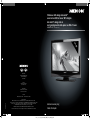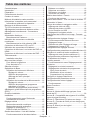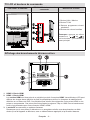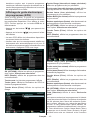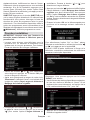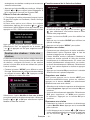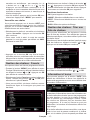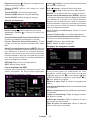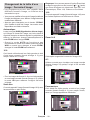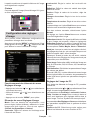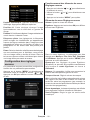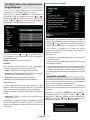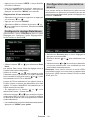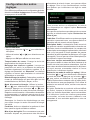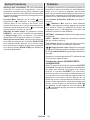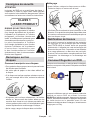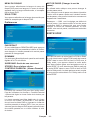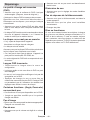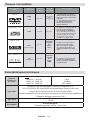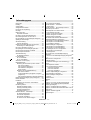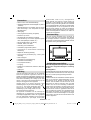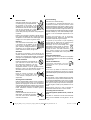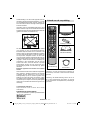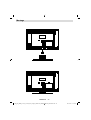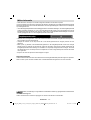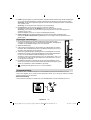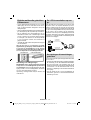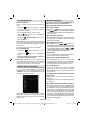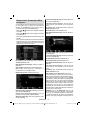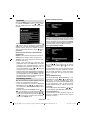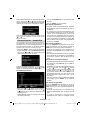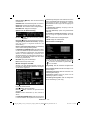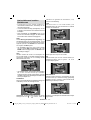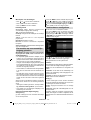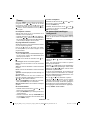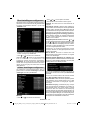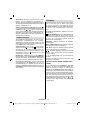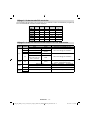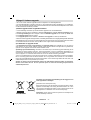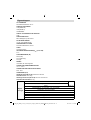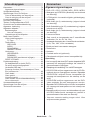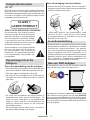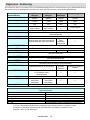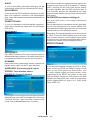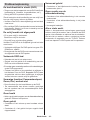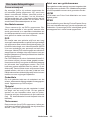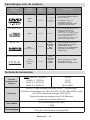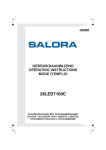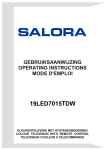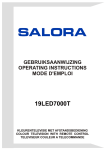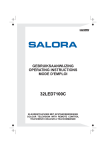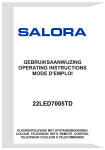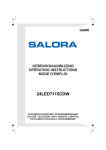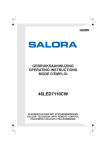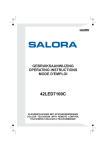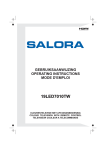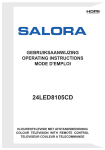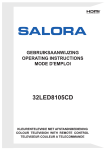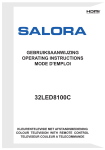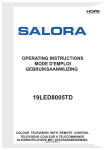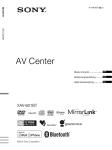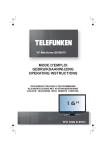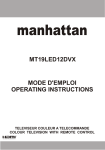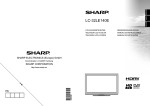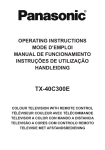Download Télécharger
Transcript
Téléviseur LCD design 66 cm/26" avec lecteur DVD et tuner TNT intégrés 66 cm/26" design lcd-tv met geïntegreerde dvd-speler en DVB-T-tuner MEDION® LIFE® P14045 (MD 21010) 66 26 " BE cm LU Medion B.V. John F.Kennedylaan 16a 5981 XC Panningen Nederland België Hotline: 022006198 Fax: 022006199 Luxemburg Hotline: 34-20 808 664 Fax: 34-20 808 665 AA 03/12 A Internet www.medion.com/be – www.medion.com/lu/ E-mail Support BE: Gebruikt u a.u.b. het contactformulier op onze website www.medion.com/be onder “service” en “contact”. Bitte benutzen Sie das Kontaktformular unter www.medion.com/be unter „service“ und „contact“. Pour nous contacter, merci de vous diriger sur notre site internet www.medion.com/be, rubrique „service“ et „contact“. LU: Bitte benutzen Sie das Kontaktformular unter www.medion.com/lu Pour nous contacter, merci de vous diriger sur notre site internet www.medion.com/lu Gebruiksaanwijzing Mode d‘emploi 30013469_LCD_BDA_BE-fr_nl.indd 1 10.11.2011 14:33:06 Uhr 2011_11_10_V2_30013469_BDA_Cover_NL_FR_BE Table des matières Déplacer une chaîne......................................... 16 Caractéristiques...................................................... 2 Supprimer une chaîne....................................... 16 Introduction.............................................................. 2 Renommer une chaîne...................................... 16 Préparation.............................................................. 2 Verrouiller une chaîne........................................ 17 Précautions de sécurité........................................... 2 Gestion des chaînes : Favoris............................... 17 Contenu du carton................................................... 4 Fonctions des boutons...................................... 17 Méthode d’installation cadre amovible.................... 5 Gestion des chaînes : Trier une liste de chaînes.. 17 Informations à caractère environnemental ............. 6 Information à l’écran.............................................. 17 Informations relatives à la réparation.................. 6 Lecture de medias via navigateur média............... 18 Boutons de la télécommande.................................. 7 Affichage de vidéo via USB .............................. 18 TV LCD et boutons de commande.......................... 8 Affichage de photos via USB............................. 18 Affichage des branchements latéraux arrière.......... 8 Lire la musique via USB ................................... 19 Affichage des branchements - Connecteurs Réglages du navigateur média.......................... 19 latéraux.................................................................... 9 Changement de la taille d’une image : Formats Alimentation électrique............................................ 9 d’image.................................................................. 20 Branchement de l’antenne................................... 9 Configuration des réglages d’image...................... 21 Utilisation des connecteurs multimédia Fonctionnement des éléments du menu numériques............................................................ 10 Réglages d’image.............................................. 21 Branchement de la clé à mémoire USB............ 10 Eléments du menu Réglages d’image............... 21 Connexion du téléviseur LCD à un PC.................. 10 Réglages de l’image du PC............................... 21 Utilisation des connecteurs AV latéraux................ 10 Configuration des réglages sonores...................... 22 Connexion du téléviseur à un lecteur de DVD via Configuration des paramètres de votre téléviseur.23 HDMI......................................................................11 Utilisation du module d’accès conditionnel............ 23 Connexion du téléviseur à un lecteur de DVD.......11 Affichage du menu Accès conditionnel (*)......... 23 Télécommande.......................................................11 Configuration des préférences linguistiques......... 24 Installation des piles...........................................11 Paramètres de Langue...................................... 24 Mise sous/hors tension.......................................... 12 Contrôle parental................................................... 24 Pour allumer le téléviseur ................................. 12 Fonctionnement du menu Réglage parental..... 25 Pour éteindre la TV............................................ 12 Minuteries.............................................................. 25 Sélection d’entrée.................................................. 12 Réglage de la minuterie sommeil...................... 25 Opérations de Base............................................... 12 Réglages des minuteries de programmes......... 25 Utilisation des boutons du téléviseur................. 12 Ajout d’une minuterie..................................... 25 Réglage du volume........................................ 12 Modification d’une minuterie.......................... 25 Sélection de programme................................ 12 Suppression d’une minuterie......................... 26 Affichage du menu principal.......................... 12 Configurer le réglage Date/Heure......................... 26 Mode AV......................................................... 12 Configuration des paramètres source................... 26 Utilisation des touches de la télécommande..... 12 Configuration des autres réglages........................ 27 Réglage du volume........................................ 12 Fonctionnement................................................. 27 Sélection de programme (programme Autres Fonctions................................................... 28 précédent ou suivant).................................... 12 Sélection de programme (accès direct)......... 12 Télétexte................................................................ 28 Conseils................................................................. 29 Affichage du guide électronique de programmes (EPG)..................................................................... 13 Annexe A : Modes d’affichage typiques d’une Première installation.............................................. 14 entrée de PC......................................................... 30 Installation............................................................. 15 Annexe B : Compatibilité des signaux AV et HDMI (types de signal d’entrée)...................................... 30 Fonctionnement du menu Recherche automatique de chaînes.................................... 15 Annexe C: Résolutions DVI prises en charge....... 31 Réglage manuel ................................................... 15 Annexe D : Formats de fichier pris en charge pour Recherche manuelle numérique........................ 15 le mode USB......................................................... 31 Recherche manuelle analogique....................... 15 Annexe E: Mise à jour du logiciel.......................... 32 Réglage fin (analogique)................................... 15 Spécifications........................................................ 33 Effacer la liste des chaînes (*)........................... 16 Gestion des chaînes : Liste des chaînes............... 16 Fonctionnement de la liste des chaînes............ 16 Français - 1 - Caractéristiques • Télévision LCD couleur avec télécommande. • Télévision numérique terrestre entièrement intégrée (DVB-T - MPEG-2) • Prise HDMI pour vidéo et audio numériques. Ce branchement est également conçu pour accepter des signaux haute définition. • Entrée USB. • 1000 programmes (analogiques+numériques). • Menu de paramétrage OSD. • Tuner MPEG2 intégré compatible. • Prise péritel pour appareils externes (appareil vidéo, jeu vidéo, appareil audio, etc.). • Système de son stéréo. (Allemand+Nicam) • Télétexte, Fastext, TOP text. • Branchement du casque. différentes options de connexion offrent une possibilité supplémentaire pour la réception et l’affichage des sources disponibles (récepteur, lecteur de DVD, enregistreur de DVD, magnétoscope, PC, etc.) Le fonctionnement de cet appareil doit se faire uniquement à l’abri de l’humidité. Il a été fabriqué exclusivement pour être utilisé à titre privé et ne peut par conséquent être utilisé ni à titre commercial, ni à titre industriel. Toute utilisation non prévue ou toute modification non autorisée annule de fait la garantie. Le fait de faire fonctionner votre téléviseur LCD dans des conditions ambiantes extrêmes peut l’endommager. Préparation Pour la ventilation, laissez un espace d’au moins 10 cm autour du poste. Pour éviter toute panne ou situation périlleuse, ne placez aucun objet au-dessus du poste. Utilisez cet appareil sous des climats modérés. • Système d’auto programmation. 10 cm • Réglage manuel vers l’avant ou vers l’arrière. • Minuterie Sommeil / Verrouillage enfants. 10 cm • Lecture NTSC. • AVL (Limitation Automatique du Volume). 10 cm • Coupure du son automatique quand il n’y a aucune transmission. • Arrêt automatique. • PLL (Recherche de Fréquence). • Entrée PC. • Plug&Play (branchement et utilisation instantanée) pour Windows 98, Windows 7, ME, 2000, XP, Vista. • Mode jeu. Introduction Précautions de sécurité Lisez les consignes de sécurité recommandées ci-après pour votre sécurité. Source d’alimentation Veuillez lire les consignes correspondantes de ce manuel avant toute première utilisation de cet appareil, même lorsque vous êtes familier avec l’utilisation des appareils électroniques. Veuillez surtout prêter attention au chapitre intitulé CONSIGNES DE SECURITE. Veuillez conserver ce manuel pour une utilisation ultérieure. Au moment de vendre ou de donner cet appareil à quelqu’un, il est absolument important de l’accompagner de ces consignes d’utilisation. Merci d’avoir choisi cet appareil. Ce manuel vous guidera pour une utilisation appropriée de votre téléviseur. Avant d’utiliser le téléviseur, lisez ce manuel minutieusement. Veuillez le conserver dans un endroit sûr car vous pourrez à nouveau en avoir besoin. Le présent appareil a été conçu pour recevoir et afficher les programmes de télévision. Les Ce téléviseur ne doit fonctionner qu’à partir d’une prise de courant 220-240V AC, 50 Hz. Assurez-vous de sélectionner la tension appropriée pour votre convenance. Cordon d’alimentation Ne placez pas l’appareil, ni une pièce de mobilier, etc. sur le cordon d’alimentation (alimentation secteur); évitez tout pincement du cordon. Tenez le cordon d’alimentation par sa fiche. Ne débranchez pas l’appareil en tirant sur le cordon d’alimentation et ne touchez jamais au cordon d’alimentation avec des mains mouillées car ceci pourrait causer un court-circuit ou une décharge électrique. Ne nouez jamais le cordon ni ne l’attachez à d’autres cordons. Les cordons d’alimentation doivent être placés de façon à ne pas risquer d’être piétinés. Un cordon de raccordement endommagé peut causer un incendie ou vous infliger une décharge électrique. Lorsqu’il Français - 2 - est endommagé, le cordon doit être remplacé, et cette opération doit être effectuée par un personnel qualifié. Humidité et eau N’utilisez pas cet appareil dans un endroit humide et moite (évitez la salle de bain, l’évier de la cuisine, et la proximité de la machine à laver). N’exposez pas cet équipement à la pluie ou à l’eau, ceci pouvant s’avérer dangereux, et ne placez aucun objet rempli de liquide, comme un vase par exemple, au dessus. Ne pas exposer à des suintements ou à des éclaboussures. Si un objet solide ou un liquide tombe à l’intérieur du poste, débranchez-le et faîtes-le vérifier par un personnel qualifié avant de continuer à l’utiliser. Nettoyage Avant de nettoyer, débranchez l’adaptateur de la prise murale. N’utilisez pas de nettoyant en liquide ou en aérosol. Utilisez un chiffon doux et sec. Ventilation Les fentes et les orifices du téléviseur sont prévus pour la ventilation et pour assurer un fonctionnement fiable. Pour éviter la surchauffe, ces orifices ne doivent pas être obstrués ni couverts de quelque façon que ce soit. Chaleur et flammes L’appareil ne doit pas être placé à côté des flammes nues ou des sources de chaleur, comme un radiateur. Assurezvous qu’aucune source de flamme vive, telle que des bougies allumées, ne soit placée sur le poste TV. Les piles ne doivent pas être exposée à une chaleur excessive telle que le rayonnement solaire ou similaire. Foudre Maintenance Veuillez confier toute la maintenance à du personnel qualifié. Ne retirez pas le couvercle vous-même car ceci peut entraîner une décharge électrique. Mise au rebut • Instructions pour la mise au rebut: L’emballage et les éléments qui aident dans l’emballage sont recyclables et doivent être recyclés. Les matériaux d’emballage, comme le sac en feuille d’aluminium, doivent être tenus hors de portée des enfants. Les piles, même celles ne contenant pas de métal lourd, ne doivent pas être jetées avec les déchets ménagers. Veuillez éliminer les piles usagées de manière écologique. Consultez la réglementation applicable dans votre région. • Évitez d’essayer de recharger les piles. Si vous le faites, elles peuvent exploser. Ne remplacez les piles qu’avec celles de même type ou de type équivalent. Ce symbole sur l’appareil ou sur son emballage indique que votre appareil électrique ou électronique doit être jeté à la fin de sa durée de vie séparément de vos déchets ménagers. Il existe des systèmes de collecte séparés pour le recyclage au sein de l’UE. Pour plus d’informations, veuillez contacter les autorités locales ou le distributeur chez qui vous avez acheté l’article. Débranchement de l’appareil La prise d’alimentation est utilisée pour débrancher le téléviseur de l’alimentation secteur et doit donc rester facilement opérable. Volume du casque Une pression sonore excessive provenant des écouteurs et du casque peut provoquer une perte auditive. Installation Pour éviter toute blessure, cet appareil doit être solidement fixé au mur conformément aux instructions d’installation lors d’un montage mural (si l’option est disponible). En cas d’orage et de foudre ou lorsque vous partez en vacances, débranchez le cordon d’alimentation de la prise murale. Écran LCD Pièces de rechange Lorsque des pièces de rechange sont requises, assurez-vous que le technicien de maintenance utilise les pièces de rechange qui sont préconisées par le fabricant ou ayant les mêmes caractéristiques techniques que les pièces originales. . Des substitutions non autorisées peuvent causer un incendie, une décharge électrique ou d’autres risques. L’écran LCD est un produit de très haute technologie avec un film fin d’environ un million de transistors, vous offrant des détails d’image raffinés. Occasionnellement, quelques pixels non actifs peuvent apparaître à l’écran comme un point fixe bleu, vert ou rouge. Veuillez noter que ceci n’affecte pas les performances de votre appareil. Avertissement ! Ne laissez pas votre téléviseur en veille ou en fonctionnement lorsque vous quittez votre domicile. Français - 3 - Branchement à un système de distribution de télévision (télévision par câble, etc.) à partir d’un tuner Un périphérique raccordé à la mise à la terre protectrice de l’installation du bâtiment à travers le branchement secteur ou à travers un autre appareil avec branchement à la mise à la terre protectrice et sur un système de distribution de télévision utilisant un câble coaxial peut, dans certaines circonstances, provoquer un incendie. Le branchement à un système de distribution par câble doit donc être assuré à travers un dispositif fournissant l’isolation électrique inférieure à une certaine plage de fréquence (isolateur galvanique, voir EN 60728-11). Notification de licence (en option) Fabriqué sous licence par Dolby Laboratories. INFORMATION SUR LES MARQUES DÉPOSÉES « Dolby » et le symbole du double D sont des appellations commerciales de Dolby Laboratories. Contenu du carton SCREEN ZOOM Le bouton Marche/Arrêt ne sépare pas complètement cet appareil du secteur. De plus, l’appareil continue de consommer de l’électricité en mode veille. Pour couper complètement l’alimentation de l’appareil du secteur, débranchez sa fiche de la prise secteur. Pour cette raison, l’appareil doit être installé de manière à garantir un libre accès à la prise secteur, de sorte la fiche secteur puisse être débranchée en cas d’urgence. Pour éviter un éventuel incendie, le cordon d’alimentation doit absolument être débranché de la prise secteur avant une longue période de non utilisation comme pendant les vacances, par exemple. Installez les appareils électriques hors de portée des enfants Ne laissez jamais les enfants utiliser les appareils électriques sans assistance. Les enfants ne peuvent pas toujours bien reconnaître les dangers qu’ils encourent. Les piles/accumulateurs peuvent être dangereux pour la santé si avalés. Mettez les piles hors de portée des tous petits. Consultez un médecin dans les plus brefs délais si quelqu’un autour de vous avale une pile. Veuillez également conserver les matériaux d’emballage hors de portée des enfants pour éviter tout risque de suffocation. LANG SUBTITLE ROOT REPEAT TITLE 1 2 3 4 5 6 7 8 9 TEXT 0 SWAP Téléviseur LCD SOURCE INFO V+ P+ Piles: 2 X AAA OK P- VMENU RETURN FAV SLEEP EPG SEARCH MODE DISPLAY PRESETS Manuel d’utilisation Télécommande Câble d’antenne Remarque: Vous devez vérifier les accessoires après avoir acheté l’appareil. Assurez-vous que chaque accessoire est inclus. Remarque:La connexion HDMI entre le PC et le téléviseur peut entraîner une interférence radio. Dans ce cas, nous vous recommandons de recourir à la connexion VGA (DSUB-15). Français - 4 - Méthode d’installation cadre amovible Français - 5 - Informations à caractère environnemental • Ce téléviseur a été fabriqué pour consommer moins d’énergie nécessaire à la préservation de l’environnement. Grâce à l’option d’économie d’énergie du présent téléviseur, vous participez à la préservation de l’environnement en même que vous réalisez des économies en réduisant vos factures d’électricité. Pour réduire votre consommation d’énergie, vous devez procéder comme suit : • Vous pouvez utiliser le mode d’économie d’énergie du menu Autres réglages. Si vous activez le mode d’économie d’énergie, le téléviseur basculera en mode d’économie d’énergie et le niveau de luminance du téléviseur se réduira jusqu’au niveau optimum. Veuillez remarquer que certains réglages d’image ne seront pas disponibles pour modification lorsque le téléviseur est en mode d’économie d’énergie. • Veuillez mettre le téléviseur hors tension ou le débrancher de la prise secteur lorsqu’il n’est pas en marche. Cette précaution réduira également la consommation d’énergie. • Débranchez-le complètement au moment de vous y éloigner pendant une durée prolongée. • Remarquez qu’en un an, l’utilisation du téléviseur en mode d’économie d’énergie est moins économique que son débranchement de la prise secteur contrairement au mode Veille. Nous vous recommandons donc vivement d’activer le mode d’économie d’énergie afin de réduire votre consommation annuelle d’électricité. De même, nous vous conseillons de débrancher votre poste de télévision du secteur pour plus d’économie d’énergie lorsqu’il n’est pas en cours d’utilisation. • Veuillez nous aider à préserver l’environnement en suivant ces conseils. Informations relatives à la réparation Veuillez confier toute la maintenance à un technicien qualifié. Seuls les techniciens qualifiés doivent réparer le téléviseur. Veuillez contacter le magasin dans lequel vous avez acheté l’appareil pour de plus amples informations. HDMI, le logo HDMI et High-Definition Multimedia Interface sont des marques déposées de HDMI Licensing LLC. Sous réserve de modifications techniques et visuelles ainsi que d’erreurs d’impression. Français - 6 - Boutons de la télécommande 1. Aucune fonction 2. Lecture (en mode vidéo du Navigateur média) 3. Aucune fonction 4. Retour rapide (en mode vidéo du Navigateur média) 5. Aucune fonction 6. Mono-stéréo / Dual I-II / Langue courante 7. Étendre (en mode TXT) / Taille de l’image / 8. Touche verte SCREEN 9. Touche rouge / Agrandit l’image (En mode vidéo navigateur média) ZOOM LANG SUBTITLE ROOT REPEAT TITLE 1 2 3 12. Info / Révéler (en mode TXT) 4 5 6 13. Programme vers le bas – Page précédente / Programme vers le haut – Page suivante 7 8 9 TEXT 0 SWAP 10. Touches numériques 11. Télétexte /Mélanger 14. Muet 15. Mode de sélection préféré 16. Quitter (en mode DTV) / Return / Page d’index (en mode TXT) SOURCE INFO 17. Aucune fonction (*) V+ P+ 18. Aucune fonction 19. Quitter le menu USB 20. Sélection du mode Image / Change le mode Image (en mode vidéo du Navigateur média) OK 21. Guide électronique de programme P- V- 22. Minuteur de mise en veille 23. Menu marche/arrêt MENU 24. OK / Sélectionner / Pause (en mode TXT) / Liste des chaînes RETURN 25. Volume haut/bas FAV SLEEP EPG SEARCH MODE DISPLAY PRESETS 26. Les boutons de navigation 27. Source / AV 28. Programme précédent 29. Touche bleue 30. Touche jaune 31. Aucune fonction (**) 32. Sous-titre activé/désactivé / Sous-titre TXT –mode TV analogique) /Sous-titre (en mode vidéo du Navigateur média) 33. Aucune fonction 34. Avance rapide (en mode vidéo du Navigateur média) 35. Arrêter (en mode vidéo du Navigateur média) 36. Pause (en mode vidéo du Navigateur média) 37. Veille Ces boutons changent en fonction du modèle: 17_ /Navigateur media (en option) (*) ou Angle/ Aucune fonction (*) 31_ /Navigateur Web (en option) (**) ou Pip/ Fonction Pip/ (en option) (**) 38. Témoin LED Français - 7 - TV LCD et boutons de commande VUE AVANT et ARRIÈRE AFFICHAGE des boutons de commande Boutons de contrôle 1. Bouton Veille / Marche 2. Bouton TV/AV 3. Boutons programme suivant/ précédent 4. Boutons de volume haut/bas Remarque: appuyez au même moment sur “ ” et sur les touches “” pour afficher le menu principal. HDMI 1 HDMI 2 Affichage des branchements latéraux arrière SPDIF Coax.OUT 1. HDMI 2: Entrée HDMI 2. HDMI 1: Entrée HDMI Les entrées HDMI sont réservées à un périphérique doté d’une prise HDMI. Votre téléviseur LCD peut afficher des images haute définition à partir de périphériques tels qu’un récepteur de satellite haute définition ou un lecteur de DVD. Ces périphériques doivent être connectés via les prises HDMI ou les prises en composantes. Ces prises peuvent accepter les signaux 720p ou 1080i. Aucun branchement audio n’est nécessaire pour une connexion HDMI à HDMI. 3. L’entrée RF se connecte à un système d’antenne. Remarquez que si vous utilisez un décodeur ou un enregistreur média, vous devez brancher un câble aérien qui va de l’appareil au téléviseur, avec un câble d’antenne approprié, tel qu’illustré ci-dessous. Français - 8 - 4. Entrée ou sortie PÉRITEL pour périphériques externes. Connecter le câble Péritel entre la prise Péritel de la TV et la prise Péritel de votre appareil externe (comme un décodeur, un magnétoscope ou un lecteur DVD). Remarque: Si un dispositif externe est branché à l’aide d’une prise PERITEL, le téléviseur passera automatiquement au mode AV. Remarque: Le signal S-VHS est pris en charge par la prise péritel. 5. L’entrée PC sert à connecter un ordinateur personnel au poste TV. Branchez le câble de PC entre l’ENTRÉE PC sur la TV et la sortie PC sur votre ordinateur. Remarque: Vous pouvez utiliser un câble YPbPr à VGA (non fourni) pour activer le signal YPbPr via l’entrée du PC. AVERTISSEMENT: Vous ne saurez utiliser les sorties PC et YPbPr parallèlement. 6. La Sortie coaxiale SPDIF envoie les signaux audio numériques de la source en cours. Utilisez un câble coaxial SPDIF pour transférer des signaux audio en direction d’un périphérique disposant d’une entrée SPDIF. Affichage des branchements - Connecteurs latéraux 1. La fente CI sert à insérer une carte CI. Une carte CI vous permet de regarder toutes les chaînes auxquelles vous êtes abonné(e). Pour plus d’informations, référez-vous à la section « Accès conditionnel ». 3. L’entrée vidéo est utilisée pour connecter les signaux vidéo des périphériques externes. Branchez le câble vidéo entre l’ENTREE VIDÉO du téléviseur et la SORTIE VIDÉO de votre appareil. 4. Les entrées audio (Audio Inputs) servent à brancher les signaux audio de périphériques externes. Branchez le câble audio entre les ENTRÉES AUDIO du téléviseur et les ports de SORTIE AUDIO de votre appareil. Remarque: Si vous branchez un périphérique au téléviseur via l’ENTRÉE VIDÉO, vous devez également brancher votre périphérique à l’aide d’un câble audio aux ENTRÉES AUDIO du téléviseur pour activer le son. 5Vdc-Max500mA 2. Entrée USB latérale. 5. La prise jack du casque s’utilise pour brancher un casque externe au système. Raccordez au port du CASQUE pour écouter le son du téléviseur en provenance des casques (en option). 6. , Le bouton de mise en veille sert à allumer et à éteindre le téléviseur. Alimentation électrique IMPORTANT: Le téléviseur a été conçu uniquement pour fonctionner en 220-240V AC, 50 Hz. • Après avoir retiré la TV de l’emballage, attendez un moment pour que la TV atteigne la température ambiante avant de brancher la TV à la prise de courant. Branchez le câble d’alimentation à la prise secteur. Branchement de l’antenne HDMI 1 HDMI 2 • Branchez l’antenne ou le câble du téléviseur à la prise d’ENTRÉE DE L’ANTENNE située à l’arrière du téléviseur. SPDIF Coax.OUT Français - 9 - Utilisation des connecteurs multimédia numériques • Vous pouvez brancher les périphériques USB à votre téléviseur à l’aide de l’entrée USB du téléviseur. Cette fonction vous donne la possibilité d’afficher/de lire les fichiers JPG, vidéo et MP3 enregistrés dans un périphérique USB. • Il est possible que certains types de périphériques USB (à l’exemple des lecteurs MP3) soient incompatibles avec ce téléviseur. • Vous pouvez sauvegarder vos fichiers avant d’effectuer tout branchement au téléviseur afin d’éviter de probables pertes de données. Veuillez remarquer que la responsabilité du fabricant ne saurait être engagée en cas de dommage de fichier ou de perte de données. • Ne jamais enlever l’USB durant la lecture d’un fichier. ATTENTION : Il est très dangereux de brancher et de débrancher les périphériques USB avec une certaine rapidité. Évitez surtout de brancher et de débrancher le lecteur avec une certaine rapidité. Ceci peut physiquement endommager le lecteur USB et surtout le périphérique USB lui-même. AFFICHAGE LATÉRAL MEMOIRE USB Connexion du téléviseur LCD à un PC Afin d’afficher l’image de l’écran de votre ordinateur sur votre téléviseur LCD, vous pouvez connecter votre ordinateur au poste de télévision. Débranchez l’ordinateur et le téléviseur avant de faire les branchements. Utilisez le câble de 15 broches pour brancher le PC au téléviseur LCD. Une fois le branchement effectué, passez à la source du PC. Voir la section « Sélection d’entrée». Réglez la résolution qui correspond à vos besoins d’affichage. Pour les informations relatives à la résolution, se reporter à l’annexe. Câble RGB du PC (Non fourni) Entrée du PC (à l'arrière) Ili Câble audio du PC (Non fourni) Entrée AV latérale Utilisation des connecteurs AV latéraux Vous pouvez brancher une gamme d’équipement optionnel à votre TV LCD. USB 5Vdc Max:500mA Branchement de la clé à mémoire USB IMPORTANT: Eteignez le téléviseur avant de brancher ou de débrancher un périphérique USB. Branchez vos périphériques USB à l’entrée USB du téléviseur. Vous pouvez brancher un périphérique USB à votre téléviseur à l’aide de l’entrée USB du téléviseur. Remarque: Il est possible que certains types de lecteurs de disque dur ne soient pas pris en charge. • Pour raccorder un caméscope, branchez une prise VIDEO IN, ainsi que les PRISES AUDIO. Ne branchez pas le caméscope aux prises VIDEO IN au même moment, dans la mesure où ce branchement peut entraîner des bruits dans l’image. Pour sélectionner la source correspondante, se reporter à la section “Sélection d’entrée” dans les paragraphes suivants. • Pour écouter le son du téléviseur en provenance des casques, branchez le port dudit CASQUE au téléviseur. Français - 10 - Connexion du téléviseur à un lecteur de DVD via HDMI Veuillez consulter le manuel d’utilisation de votre lecteur de DVD pour plus d’informations. Débranchez le téléviseur et l’appareil avant d’effectuer les branchements. Remarque: Ces trois procédés de branchement réalisent la même fonction mais à des niveaux de qualité différents. Il n’est pas nécessaire d’effectuer la connexion en recourant à toutes les trois méthodes. SCART HDMI Remarque: Notez que tous les câbles présentés dans l’illustration ne sont pas fournis. HDMI 1 HDMI 2 • Si votre lecteur de DVD est doté d’une prise HDMI, vous pouvez le brancher via HDMI pour une meilleure qualité vidéo et audio. Câble Scart (Non fourni) Câble HDMI (Non fourni) Câble HDMI (non fourni) SPDIF Prises Péritel Entrées HDMI Coax.OUT ,EP£RIPH£RIQUEEXTERNE • Lorsque vous vous branchez au lecteur de DVD tel qu’illustré ci-dessus, passez à la source HDMI connectée. Reportez-vous à la section Sélection d’entrée pour de plus amples informations relatives au changement de sources. Connexion du téléviseur à un lecteur de DVD Lecteur DVD Télécommande Installation des piles Si vous voulez brancher un lecteur de DVD à votre téléviseur LCD, vous pouvez utiliser les branchements qui se trouvent sur le téléviseur. Les lecteurs de DVD peuvent disposer de différentes prises. Veuillez consulter le manuel d’utilisation de votre lecteur de DVD pour plus d’informations. Débranchez le téléviseur et l’appareil avant d’effectuer les branchements. • Retirez le couvercle du compartiment des piles situé au dos de la télécommande en poussant doucement vers l’arrière à partir de la partie indiquée. • Insérer à l’intérieur deux piles de type AAA/R3 ou équivalent. Respectez la bonne polarité (+/-) pendant l’insertion des piles et replacez le couvercle du compartiment des piles à la fin de l’opération. Remarque : Les câbles présentés dans l’illustration ne sont pas fournis. • Si votre lecteur de DVD est doté d’une prise HDMI, vous pouvez le brancher via HDMI. Lorsque vous vous branchez au lecteur de DVD tel qu’illustré cidessous, passez en source HDMI. Voir la section « Sélection d’entrée ». • La plupart des lecteurs de DVD sont branchés via des PRISES EN COMPOSANTES. Utilisez un câble en composantes pour connecter l’entrée vidéo. Pour activer le son, utilisez un câble audio en composantes tel qu’illustré ci-dessous. Une fois le branchement effectué, passez en source YPbPr . Voir la section « Sélection d’entrée ». • Vous pouvez également vous brancher au moyen de la prise PERITEL. Utilisez un câble de PERITEL tel qu’illustré ci-dessous. Remarque: Retirez les piles de la télécommande lorsqu’elle n’est pas utilisée durant une longue période. Sinon une fuite possible des piles peut l’endommager. Le rayon d’action est approximativement de 7 m / 23 pieds. Français - 11 - Mise sous/hors tension Opérations de Base Pour allumer le téléviseur Branchez le cordon d’alimentation à une prise de courant alternatif 220-240V AC, 50 Hz. • Positionnez la touche “ ” sur “|” afin que le téléviseur passe au mode de veille. Le TÉMOIN de mise en veille s’allume. • Pour allumer le téléviseur à partir du mode veille, vous pouvez soit: • Appuyez sur la touche “ ” ,P+ / P- ou une touche numérique de la télécommande. • Appuyez sur la touche “ téléviseur. ”, -P/CH ou P/CH+ du • La TV s’allumera ensuite. Remarque: Si vous allumez votre téléviseur en appuyant sur le bouton de mise en veille de la télécommande, le programme/la source précédemment sélectionnée le sera à nouveau. Quelle que soit la méthode, la TV s’allumera. Pour éteindre la TV • Faites passer la touche “ ” en position 2 comme le montre l’illustration, de sorte que le téléviseur bascule en position OFF. • Pour éteindre complètement le téléviseur, débranchez le cordon d’alimentation de la prise murale. Remarque: Lorsque le téléviseur est en mode de veille, le voyant lumineux du mode veille clignote pour signifier que des options comme Recherche en mode veille, téléchargement automatique ou Minuterie sont actives. Sélection d’entrée Après avoir branché les systèmes externes à votre téléviseur, vous pouvez passer à différentes sources d’entrée. Appuyez consécutivement sur la touche “SOURCE” de la télécommande pour changer directement de source. Vous pouvez faire fonctionner votre téléviseur en utilisant indifféremment les boutons de la télécommande et ceux du téléviseur. Utilisation des boutons du téléviseur Réglage du volume • Appuyez sur le bouton “ ” pour diminuer le volume ou sur le bouton pour l’augmenter. Lorsque vous procédez ainsi, une échelle indiquant le niveau du volume (curseur) s’affiche à l’écran. Sélection de programme • Pressez le bouton “P/CH +” pour sélectionner le programme suivant ou “P/CH -” pour sélectionner le programme précédent. Affichage du menu principal • Pressez “ ”/“ ” les boutons simultanément pour afficher le menu principal. Dans le menu principal, sélectionnez le sous-menu à l’aide des ” et entrez dans le sous-menu touches “ grâce aux touches “ ”. Pour vous familiariser avec l’utilisation des menus, consultez les sections consacrées au système de menu. Mode AV • Pressez le bouton “AV” sur le panneau de contrôle de la TV pour commuter entre des modes AV. Utilisation des touches de la télécommande • La télécommande de votre téléviseur est conçue pour contrôler toutes les fonctions du modèle sélectionné. Les fonctions seront décrites conformément au système de menu de votre téléviseur. Réglage du volume • Appuyez sur le bouton “V+” pour augmenter le volume. Appuyez sur la touche “V-” pour diminuer le volume. Une échelle indiquant le niveau du volume (curseur) s’affiche à l’écran. Sélection de programme (programme précédent ou suivant) • Pressez le bouton “ P-” pour sélectionner le programme précédent. • Pressez le bouton “ P+” pour sélectionner le programme suivant. Sélection de programme (accès direct) Remarque: Vous pouvez recourir au mode YPbPr uniquement lorsque vous raccordez un appareil doté d’une sortie YPbPr à travers l’entrée PC avec le câble YPbPr pour PC. • Appuyez sur les touches numériques de la télécommande pour sélectionner les programmes compris entre 0 et 9. Le téléviseur basculera vers le programme sélectionné. Pour sélectionner les programmes à deux chiffres, appuyez consécutivement sur les touches numériques. Lorsque la durée d’appui est expirée pour le Français - 12 - deuxième numéro, seul le premier programme numérique s’affichera. Appuyez directement sur le numéro de programme pour sélectionner à nouveau les programmes à un chiffre. Touche Rouge (Intervalle de temps précédent): affiche les programmes du jour précédent. Affichage du guide électronique de programmes (EPG) Bouton Jaune (Jour précédent): affiche les programmes du jour précédent. Vous pouvez afficher le guide de programme électronique (EPG) pour lire les informations concernant les programmes disponibles. Pour afficher le menu EPG, veuillez appuyer sur la touche EPG de la télécommande. • Appuyez sur les touches “ ”/“ ” pour parcourir les chaînes. • Appuyez sur le bouton “ ”/“ ” pour parcourir la liste des chaînes. • Le menu EPG affiche les informations disponibles concernant toutes les chaînes. Touche verte (Intervalle de temps suivant): Affiche les programmes de l’intervalle de temps suivant. Bouton BLEU (jour suivant): affiche les programmes du jour suivant. Boutons numériques (Sauter): aller directement à la chaîne préférée via des boutons numériques. OK (OPTIONS): Affiche les options de programme, dont l’option “Sélectionner une chaîne”. Touche Texte (Filtre): Affiche les options de filtrage. INFO (Détails): affiche les programmes dans les moindres détails. • Veuillez noter que les renseignements relatifs aux événements sont automatiquement mis à jour. Si les chaînes ne proposent pas d’informations sur les événements, la page de l’EPG sera vierge. Touche rouge (Jour précédent): affiche les programmes du jour précédent. Touche verte (Jour suivant): affiche les programmes du jour suivant. OK (OPTIONS): Affiche les options de programme, dont l’option “Sélectionner une chaîne”. INFO (Détails): affiche les programmes dans les moindres détails. Touche verte: La liste des programmes s’affiche Touche jaune: Affiche les informations de l’EPG en fonction du programme linéaire Touche bleue (Filtre): Affiche les options de filtrage. Touche jaune (Zoom): Affiche davantage d’informations concernant le programme. Touche bleue (Filtre): Affiche les options de filtrage. INFO (Détails): affiche les programmes dans les moindres détails. Boutons numériques (Sauter): aller directement à la chaîne préférée via des boutons numériques. OK (OPTIONS): Affiche les options de programme, dont l’option “Sélectionner une chaîne”. Texte (Chercher): Affiche le menu “Recherche guide”. Vous pouvez rechercher les programmes à l’aide de l’écran de recherche Guide. Les options de recherche ont été prévues dans l’écran de recherche Guide. Vous pouvez effectuer une recherche par Genre ou nom. Si vous sélectionnez l’option GENRE, les programmes s’affichent conformément à leur genre. Si vous sélectionnez l’option Name Match (Nom) et appuyez sur le bouton Down (Suivant), la ligne suivante sera mise en évidence et les numéros Français - 13 - alphanumériques s’afficheront au bas de l’écran. Saisissez le nom du programme que vous souhaitez rechercher. À la fin de l’opération, appuyez sur le bouton Down (Suivant) pour mettre l’option Start Search (Démarrer la recherche), puis appuyez sur le bouton OK pour continuer. SUBTITLE: Appuyez sur la touche SUBTITLE pour voir le menu du genre sélectionné. En utilisant cette fonctionnalité vous pouvez interroger la base de données du guide de programme selon le genre sélectionné. Les informations disponibles dans le guide des programmes seront recherchées et les résultats correspondants à vos critères seront listés. surbrillance. Pressez le bouton “ ” ou “ ” pour sélectionner Langue télétexte. • Appuyez sur la touche “ ” après avoir défini l’option Langue télétexte. L’option Balayage des chaînes cryptées sera alors sélectionnée. Vous pouvez définir l’option Balayage des chaînes cryptées sur Oui si vous souhaitez rechercher les chaînes codées. Ensuite, sélectionnez la langue de télétexte de votre choix. • Pressez le bouton OK sur la télécommande pour continuer et le message suivant s’affichera à l’écran: (Maintenant) : Affiche le programme en cours. Première installation IMPORTANT: Assurez-vous que l’antenne est branchée avant d’allumer le téléviseur pour la première fois. • Lorsque vous allumez votre téléviseur pour la première fois, un assistant d’installation vous guidera tout au long du processus. Tout d’abord, l’écran de sélection de la langue s’affichera: • Utilisez les touches “ ” ou “ ” pour sélectionner votre langue et appuyez sur le bouton OK pour choisir la langue et continuer. • Après avoir sélectionné la langue de votre choix, “Bienvenue!” s’affiche à l’écran, vous invitant ainsi à régler les options Pays,Langue du télétexte et Balayage des chaînes cryptées. • En appuyant sur le bouton “ ” ou “ ”, sélectionnez le pays de votre choix et appuyez sur le bouton “ ” pour mettre l’option Langue télétexte en Pour sélectionner l’option “Oui” ou “Non”, placez l’élément en surbrillance en utilisant les boutons “ ” ou “ ”, puis appuyez sur le bouton OK. Ensuite, l’OSD ci-après s’affichera à l’écran et le téléviseur numérique recherchera les diffusions terrestres numériques disponibles. Remarque: Vous pouvez appuyez sur la touche “MENU” pour annuler. • Une fois toutes les stations disponibles enregistrées, la liste des chaînes s’affichera à l’écran. Si les chaînes triées vous intéressent, en fonction de la LCN, veuillez sélectionner “Oui”, puis “OK”. • Appuyez sur le bouton OK pour quitter la liste des chaînes et regarder la télé. Français - 14 - Installation Appuyez sur la touche “MENU” de la télécommande et sélectionnez l’option Installation à partir de la touche “ ” ou “ ”. Appuyez sur la touche OK pour afficher l’écran de menu suivant. • Sélectionnez l’option Type de Recherche de votre choix à l’aide de la touche “ ” ou “ ”. Les options de recherche manuelle changeront en conséquence. Appuyez sur la touche “ ”/“ ” pour mettre un élément en surbrillance, et appuyez sur la touche “ ” ou “ ” pour régler une option. Vous pouvez appuyez sur la touche “MENU” pour annuler. Recherche manuelle numérique Sélectionnez l’option Balayage de chaînes automatique en appuyant sur la touche “ ”/“ ” et sur OK. Les options de recherche automatique de chaînes s’afficheront. Vous pouvez sélectionner l’option Antenne numérique, Antenne analogique, ou Antenne numérique-analogique en appuyant sur les touches “ ”/“ ” et OK. Fonctionnement du menu Recherche automatique de chaînes Numérique: Recherche et enregistre les chaînes DVB. Au cours de la recherche manuelle des chaînes , le numéro du multiplex ou de la fréquence est entré manuellement et seul ce multiplex ou fréquence est recherché pour les chaînes. Après avoir sélectionné l’option Numérique comme type de recherche, vous pouvez saisir le numéro multiplex à l’aide des touches numériques et appuyer sur le bouton OK pour lancer la recherche. Recherche manuelle analogique Analogique: Recherche et mémorise les stations analogiques. Complet: Recherche et enregistre à la fois les chaînes analogiques et les chaînes DVB. • Chaque fois que vous sélectionnez une recherche automatique et appuyez sur la touche OK, un écran de confirmation apparaît à l’écran. Pour démarrer le processus d’installation, sélectionnez Oui. Pour annuler, sélectionnez Non en appuyant sur la touche .“ ” ou “ ” et la touche OK. • Après avoir réglé, sélectionné et confirmé la recherche automatique de chaînes, le processus d’installation commencera et la barre de progression commencera à évoluer. Appuyez sur la touche “MENU” pour annuler le processus. En pareille situation, les chaînes repérées ne sont pas mémorisées. Réglage manuel ASTUCE: Cette fonction peut être utilisée pour une entrée de diffusion directe. • Sélectionnez l’option Recherche manuelle de chaînes à partir du menu d’installation à l’aide des boutons “ ”/“ ” et OK. L’écran d’options de recherche manuelle s’affichera. Après avoir sélectionné l’option Analogique comme type de recherche, vous pouvez utiliser la touche “ ”/“ ” pour mettre un élément en surbrillance, et appuyer sur la touche “ ” ou “ ” pour régler une option. Entrez le numéro ou la fréquence de la chaîne à l’aide des touches numériques. Vous pouvez maintenant appuyer sur le bouton OK pour commencer la recherche. Une fois le multiplex repéré, toute nouvelle chaîne ne figurant pas sur la liste sera mémorisée. Réglage fin (analogique) • Sélectionnez l’option Réglage fin analogique à partir du menu d’installation à l’aide des boutons “ ” ou “ ” et OK. L’écran de réglage fin s’affichera. La fonction de réglage fin analogique ne sera pas disponible en cas d’absence de chaînes Français - 15 - analogiques, de chaînes numériques et de sources externes mémorisées. Fonctionnement de la liste des chaînes • Appuyez sur la touche OK pour continuer. Utilisez le bouton “ ” ou “ ” pour régler l’option Réglage fin. À la fin, appuyez à nouveau sur le bouton OK. Effacer la liste des chaînes (*) (*) Ce réglage est visible uniquement lorsque l’option de pays est réglée sur Danemark, Suède, Norvège ou Finlande. Utilisez cette option pour effacer les chaînes mémorisées. Appuyez sur la touche “ ” ou “ ”pour sélectionner l’option Effacer la liste des chaînes, puis appuyez sur OK. L’OSD suivant s’affichera à l’écran • Appuyez sur le bouton “ ” ou “ ” pour sélectionner la chaîne à utiliser. Appuyez sur les touches “ ” ou “ ” pour sélectionner une fonction dans le menu Tableau des programmes. • Utilisez les touches P+/P- pour faire défiler les pages. • Appuyez sur la touche BLEUE pour afficher les options de filtrage. Appuyez sur la touche OK pour sélectionner. Sélectionnez “Oui” en appuyant sur la touche “ ” ou “ ” et appuyez sur OK pour supprimer toutes les chaînes. Gestion des chaînes : Liste des chaînes Le téléviseur trie toutes les stations mémorisées dans la liste des chaînes. Vous pouvez modifier cette liste de chaînes, configurer les favoris ou les stations actives à inclure dans la liste en utilisant les options Liste de chaînes. • Pressez le bouton “MENU” pour afficher le menu Principal. Sélectionnez la rubrique Liste des chaînes en utilisant le bouton “ ” ou “ ”. Appuyez sur OK pour afficher le contenu du menu. • Appuyez sur la touche “MENU” pour quitter. Déplacer une chaîne • Commencez par sélectionner la chaîne souhaitée. Sélectionnez l’option Déplacer dans la liste de chaînes et appuyez sur le bouton OK. • L’écran Modifier numéro s’affichera. Saisissez le numéro de chaîne souhaité à l’aide des touches numériques de la télécommande. S’il existe une chaîne précédemment mémorisée à ce numéro, un écran d’avertissement s’affichera. Sélectionnez Oui si vous voulez déplacer la chaîne et appuyez sur OK. • Appuyez sur la touche OK pour continuer. La chaîne sélectionnée est à présent déplacée. Supprimer une chaîne Vous pouvez appuyer sur le bouton VERT pour sélectionner/désélectionner toutes les chaînes; appuyer sur le bouton JAUNE pour sélectionner/ désélectionner une seule chaîne. • Sélectionnez la chaîne à supprimer et sélectionnez l’option Supprimer. Appuyez sur la touche OK pour continuer. Sélectionnez l’option Modifier la liste des chaînes pour gérer toutes les chaînes mémorisées. Utilisez les boutons “ ” ou “ ” et OK pour sélectionner l’option Modifier la liste des chaînes. • Un écran d’avertissement apparaîtra. Sélectionnez OUI pour supprimer, ou NON pour annuler la sélection. Appuyez sur la touche OK pour continuer. Renommer une chaîne • Choisissez la chaîne à renommer et sélectionnez l’option Modifier Nom. Appuyez sur la touche OK pour continuer. • Le fait d’appuyer sur le bouton “ ” ou “ ” déplace vers le caractère précédent ou suivant. En appuyant sur les touches “ ” ou “ ”, vous changez le Français - 16 - caractère en surbrillance : par exemple, le « b » devient un « a » “ ” ou un « c » “ ”. Le fait d’appuyer sur les touches numériques “0...9” remplace un à un le caractère sélectionné par ceux imprimés au-dessus du bouton, à mesure que la touche est appuyée. • Une fois terminé, appuyez sur le bouton OK pour mémoriser. Appuyez sur “MENU” pour annuler. Verrouiller une chaîne Vous pouvez appuyer sur le bouton VERT pour sélectionner/désélectionner toutes les chaînes; appuyer sur le bouton JAUNE pour sélectionner/ désélectionner une seule chaîne. • Sélectionnez la chaîne à verrouiller et choisissez l’option Verrouiller. Appuyez sur la touche OK pour continuer. • Vous serez invité à saisir le code de contrôle parental. Le mot de passe par défaut est 0000. Saisissez le code PIN. • Sélectionnez une chaîne à l’aide de la touche “ ” ou “ ”. Appuyez sur la touche OK pour ajouter la chaîne sélectionnée à la liste des favoris. Appuyez à nouveau sur la touche OK pour supprimer. Fonctions des boutons • OK: Ajoute/supprime une station. • JAUNE: Sélectionne/désélectionne une chaîne. • VERT : Sélectionne/désélectionne toutes les chaînes. • BLEU: Affiche les options de filtrage. Gestion des chaînes : Trier une liste de chaînes Vous pouvez sélectionner les émissions à inclure dans la liste des chaînes. Pour afficher les types de diffusions spécifiques, vous devez utiliser l’option Liste de chaîne active. Sélectionnez Liste de chaînes actives à partir du menu Liste de chaînes en utilisant le bouton “ ” ou “ ”. Appuyez sur la touche OK pour continuer. • Appuyez sur le bouton OK une fois la chaîne souhaitée mise en surbrillance afin de verrouiller/ déverrouiller la chaîne. Le symbole de verrouillage s’affichera tout près de la chaîne sélectionnée. Gestion des chaînes : Favoris Vous pouvez créer une liste de programmes favoris. • Pressez le bouton “MENU” pour afficher le menu Principal. Sélectionnez la rubrique Liste des chaînes en utilisant le bouton “ ” ou “ ”. Appuyez sur OK pour afficher le contenu du menu. • Sélectionnez l’option Favoris pour gérer la liste des favoris. Utilisez les boutons “ ”/“ ” et OK pour sélectionner l’option Favoris. • Vous pouvez définir plusieurs chaînes comme favorites de façon à ne naviguer que parmi ces dernières. Vous pouvez sélectionner un type de diffusion à partir de la liste en utilisant les boutons “ ” /“ ” et OK. Information à l’écran Vous pouvez appuyer sur le bouton “INFO” pour afficher les informations à l’écran. Les détails de la station et du programme en cours seront affichés dans le bandeau d’informations. Le bandeau d’informations donne des informations sur la chaîne sélectionnée ainsi que sur les programmes de cette dernière. Le nom de la chaîne s’affiche, avec le numéro qui l’accompagne. Astuce: Toutes les chaînes ne diffusent pas les données liées au programme. Si le nom et l’heure ne sont pas disponibles, le bandeau d’informations affiche une page vierge. Si la chaîne sélectionnée est verrouillée, vous devez saisir le bon mot de passe numérique à 4 chiffres pour voir la chaîne (le mot de passe par défaut est Français - 17 - 0000). “Saisissez le code PIN” (Enter PIN) s’affiche à l’écran dans ce cas: Lecture de medias via navigateur média Si la clé USB n’est pas reconnue après mise hors tension / sous tension ou après une première installation, débranchez la clé USB et éteignez/rallumez le téléviseur. Branchez à nouveau l’appareil. Pour afficher la fenêtre du navigateur média, appuyez sur la touche “MENU” de la télécommande et sélectionnez Navigateur média en appuyant sur le bouton “ ” ou “ ”. Appuyez sur la touche OK pour continuer. Les options du menu Navigateur média s’affiche. De même, lorsque vous branchez un périphérique USB, l’écran du navigateur média s’affiche automatiquement: Sauter (Touches numériques): le téléviseur sélectionnera les fichiers en commençant par celui portant la lettre que vous avez saisie grâce aux touches numériques de la télécommande. Lire ceci (Touche OK): Lit le fichier sélectionné. Lecture (Touche ): Lit tous les fichiers multimédia à commencer par celui qui a été sélectionné. Lang (Aperçu Lecture): affiche le fichier sélectionné dans un petit écran d’aperçu. Touche ROUGE: trie les fichiers par nom. Touche JAUNE: Bascule le style d’affichage. Touche BLEUE: Modifie le type de support. Lecture (Touche Stop (Touche ): Démarre la lecture vidéo. ): Arrête la lecture vidéo. Pause (Touche ): Suspend la lecture vidéo. Rembobiner (Touche Avancer (Touche ): Revient en arrière. ): Avance. Sous-titre/Audio (Bouton LANG.): Règle le sous-titre/ Audio. Jaune: Ouvre le menu de correction de l’heure du sous-titre. Vous pouvez lire des fichiers de musique, d’image et de vidéo à partir de la carte mémoire USB connectée. Utilisez le bouton “ ” ou “ ” pour sélectionner les options Vidéos, Photos, Musiques ou Réglages. Affichage de vidéo via USB Appuyez sur la touche RETURN pour revenir au menu précédent. Affichage de photos via USB Lorsque vous sélectionnez Photos à partir des options principales, les fichiers d’image disponibles seront filtrés et présentés à l’écran. Lorsque vous sélectionnez Vidéos à partir des options principales, les fichiers vidéos disponibles seront filtrés et présentés à l’écran. Vous pouvez utiliser le bouton “ ” ou “ ” pour sélectionner un fichier vidéo et appuyer sur le bouton OK pour lire une vidéo. Si vous sélectionnez un fichier de sous-titre et appuyez sur le bouton OK, vous pouvez sélectionner ou désélectionner ce fichier de sous-titre. Le menu suivant s’affichera pendant la lecture d’un fichier vidéo: 0...9 (Sauter) (Touches numériques): saute le fichier sélectionné en utilisant les touches numériques. OK: affiche l’image sélectionnée en plein écran. Français - 18 - Diaporama (touche ): Démarre le diaporama en utilisant toutes les images. Lecture ( Touche) : Lit tous les fichiers à commencer par le fichier sélectionné. Touche VERTE: Affiche les images en mode Miniatures. Stop ( Touche ROUGE: Trie les fichiers par date. Touche): Pause la lecture sélectionnée. Boucle/Lecture aléatoire (touche VERTE): Appuyez une fois pour désactiver la boucle. Appuyez à nouveau pour désactiver la boucle et la lecture aléatoire. Appuyez une nouvelle fois pour activer uniquement la lecture aléatoire. Appuyez à nouveau pour activer tout. Vous pouvez suivre les fonctions désactivées avec le changement d’icônes. Touche BLEUE: Modifie le type de support. Options de diaporama Pause (Touche touche) : Arrête la lecture du disque. ROUGE: Tri les fichiers par Titre, artiste, ou album. Touche JAUNE: Bascule le style d’affichage. ): Met le diaporama en pause. Continuer (Touche diaporama. Pause ( ): Poursuit la lecture du 0.0,9 (Touches numériques): Passe à l’heure sélectionnée. Lire ceci (Touche OK) : Lit le fichier sélectionné. Précédent/Suivant (Boutons Gauche/Droit): Passe au fichier du diaporama précédent ou suivant. Précédent/Suivant (Boutons Gauche/Droit) : Passe à la lecture du fichier précédent ou suivant. Pivoter (Boutons Suivant/Précédent): Pivote l’image à l’aide des touches directionnelles Haut/ Bas. JAUNE: Bascule le style d’affichage. Boucle/Lecture aléatoire (touche VERTE): Appuyez une fois pour désactiver la boucle. Appuyez à nouveau pour désactiver la boucle et la lecture aléatoire. Appuyez une nouvelle fois pour activer uniquement la lecture aléatoire. Appuyez à nouveau pour activer tout. Vous pouvez suivre les fonctions désactivées avec le changement d’icônes. BLEU : Modifie le type de support. Réglages du navigateur média RETURN: Retourne à la liste des fichiers. INFO: Affiche l’écran d’aide. Lire la musique via USB Lorsque vous sélectionnez Musique à partir des options principales, les fichiers audio disponibles seront filtrés et présentés à l’écran. Vous pouvez régler les préférences de votre navigateur média grâce à la boîte de dialogue Réglages. Appuyez sur “ ” ou sur le bouton “ ” pour mettre une option en surbrillance, puis utilisez “ ” ou “ ” pour effectuer le réglage. Afficher le style: Règle le mode de navigation par défaut. Intervalle du diaporama: Définit l’intervalle de temps du diaporama. Afficher le sous-titre: Règle la préférence d’activation du sous-titre. Langue de sous-titrage: Règle la langue de soustitre prise en charge. Position du sous-titre: Définit la position du soustitre en tant que haut ou bas. Taille de police du sous-titre: Définit la taille de police du sous-titre (max.54pt). Français - 19 - Changement de la taille d’une image : Formats d’image • Les programmes peuvent être regardés dans différents formats d’image, en fonction de la transmission reçue. • Vous pouvez modifier le format de l’image (la taille de l’image) du téléviseur pour afficher l’image dans des modes zoom différents. Remarque: Vous pouvez passer à l’option Ecran Haut ou Bas en appuyant sur les touches “ ” / “ ” tandis que Zoom d’images est sélectionné ainsi qu’il suit: Panoramique, Zoom 14:9, Cinéma ou Sous-titres. 14:9 Ce mode agrandit l’image (format d’image 14:9) vers les limites supérieure et inférieure de l’écran. • Appuyez sans interruption sur le bouton “ECRAN” pour modifier la taille de l’image. Les modes zoom disponibles sont listés ci-dessous. Automatique Lorsqu’un signal WSS (Signalisation d’écran large), qui indique le format de l’image, est inclus dans le signal de l’émission ou dans le signal d’un périphérique externe, le téléviseur change automatiquement le mode ZOOM selon le signal WSS. Zoom 14:9 • Quand le mode AUTO ne fonctionne pas correctement à cause de la faible qualité du signal WSS ou quand vous changez le mode ZOOM, changez le mode ZOOM manuellement. 16:9 Ceci étend uniformément les côtés gauche et droit d’une image normale (format d’image 4 :3) pour remplir l’écran de TV large. Cette option augmente le zoom de l’image 14:9. 4:3 Utilisez ce mode pour visualiser une image normale (format d’image 4:3) puisqu’il s’agit ici de sa taille originale. • Pour les images de format 16 :9 qui ont été pressées en une image normale (format d’image 4 :3), utilisez le mode 16:9 pour restaurer l’image à sa forme originale. Sous-titre Ce mode agrandit l’image (format d’image 16:9) avec les sous-titres en plein écran. Panoramique Ceci étend les côtés gauche et droit d’une image normale (format d’image 4 :3) pour remplir l’écran, sans que l’image apparaisse dénaturée. Français - 20 - La partie supérieure et la partie inférieure de l’image sont légèrement coupées. Luminosité: Règle la valeur de luminosité de l’écran. Cinéma Définition: Définit la valeur de netteté des objets affichés à l’écran. Ce mode agrandit l’image (format d’image 16:9 ) pour en faire un plein écran. Couleur: Règle la valeur de la couleur, règle les couleurs. Changer de couleur: Règle le ton de la couleur désirée. Température de couleur: Règle le ton de la couleur désirée. Le paramétrage sur l’option Froid donne aux couleurs blanches une accentuation légèrement bleue. Pour des couleurs normales, sélectionnez l’option Normal. Configuration des réglages d’image Vous pouvez utiliser différentes configurations de paramètres d’image dans les détails. Appuyez sur la touche “MENU” et sélectionnez l’icône Image grâce à la touche “ ” ou “ ”. Appuyez sur OK pour afficher le menu Paramètres d’image. Un réglage sur l’option Chaud donne aux couleurs un accent légèrement rouge. Réduction du bruit: Si le signal de diffusion est faible et que l’image est bruyante, utilisez le réglage de Réduction de bruit pour réduire l’intensité du bruit. Le mode Réduction de bruit peut être réglé sur l’une de ces options: Faible, Moyen, Haut ou Désactivé. Mode jeu: Lorsque le mode Jeu est réglé sur Activé, les réglages du mode jeu, qui sont optimisés pour une meilleure qualité vidéo, seront chargés. Remarque: Quand le mode Jeu est activé, certains éléments du menu Réglage de l’image ne seront pas disponibles pour être affichés. Zoom Image:Cette option défini la taille de l’image sur Auto,16:9, Sous-titre,14:9, 14:9 Zoom, 4:3, Panoramique ou Cinéma. Réinitialisation: Réinitialise les paramètres d’image aux valeurs par défaut. En mode VGA (PC), certains éléments du menu Image seront indisponibles. Au contraire, les paramètres du mode VGA seront ajoutés aux paramètres Image en mode PC. Fonctionnement des éléments du menu Réglages d’image Réglages de l’image du PC Pour ajuster les éléments de l’image du PC, procédez comme suit: • Appuyez sur le bouton “ ” ou “ ” pour sélectionner un élément du menu. Appuyez sur la touche “ ” ou “ ” pour sélectionner l’icône Image. Le menu image apparaît à l’écran. • Utilisez le bouton “ ” ou “ ” pour sélectionner une rubrique. Les paramètres de Contraste, Luminosité, Couleur, Temp. Couleur et Image Zoom contenus dans ce menu sont identiques aux réglages définis dans le menu Image TV sous “Système de menu principal”. • Appuyez sur la touche “MENU” pour quitter. Eléments du menu Réglages d’image Mode: Pour vos besoins de visualisation, vous pouvez régler l’option de Mode y afférente. Le mode Image peut être réglé sur l’une de ces options: Cinéma,Jeu,Dynamique et Naturel. Contraste: Règle les valeurs de l’éclairage et de l’obscurité de l’écran. Les paramètres Son,Réglages et Source sont identiques aux paramètres expliqués dans le système de menu principal. Position du PC: Sélectionnez cette option pour afficher les éléments du menu Position du PC. Français - 21 - Fonctionnement des éléments du menu Réglages sonores • Appuyez sur le bouton “ ” ou “ ” pour sélectionner un élément du menu. • Utilisez le bouton “ ” ou “ ” pour sélectionner une rubrique. • Appuyez sur la touche “MENU” pour quitter. Eléments du menu Réglages sonores Position automatique: Optimise automatiquement l’affichage. Appuyez sur OK pour optimiser. Position H: Cette rubrique change l’image horizontalement vers le côté droit ou gauche de l’écran. Volume: Ajuste le niveau du volume. Égaliseur: Appuyez sur les touches OK pour afficher le sous-menu Égaliseur. Position V: Cet élément déplace l’image verticalement vers le haut ou le bas de l’écran. Fréquence pilote: Les réglages de la fréquence pilote corrigent les interférences qui apparaissent comme des lignes verticales dans l’image pour des présentations telles que les feuilles de calcul, les paragraphes ou les textes dans des polices plus petites. Phase: Selon la résolution et la fréquence de balayage que vous saisissez pour le téléviseur, vous pouvez voir une image voilée ou bruitée à l’écran. Dans un tel cas vous pouvez utiliser cet élément pour obtenir une image claire par essais et erreurs. Configuration des réglages sonores Les paramètres sonores peuvent être configurés en fonction de vos préférences personnelles. Appuyez sur le bouton “MENU” et sélectionnez la deuxième icône en utilisant le bouton “ ” ou “ ”. Appuyez sur OK pour afficher le menu Paramètres du son. Dans le menu égaliseur, le préréglage peut être changé pour Musique, Film, Voix, Plat, Classique et Utilisateur. Appuyez sur la touche “MENU” pour retourner au menu précédent. Remarque: Les réglages du menu Egaliseur (Equalizer) ne peuvent être modifiés manuellement que lorsque le mode Egaliseur se trouve à Utilisateur. Balance: Ce paramètre s’utilise pour accentuer la balance des haut-parleurs gauche ou droit. Casque d’écoute: Règle le volume du casque. AVL: La fonction de limitation automatique de volume AVL règle le son dans le but d’obtenir un niveau de sortie fixe entre les programmes (par exemple, le niveau de volume des publicités tend à être plus élevé que celui des programmes). Basse dynamique: La basse dynamique est utilisée pour augmenter l’effet de la basse du téléviseur. Sortie Digitale: Règle le type de sortie audio numérique. Français - 22 - Configuration des paramètres de votre téléviseur Utilisation du module d’accès conditionnel Les paramètres détaillés peuvent être configurés en fonction de vos préférences personnelles. IMPORTANT: Insérez ou effacez le module CI uniquement lorsque le téléviseur est ETEINT. Appuyez sur la touche “MENU” et sélectionnez l’icône Paramètres à l’aide de la touche “ ” ou “ ”. Appuyez sur la touche OK pour afficher le menu. • Afin de regarder certaines chaînes numériques, il peut s’avérer nécessaire d’avoir un module d’accès conditionnel (CAM). Ce module doit être inséré dans la fente CI de votre téléviseur. • Vous obtiendrez le module d’accès conditionnel CAM et la carte de visualisation en vous abonnant à une société de chaîne payante, puis insérez ces derniers dans la TV en utilisant la procédure suivante. • Insérez le module CAM puis la carte dans la fente située dans le couvercle du terminal à l’arrière du téléviseur. • Le CAM doit être correctement inséré; il est impossible de l’insérer entièrement s’il est inversé. Vous pouvez endommager le CAM ou le terminal TV si le premier est inséré avec une certaine pression. Fonctionnement des éléments du menu Réglages • Appuyez sur le bouton “ ” ou “ ” pour sélectionner un élément du menu. • Appuyez sur le bouton OK pour sélectionner une option. • Appuyez sur la touche “MENU” pour quitter. Eléments du menu Réglage Accès conditionnel: Contrôle les modules d’accès conditionnel lorsqu’ils sont disponibles. Langue: Configure les paramètres linguistiques. Parental: Configure les réglages parentaux. Minuteurs: Règles les minuteries des programmes sélectionnés. Date/Heure: Sélectionne la date et l’heure. Sources: Active ou désactive les options sources sélectionnées. Branchez le téléviseur à la prise de courant, allumezla et attendez un moment jusqu’à ce que la carte soit activée. • Lorsqu’aucun module n’est inséré, le message “Aucun module d’interface commun détecté” apparaît à l’écran. • Consultez le manuel d’instructions du module pour plus d’informations sur les réglages. Affichage du menu Accès conditionnel (*) (*) Ces réglages de menu peuvent varier en fonction du prestataire de services. Appuyez sur le bouton “MENU” et sélectionnez la deuxième icône en utilisant le bouton “ ” ou “ ”. Appuyez sur OK pour afficher le menu Paramètres. Utilisez le bouton “ ” ou “ ” pour sélectionner Accès Conditionnel et appuyez sur OK pour afficher les éléments du menu. Autres réglages: Affiche les autres options de réglage du téléviseur. Français - 23 - Configuration des préférences linguistiques Paramètres de Langue Vous pouvez faire fonctionner les paramètres linguistiques du téléviseur grâce à ce menu. Appuyez sur le bouton “MENU” et sélectionnez la deuxième icône en utilisant le bouton “ ” ou “ ”. Appuyez sur OK pour afficher le menu Paramètres. Utilisez “ ” ou “ ” pour sélectionner Langue et appuyer sur la touche OK pour continuer: Dans le Menu Configuration, mettez en surbrillance la rubrique Paramètres de langue en appuyant sur les boutons “ ” ou “ ”. Appuyez sur OK et le sous-menu « Définition de la Langue » sera affiché sur l’écran. Pour utiliser la recherche en mode de veille, veuillez vous assurer d’avoir activé cette option en sélectionnant Activé. Utilisez le bouton “ ” ou “ ” pour sélectionner une rubrique. Les modifications sont mémorisées automatiquement. Remarques: Menu: affiche la langue du système. • Langue Audio est utilisée pour sélectionner la bande de son des chaînes. Préféré Ces réglages seront utilisés s’ils sont disponibles. Sinon, les réglages courants seront utilisés. • Audio: Sélectionne la langue audio préférée. • Sous-titre: Règle la langue de sous-titre. La langue choisie sera vue dans les sous-titres. • Télétexte: Règle la langue du télétexte. • Guide: Définit la langue de guide préférée. En cours (*) (*) Ces réglages ne peuvent être modifiés que si le diffuseur les prend en charge. Dans le cas contraire, ils ne seront pas disponibles pour être modifiés. Audio: Change la langue audio de la chaîne en cours. • Sous-titre: Règle la langue de sous-titre de la chaîne en cours. Remarque: Si l’option de Pays est réglée sur une des options Danemark, Suède, Norvège ou Finlande, Le Menu des réglages de langue fonctionnera comme ci-dessous : • La langue de système détermine la langue des menus sur écran. • Les réglages initiaux constituent la première priorité lorsque de nombreux choix sont disponibles. Lorsque les premières options sont disponibles, les réglages secondaires sont relégués au second plan. Contrôle parental Pour éviter que certains programmes soient regardés, des chaînes et des menus peuvent être verrouillés grâce au système de contrôle parental. Cette fonction active, désactive le système de protection de menu et permet le changement du mot de passe. Appuyez sur le bouton “MENU” et sélectionnez la deuxième icône en utilisant le bouton “ ” ou “ ”. Appuyez sur OK pour afficher le menu Paramètres. Utilisez le bouton “ ” ou “ ” pour sélectionner Parental et appuyez sur OK pour continuer: Français - 24 - Pour afficher les options du menu de verrouillage, saisissez le code PIN. Par défaut, ce code est réglé en usine à 0000. Une fois le code approprié saisi, le menu Réglage parental s’affichera: Minuteries Pour afficher le menu Minuteries, appuyez sur la touche “MENU” et sélectionnez l’icône Liste des chaînes grâce à la touche “ ” ou “ ”. Appuyez sur le bouton OK pour afficher le menu Liste des chaînes. Utilisez le bouton “ ” ou “ ” pour sélectionner l’option Minuteries et appuyez sur OK pour continuer: Réglage de la minuterie sommeil Ce réglage sert à paramétrer le téléviseur de sorte qu’il s’éteigne après un certain temps. • Sélectionnez l’option Minuterie Sommeil à l’aide du bouton “ ” ou “ ”. • Utilisez le bouton “ ” ou “ ” pour régler. Le minuteur peut être programmé entre Désactivé et 2,00 heures (120 minutes) par intervalle de 30 minutes. Fonctionnement du menu Réglage parental • Sélectionnez une rubrique en utilisant le bouton “ ” ou “ ”. • Utilisez le bouton “ ” ou “ ” pour sélectionner une rubrique. • Appuyez sur la touche OK pour afficher plus options. Verrouillage Menu (en option): L’option Verrouillage Menu active ou désactive l’accès au menu. Vous pouvez désactiver l’accès au menu d’installation ou tout le système de menu. Verrouillage Maturité (en option): Après installation, cette option recherche l’information relative aux émissions parentales et si ce niveau parental a été inactivé, l’accès à la diffusion n’est pas activé. Verrouillage parental: Lorsque l’option Verrouillage Parental est sélectionnée, le téléviseur peut uniquement être contrôlé à l’aide de la télécommande. Dans ce cas, les boutons du panneau de contrôle ne fonctionneront pas, en dehors du bouton Veille/Arrêt/ Marche. Lorsque le verrouillage enfants est activé, vous pouvez faire passer le téléviseur en mode Veille en appuyant sur le bouton Veille/Arrêt/Marche. Pour allumer le téléviseur à nouveau, il vous faut utiliser la télécommande. Ainsi, si l’un de ces boutons est pressé, Verrouillage parental activé s’affiche à l’écran lorsque la fenêtre de menu n’est pas visible. Paramétrage du code PIN: Définit un nouveau code PIN. Utilisez les boutons numériques pour saisir un nouveau mot de passe. Vous aurez à saisir votre nouveau mot de passe pour une deuxième fois afin de le confirmer. IMPORTANT: Le code PIN d’usine par défaut est 0000. Si vous le modifiez, assurez-vous de le noter et de le conserver en lieu sûr. Réglages des minuteries de programmes Vous pouvez régler les minuteries de programme pour un programme précis à l’aide de cette option. Appuyez sur le bouton “ ” pour régler les minuteries sur un événement. Les boutons de fonction de la minuterie du programme TV apparaîtront à l’écran. Ajout d’une minuterie • Pour ajouter un minuteur, pressez le bouton JAUNE sur la télécommande. Le menu suivant apparaît à l’écran: Chaîne: Change le type de réseau grâce à “ ” ou “ ”. Type de minuterie: Ce fonction n’est pas disponible pour réglage. Date: Saisissez une date en appuyant sur les touches numériques. Démarrage: Saisissez une heure de démarrage en appuyant sur les touches numériques. Fin: Saisissez une heure de fin en appuyant sur les touches numériques. Durée: Affiche la durée entre l’heure de démarrage et l’heure de fin. Répétition: Règle une minuterie suivant les options ci-après : Une fois, Quotidien, ou Hebdomadaire. Utilisez le bouton “ ” ou “ ” pour sélectionner une option. • Appuyez sur le bouton VERT pour mémoriser la minuterie. Appuyez sur la touche ROUGE pour annuler. • Changement/Effacer: Règle les paramètres parentaux sur les minuteries. Modification d’une minuterie • Sélectionnez la minuterie à modifier en appuyant sur le bouton “ ” ou “ ”. Français - 25 - • Appuyez sur la touche VERTE. L’écran Modifier minuterie s’affichera. • Une fois la modification terminée, appuyez sur le bouton VERT pour mémoriser. Vous pouvez appuyez sur la touche “MENU” pour annuler. Suppression d’une minuterie • Sélectionnez la minuterie à supprimer en appuyant sur le bouton “ ” ou “ ”. Configuration des paramètres source Vous pouvez activer ou désactiver les options source sélectionnées. Le téléviseur ne basculera pas vers les options de source désactivées quand vous appuyez sur le bouton “SOURCE”. • Appuyez sur le bouton ROUGE. • Sélectionnez OUI en utilisant les boutons “ ” ou “ ” pour supprimer la minuterie. Sélectionnez NON pour annuler. Configurer le réglage Date/Heure Sélectionnez l’option Date/Heure dans le menu Réglages pour configurer l’option Réglage date / heure Pressez le bouton OK. • Sélectionnez Sources dans le menu Réglages et appuyez sur le bouton OK. • Pressez le bouton “ ” ou “ ” pour sélectionner une source. • Utilisez le bouton “ ” ou “ ” pour sélectionner Date/ Heure. Les options Date, Heure, Mode de réglage heure et Fuseau horaire seront disponibles. Utilisez la touche “ ” ou “ ” pour mettre le mode Paramètre heure en surbrillance. Le mode Paramètre heure est défini à l’aide de la touche “ ” ou “ ”. Il peut être paramétré sur AUTO ou MANUEL. • Utilisez le bouton “ ” ou “ ” pour activer ou désactiver une source sélectionnée. Les modifications sont mémorisées automatiquement. Remarque: Vous pouvez recourir au mode YPbPr uniquement lorsque vous raccordez un appareil doté d’une sortie YPbPr à travers l’entrée PC avec le câble YPbPr pour PC. Lorsque AUTO est sélectionné, les options Heure et Fuseau horaire ne seront pas disponibles pour être réglées. Si l’option MANUELLE est sélectionnée, le fuseau horaire peut en pâtir. • En appuyant sur le bouton “ ” ou “ sélectionnez l’option « Fuseau horaire ». ”, vous Utilisez les boutons “ ” ou “ ” pour changer le fuseau horaire entre GMT-12 et GMT+12. L’heure qui s’affiche au-dessus de la liste de menu changera selon le fuseau horaire sélectionné. • Les modifications sont mémorisées automatiquement. Appuyez sur “MENU” pour quitter. Français - 26 - Configuration des autres réglages Pour afficher les préférences de configuration générale, sélectionnez Autres réglages dans le menu Réglages et appuyez sur le bouton OK. informations de mise à niveau, vous pouvez utiliser ce réglage. Pour un bon fonctionnement, veuillez vous assurer que le téléviseur est réglé en mode de veille. Vous pouvez activer ou désactiver la mise à jour automatique en réglant l’option Recherche automatique. Vous pouvez rechercher manuellement de nouveaux logiciels en sélectionnant l’option Rechercher les mises à jour. Faible Son: Si le diffuseur active un quelconque signal particulier concernant le son, vous pouvez activer ce paramètre afin de recevoir de tels signaux. Fonctionnement • Appuyez sur le bouton “ ” ou “ ” pour sélectionner une option. • Utilisez le bouton “ ” ou “ ” pour sélectionner une option. • Appuyez sur OK pour afficher un sous-menu. Temporisation du menu: Change la durée de temporisation des écrans de menu. Balayage des chaînes cryptées: Lorsque ce paramètre est activé, le processus de recherche localisera également les chaînes cryptées. Si le réglage est paramétré sur Désactivé, les chaînes cryptées ne seront pas localisées en recherche automatique ou manuelle. Rétroéclairage (en option): Cette option contrôle le niveau de rétroéclairage qui peut être défini sur les modes Maximum, Minimum, Moyen, et Eco. Mode d’économie d’énergie: Utilisez le bouton “ ” ou “ ” pour sélectionner le mode d’économie d’énergie. Appuyez sur le bouton “ ” ou “ ” pour activer ou désactiver le mode d’économie d’énergie. Reportez-vous à la section « Informations à caractère environnemental » du présent manuel pour de plus amples informations relatives au mode d’économie d’énergie. Remarque: La fonction de rétroéclairage ne sera pas visible lorsque le mode d’économie d’énergie est activé. Description Audio: La description audio renvoie à une piste de narration supplémentaire réservée aux déficients visuels et malentendants. Le narrateur de la description accompagne la présentation, décrivant ainsi ce qui se passe à l’écran pendant les pauses naturelles (et parfois pendant les dialogues, s’il le juge nécessaire). Vous ne pouvez utiliser cette option que si le diffuseur la prend en charge. Mise hors tension automatique du téléviseur: Vous pouvez définir la valeur de délai d’attente de la fonction de mise hors tension automatique. Une fois cette valeur de délai d’attente atteinte et le téléviseur ne reçoit aucune commande relative à l’heure sélectionnée, le téléviseur s’arrête. Recherche en mode de veille (en option): Utilisez les touches “ ” ou “ ” pour sélectionner « Recherche en mode de veille» et appuyez sur le bouton “ ” ou “ ” pour activer ou désactiver. Si vous passez de l’option Recherche en mode de veille à l’option Arrêt, cette fonction ne sera pas disponible. Pour utiliser la recherche en mode de Veille, veuillez vous assurer de l’activer. Si l’option Recherche en mode de veille est définie sur Activé, lorsque le téléviseur est en mode de veille, les chaînes disponibles seront recherchées. Si le téléviseur trouve des chaînes manquantes ou nouvelles, un écran de menu s’affichera, vous demandant si vous souhaitez appliquer ou non ces changements. Fond bleu: Active ou désactive le système du fond bleu quand le signal est faible ou absent. Mise à jour du logiciel: Pour vous assurer que votre téléviseur dispose en permanence des dernières Français - 27 - Autres Fonctions Télétexte Affichage des informations TV: Les informations relatives au numéro du programme, nom du programme, indicateur de son, heure, télétexte, type de chaîne, et résolution sont affichées à l’écran quand un nouveau programme est saisi ou lorsque le bouton “INFO” est pressé. Le télétexte transmet des informations portant sur l’actualité, le sport et la météo sur votre téléviseur. Notez que si le signal se dégrade, par exemple dans des conditions météorologiques mauvaises ou défavorables, certaines erreurs textuelles peuvent se produire ou le mode télétexte peut être interrompu. Fonction Muet: Appuyez sur la touche “ ” pour désactiver le son. L’indicateur de coupure de son s’affiche dans le coin supérieur de l’écran. Pour annuler la coupure du son, il existe deux alternatives ; la première est de presser le bouton “ ” et la seconde est d’augmenter le niveau de volume. Les boutons de fonction télétexte sont listés cidessous: Sélection du mode image: En pressant le bouton PRESETS, vous pouvez modifier les paramètres du Mode Image selon vos besoins. Les options disponibles sont Dynamique, Naturel, et Cinéma. Affichage des sous-titres: Vous pouvez activer les sous-titres en appuyant sur la touche SOUS-TITRE de la télécommande. Appuyez sur la touche Lang pour sélectionner la langue du sous-titre et appuyez sur le bouton Subtitle (SOUS-TITRE) pour afficher les sous-titres disponibles. “ ” Télétexte / Mix: Active le mode télétexte lorsque vous l’appuyez une fois. Appuyez à nouveau pour installer l’écran du télétexte au-dessus du programme (mix). Le fait d’appuyer à nouveau vous amènera à quitter le mode télétexte. “RETURN” - Sommaire: Sélectionne la page d’index du télétexte. “INFO” - Révéler: Révèle les informations cachées (par ex. solutions de jeux). “OK” Retenir: Retient une page de texte au moment opportun. Appuyez à nouveau pour reprendre. “ ”/“ ” Pages de sous-code: Sélectionne les pages de signaux d’affichage quand le télétexte est activé. P+ / P- et numéros de (0 à 9): Appuyez pour sélectionner une page. Remarque: La plupart des stations TV utilisent le code 100 pour leurs pages d’index. Touches de couleur (ROUGE/VERTE/ JAUNE/BLEUE) Votre TV supporte à la fois les systèmes FASTEXT et TOP text. Lorsque ces systèmes sont disponibles, les pages sont divisées en groupes ou en sujets. Lorsque le système FASTEXT est disponible, certaines sections d’une page de télétexte prennent un code de couleur et peuvent être sélectionnées en appuyant sur les boutons colorés. Appuyez sur un bouton de couleur correspondant à vos besoins. Les textes colorés apparaîtront, indiquant quels boutons colorés utiliser lorsque la transmission TOP text est présente. Le fait d’appuyer sur les touches “ ” ou “ ” nécessitera la page suivante ou précédente respectivement. Français - 28 - Conseils Entretien de l’écran: Nettoyez l’écran avec un chiffon doux légèrement humecté. N’utilisez pas de solvants abrasifs parce qu’ils peuvent endommager la couche de revêtement de l’écran du téléviseur. Pour votre sécurité, débranchez la prise d’alimentation lors du nettoyage du poste. Quand vous déplacez le téléviseur, tenez-le de façon appropriée par le bas. Persistance d’image: Veuillez remarquer que des images fantômes peuvent s’afficher en même temps qu’une image persistante. La persistance de l’image du téléviseur LCD peut disparaître après quelque temps. Essayez d’éteindre le téléviseur pendant un moment. Télécommande: Votre téléviseur ne répond pas à la télécommande. Il se peut que les piles soient usagées. Si tel est le cas, vous pouvez utiliser les boutons du téléviseur. Sources d’entrée: Si vous ne pouvez sélectionner aucune source d’entrée, il est possible qu’aucun périphérique ne soit connecté. Vérifiez les câbles AV et les branchements si vous avez essayé de brancher un appareil. Pour éviter qu’une telle situation ne se produise, ne laissez pas l’écran en image fixe pendant longtemps. Pas d’alimentation: Si votre téléviseur n’est pas alimenté, veuillez vérifier le câble d’alimentation principal et le branchement du câble d’alimentation à la prise secteur. Mauvaise image: Avez-vous sélectionné le système de TV approprié ? Est-ce que votre téléviseur ou votre antenne sont très proches d’un appareil audio qui n’est pas branché à la terre ou d’une lumière au néon, etc. ? Des montagnes ou de hauts bâtiments peuvent être à l’origine des images doubles et des images fantômes. Parfois, vous pouvez améliorer la qualité de l’image en changeant la direction de l’antenne. Est-ce que l’image ou le télétexte sont méconnaissables ? Vérifiez si vous avez introduit la fréquence appropriée. Veuillez régler à nouveau les chaînes. La qualité de l’image peut se dégrader lorsque deux périphériques sont connectés au téléviseur au même moment. Dans ce cas, débranchez l’un des périphériques. Pas d’image: Est-ce que l’antenne est correctement branchée ? Est-ce que les prises sont correctement branchées à la prise d’antenne ? Est-ce que le câble d’antenne est endommagé ? Les fiches appropriées sont-elles utilisées pour brancher l’antenne? En cas d’incertitudes, veuillez contacter votre fournisseur. Aucune image signifie que votre téléviseur ne reçoit aucune transmission. Avez-vous appuyé sur les boutons appropriés de la télécommande? Essayez une nouvelle fois. Assurez-vous également que la bonne source d’entrée a été sélectionnée. Son: Vous ne pouvez entendre aucun son. Avezvous coupé le son en appuyant sur le bouton ? Le son sort d’un seul haut-parleur. Est-ce que la balance est à l’extrémité d’une direction ? Consultez le menu Son. Français - 29 - Annexe A : Modes d’affichage typiques d’une entrée de PC L’affichage présente une résolution maximale de 1360 x 768. Le tableau ci-après est une illustration de quelques modes d’affichage vidéo typiques. Votre téléviseur ne peut pas prendre en charge différentes résolutions. Les modes de résolution pris en charge figurent sur la liste ci-dessous. Si vous faites passer votre PC à un mode non pris en charge, un message d’avertissement apparaît à l’écran. Index Résolution Fréquence 1 640x400 70 Hz 2 640x480 60 Hz 3 640x480 75 Hz 4 800x600 5 6 Annexe B : Compatibilité des signaux AV et HDMI (types de signal d’entrée) Source Signaux pris en charge Disponible PAL 50/60 O EXT NTSC 60 O (SCART) RGB 50 O RGB 60 O PAL 50/60 O AV latéral NTSC 60 O 480I 60Hz O 480P 60Hz O 60 Hz 576I 50Hz O 576P 50Hz O 800x600 75 Hz 720P 50Hz O 1024x768 60 Hz 720P 60Hz O 1080I 50Hz O 1080I 60Hz O 1080P 50Hz O 1080P 60Hz O 480I 60Hz O 7 1024x768 70 Hz 8 1024x768 75 Hz YPbPr 9 1152x864 75 Hz 10 1280x768 60 Hz 11 1280x1024 60 Hz 480P 60Hz O 12 1360x768 60 Hz 576I 50Hz O 576P 50Hz O 720P 50Hz O 720P 60Hz O 1080I 50Hz O 1080I 60Hz O 1080P 50Hz O HDMI1 HDMI2 1080P 60Hz O 1080P 24Hz O (X: Non disponible, O: Disponible) Dans certains cas, un signal sur l’écran du téléviseur LCD peut ne pas s’afficher correctement. Le problème peut être une incompatibilité avec les normes de l’équipement source (DVD, décodeur, etc.). Si vous rencontrez un tel problème, veuillez contacter votre fournisseur et le fabricant de l’appareil source. Français - 30 - Annexe C: Résolutions DVI prises en charge Reportez-vous aux résolutions suivantes au moment de raccorder les connecteurs à votre téléviseur à l’aide des câbles DVI (non fournis). 24Hz 25Hz 30Hz 50Hz 480i 60Hz þ 480p þ 576i þ 576p þ 720p þ 1080i þ þ þ þ 1080p þ þ þ þ Annexe D : Formats de fichier pris en charge pour le mode USB Média Extension de fichier .mpg, .mpeg Vidéo MPEG1, 2 .dat MPEG1, 2 .vob MPEG2 Lecture Musique Photo Remarques Audio : (Résolution maximale/Débit binaire, etc.) MPEG Layer 1/2/3 MPEG2 MPEG2 PCM/MP3 .avi Xvid 1.00, Xvid 1.01, Xvid 1.02, Xvid 1.03, Xvid 1.10-beta1/2 PCM .mp3 - MPEG 1 Layer 1 / 2 (MP3) .jpg .jpeg .bmp Sous-titre Format .sub .srt JPEG de base MAX 1920x1080 @ 30P 20Mbit/sec MAX 1920x1080 @ 30P 20Mbit/sec 32Kbps ~ 320Kbps(Débit binaire) 32KHz ~ 48KHz(Taux d’échantillonnage) max WxH = 15360x8640 4147200octets JPEG Progressif max WxH = 1024x768 6291456octets - max WxH = 9600x6400 3840000octets - - Français - 31 - Annexe E: Mise à jour du logiciel • Votre téléviseur a la possibilité de rechercher et d’effectuer la mise à jour de nouveaux logiciels sur les chaînes de télévision. • Pour rechercher les chaînes de diffusion, le téléviseur cherche les chaînes disponibles mémorisées dans vos paramètres. Avant toute recherche de mise à jour de logiciel donc, il est conseillé d’effectuer une recherche automatique et d’effectuer la mise à jour de toutes les chaînes disponibles. 1) Recherche de mise à jour de logiciels à travers l’interface utilisateur • Il est possible d’effectuer une recherche manuelle pour vérifier si une nouvelle mise à jour de logiciel est disponible pour votre téléviseur. • Parcourez simplement le menu principal. Choisissez Paramètres et sélectionnez le menu Autres paramètres. Dans le menu Autres paramètres, sélectionnez l’élément Mise à jour de logiciel et appuyez sur le bouton OK pour ouvrir le menu Options de mise à jour. • Dans le menu Options de mise à jour, sélectionnez l’élément Rechercher les mises à jour et appuyez sur le bouton OK. • Si une mise à jour est disponible, il commence à la télécharger. Une barre de progression indique le temps de téléchargement restant. Lorsque le téléchargement est effectué avec succès, un message s’affiche et vous invite à redémarrer pour activer le nouveau logiciel. Appuyez sur OK pour poursuivre l’opération de redémarrage. 2) Recherche à 3 :00 H et mode de mise à jour • Si l’option Recherche automatique du menu Options de mise à jour est active, le téléviseur se met automatiquement en marche à 3 heures du matin et lance la recherche de chaînes de diffusion pour la mise à jour du nouveau logiciel. Si un nouveau logiciel est trouvé et téléchargé avec succès, le téléviseur commence à fonctionner avec la nouvelle version du logiciel au prochain démarrage. Remarque relative au redémarrage: Le redémarrage est la dernière étape du processus de mise à jour d’un logiciel lorsque le téléchargement de celui a été effectué avec succès. Pendant le redémarrage, le téléviseur réalise des initialisations finales. Pendant l’opération de redémarrage, le panneau d’alimentation se ferme et le LED avant le signale par un clignotement. Environ 5 minutes plus tard, le téléviseur redémarre avec un nouveau logiciel activé. • Si celui-ci ne démarre pas après 10 minutes, débranchez-le, patientez 10 autres minutes, puis branchezle à nouveau. Il devrait s’ouvrir en toute sécurité, doté d’un nouveau logiciel. Si le téléviseur ne se remet toujours pas en marche, veuillez encore débrancher et brancher un certain nombre de fois encore. Si votre appareil ne parvient toujours pas à fonctionner, veuillez contacter le service d’assistance à la clientèle pour obtenir de l’aide. Attention : Évitez de débrancher le téléviseur lorsque le voyant DEL clignote pendant le redémarrage. Si vous le faites, votre téléviseur peut ne plus fonctionner correctement et vous aurez à le confier à un technicien agréé uniquement. Informations applicables aux utilisateurs concernant la mise au rebut de l’ancien appareil et des piles [seulement Union européenne] Batterie Produits Ce symbole indique que l’équipement ne doit pas être éliminé comme un déchet domestique. Si vous devez éliminer le poste ou les piles, veuillez considérer les systèmes ou infrastructures de collecte pour un recyclage approprié. Remarque: L e symbole Pb en dessous du symbole pour les piles indique que ces piles contiennent du plomb. Français - 32 - Spécifications TÉLÉDIFFUSION PAL/SECAM B/G D/K K’ I/I’ L/L’ RÉCEPTION DE CANAUX VHF (BANDE I/III) UHF (BANDE U) HYPERBANDE NOMBRE DE CANAUX PRÉRÉGLÉS 1000 INDICATEUR DE CHAÎNE Affichage à l’écran ENTRÉE D’ANTENNE RF 75 Ohms (Non équilibré) TENSION DE FONCTIONNEMENT 220-240V AC, 50 Hz. AUDIO German + Nicam Stereo PUISSANCE DE SORTIE AUDIO (WRMS.) (10% THD) 2x6 CONSOMMATION ÉLECTRIQUE (W) 90 W (max) 0,5 W (Standby) 0 W (à partir de) PANNEAU Écran 16:9, Taille de l’écran 26” TEMPÉRATURE AMBIANTE ADMISSIBLE +5° C - +35° C HUMIDITÉ REL. DE L’AIR ADMISSIBLE 20% - 85% DIMENSIONS (mm) Dimensions avec pied (L x H x P): env 645 x 475 x 165 mm Poids avec support: environ 9,15 kg Dimensions sans pied (L x H x P): env 645 x 433 x 90 mm Poids sans support: 8,7 kg APPAREIL MHEG-5 conforme à l’ISO / IEC 13522-5 UK engine Profile 1 Support conforme à l’ISO/IEC 135818-6 et au profil UK DTT Gamme de fréquence 474-850 MHz pour les modèles du RU Réception numérique 170-862 MHz pour les modèles de l’UE. Normes de transmission : DVB-T. MPEG-2 Démodulation COFDM avec mode 2K/8K FFT FEC: tous les modes DVB Vidéo: MP@ML, PAL, 4:3/16:9 Audio: MPEG Layer I&II 32/44.148kHz. Français - 33 - Pour le RU Table des matières Caractéristiques techniques Caractéristiques techniques.................................. 34 Caractéristiques Générales............................... 34 Consignes de sécurité........................................... 35 Remarques sur les disques .................................. 35 Comment manipuler vos disques...................... 35 Nettoyage.......................................................... 35 Notification de licence........................................... 35 Comment Regarder un DVD................................. 35 Boutons du panneau de contrôle du DVD............. 36 Aperçu de la télécommande.................................. 36 Fonctionnement général........................................ 37 Lecture générale................................................... 38 Lecture de base................................................. 38 Sachez que:................................................... 38 Remarques sur la lecture :................................ 38 Éléments du menu de configuration...................... 38 Page de configuration vidéo.............................. 38 Type TV.......................................................... 38 Configuration de la langue................................. 38 LANGUE OSD............................................... 38 AUDIO........................................................... 38 MENU DU DISQUE....................................... 39 SOUS-TITRE................................................. 39 Préférences....................................................... 39 PAR DEFAUT................................................. 39 DOWNMIX..................................................... 39 MOT DE PASSE (Changer le mot de passe):.39 SORTIE SPDIF.................................................. 39 Dépannage............................................................ 40 La qualité d’image est mauvaise (DVD)........... 40 Le disque ne se met pas en marche................. 40 Langue OSD incorrecte..................................... 40 Certaines fonctions (Angle, Zoom etc) ne marchent pas............................................................. 40 Pas d’image....................................................... 40 Pas de son......................................................... 40 Distorsion de son............................................... 40 Pas de réponse de la télécommande................ 40 Rien ne fonctionne............................................. 40 Définition des termes............................................. 41 Disques Compatibles .......................................... 42 Caractéristiques techniques.................................. 42 Caractéristiques Générales • Lecture DVD / CD / CD-R / CD-RW / MP3 / JPEG / MPEG. • Lecture NTSC/PAL playback (selon le contenu du disque) • LPCM audio via sortie audio numérique coaxiale. (en option). • Support Multi-audio (jusqu’à 8) (Selon le contenu du disque) • Support Multi-sous-titres (jusqu’à 32) (Selon le contenu du disque) • Support Multi-angle (jusqu’_9) (Selon le contenu du disque) • Contrôle parental 8 niveaux • Lecture rapide avant et arrière dans 5 vitesses différentes. (2x, 4x, 8x, 16x, 32x) • Lecture au ralenti dans 4 vitesses différentes. (1/2x, 1/4x, 1/8x, 1/16x avant) • Lecture image par image avant. • Mode recherche • Répétition • Sortie audio coaxiale (en option) • Les disques copiés peuvent être incompatibles. NB • Ce lecteur de DVD peut ne pas prendre en charge certains enregistrements en raison des différences notées dans les formats d’enregistrement ou du type de disque. • Veuillez lire le manuel d’utilisation du propriétaire concernant la lecture du MP3. • Les disques CD-R/CD-RW enregistrés par la méthode CD-DA peuvent être lus. Certains disques CD-R/CD-RW peuvent être incompatibles à cause du laser et du design du disque. • Les disques DVD-R/RW enregistrés par la méthode DVD-Vidéo peuvent être lus. Certains disques DVD-R/RW peuvent être incompatibles à cause du laser et du design du disque. • Certains disques peuvent être incompatibles avec la fonction JPEG Viewer en raison de différents formats d’enregistrement ou de condition des disques. • Pour une utilisation normale, utiliser uniquement des disques de 12cm. Français - 34 - Nettoyage Consignes de sécurité ATTENTION Le lecteur de DVD est un produit laser de classe 1. Cependant, il utilise un rayon laser visible pouvant vous exposer à des radiations dangereuses. Utilisez correctement ce lecteur en suivant les instructions. • Avant d’utiliser, nettoyez le disque avec un chiffon. Frottez le disque, du centre vers le bord. CLASS 1 LASER PRODUCT RISQUE D’ELECTROCUTION • N’utilisez pas de solvants tel que le benzine ou les diluants, ni les produits nettoyants disponibles dans le commerce et les atomiseurs antistatiques prévus pour les disques vinyle. La tête de flèche clignotante à l’intérieur d’un triangle équilatéral sert à prévenir l’utilisateur de la présence, à l’intérieur de l’appareil, « d’une forte » tension mal isolée et suffisamment puissante pour éventuellement électrocuter quelqu’un. Notification de licence • Ce produit incorpore la technologie de protection de copyright qui est protégée par des brevets des ETATS-UNIS et autres droits de propriété intellectuelle. L’utilisation de cette technologie doit être autorisée par Rovi Corporation et est destinée à un usage personnel, ou dans tous les cas limité, à moins d’une autorisation exceptionnelle de Rovi Corporation. Le désossage ou le démontage est interdit. Le point d’exclamation à l’intérieur d’un triangle équilatéral a pour fonction d’alerter l’utilisateur de la présence d’instructions importantes pour le bon fonctionnement et l’entretien (maintenance) dans la documentation fournie avec l’appareil. Remarques sur les disques Comment Regarder un DVD Comment manipuler vos disques • Pour garder le disque propre, tenez-le par ses bords. Ne touchez pas la surface. Lorsque vous introduisez un disque dans le chargeur, assurez-vous que le côté portant l’étiquette est orienté vers le haut: • Ne collez pas de papier ou de ruban adhésif sur le disque. • Si le disque est sali par quelque substance que ce soit, par exemple de la colle, enlevez-la avant de l’utiliser. • N’exposez pas le disque directement la lumière solaire ou des sources de chaleur telles que les conduits d’air chaud et ne le laissez pas dans une voiture garée en plein soleil, où la température peut monter rapidement et endommager le disque. Lorsque le téléviseur est mis sous tension, basculez d’abord en source DVD en utilisant le bouton SOURCE de la télécommande. Appuyez sur la touche Lecture de la télécommande, ou appuyez directement sur ladite touche sur le panneau avant. En cas d’absence de disque dans le chargeur, introduisez-en et appuyez sur Play. • Après usage, rangez le disque dans son boîtier. Français - 35 - Boutons du panneau de contrôle du DVD A. Chargeur de disques B. Lecture / Pause Lit/ Pause le disque. Lorsque le menu DVD est activé, ce bouton fonctionne comme « bouton de sélection » (Sélectionne la rubrique mise en surbrillance dans le menu) si le disque prend en charge cette fonctionnalité. C. Stop / Ejecter Arrête la lecture du disque / Éjecte ou charge le disque : • Vous ne pouvez pas éjecter le disque à l’aide de la télécommande . • Lors de la lecture d’un fichier, vous devez appuyer sur le bouton STOP trois fois pour pouvoir éjecter le disque. Aperçu de la télécommande 1. Lecture 2. Enregistrer 3. Retour rapide 4. Sauter précédent 5. Sélection de langue (Définir langue) 6. Répétition SCREEN 7. Zoom ZOOM 8. Touches numériques 9. Info 10. Retour/précédent 11. Angle 12. Mode recherche LANG ROOT TITLE 1 2 3 4 5 6 7 8 9 TEXT 0 SWAP 13. Temps d’affichage / Menu DVD 14. Menu SUBTITLE REPEAT 15. OK / Select 16. Boutons de navigation SOURCE INFO 17. Titre V+ P+ 18. Racine 19. Sous-titre OK 20. Sauter Suivant 21. Avance rapide P- V- 22. Stop MENU 23. Pause 24. Veille RETURN Français - 36 - FAV SLEEP EPG SEARCH MODE DISPLAY PRESETS Fonctionnement général Vous pouvez lire le contenu des DVD et CD de film, musique ou image en vous servant des touches appropriées qui se trouvent sur votre télécommande. Les fonctions principales ci-après sont celles des touches de télécommande communément utilisées. Français - 37 - Lecture générale Lecture de base 1. Appuyez sur le bouton d’alimentation 2. Veuillez insérer un disque dans le tiroir disque. Le disque est chargé automatiquement et la lecture commence si le disque ne comporte pas de menus. Il est possible qu’un menu apparaisse sur l’écran du téléviseur après quelques instants, ou que le film commence immédiatement après la présentation de la compagnie cinématographique. Tout dépend du contenu du disque car cela peut changer. Remarque : Les étapes 3 et 4 ne sont possibles que si le disque comporte un menu. 3. Appuyez sur “ ” / “ ” / / ou sur les boutons numériques afin de sélectionner le titre désiré. 4. Appuyez sur OK. La lecture des rubriques sélectionnées démarre. La rubrique sélectionnée peut être un film, une image figée ou un autre sous-menu selon le disque utilisé. quand vous changez le disque, la langue que vous entendez est celle sélectionnée lors du réglage initial. Si cette langue n’est pas enregistrée sur le disque, seule la langue disponible sur le disque sera entendue. 10. Certains DVD n’ont pas de menu et/ou titre principal. 11. La lecture en arrière n’est pas disponible. 12. Pour votre convenance : Si vous essayez d’introduire un chiffre supérieur au temps total du titre en cours, la boîte de recherche temporelle disparaît et le message “ Entrée non valide” apparaît sur l’écran. 13. La présentation de diapositives n’est pas disponible quand le mode ZOOM est activé. Éléments du menu de configuration Page de configuration vidéo Sachez que: Si une action correspondant à un bouton n’est pas autorisée, le symbole “ ” apparaîtra. Remarques sur la lecture : 1. Le son disparaît pendant l’Avance/Retour Rapide. 2. Vous n’entendrez aucun son lors du ralenti. 3. La lecture ralentie en arrière n’est pas disponible. 4. Dans certains cas, la langue du sous-titrage ne change pas immédiatement en fonction de la langue sélectionnée. 5. Quand la langue préférée n’est pas sélectionnée même après avoir pressé plusieurs fois le bouton, ceci signifie que la langue n’est pas disponible sur le disque. Type TV Le type de TV est uniquement disponible en tant que “PAL”. Le poste de télévision prend le signal NTSC en charge aussi; cependant le signal est convertit en PAL lors qu’il apparaît sur l’écran. Configuration de la langue 6. Quand le lecteur est remis en marche ou quand le disque est changé, la sélection du sous-titrage change automatiquement vers les paramètres initiaux. 7. Si une langue non prise en charge par le disque est sélectionnée, la langue du sous-titrage sera automatiquement la langue prioritaire du disque. 8. Une circulation se produit quand vous changez vers une autre langue. Vous pouvez annuler le sous-titre en pressant ce bouton plusieurs fois jusqu’à ce que « Sous-titre désactivé » soit affiché sur l’écran. 9. Quand vous mettez en marche le lecteur ou LANGUE OSD Vous pouvez sélectionner la langue OSD par défaut des menus du lecteur AUDIO Vous pouvez sélectionner la langue audio par défaut si acceptée par le disque. Français - 38 - MENU DU DISQUE Vous pouvez sélectionner la langue du menu du disque DVD parmi ces langues. Le menu du disque apparaît dans la langue sélectionnée, si acceptée par le disque DVD. SOUS-TITRE Vous pouvez sélectionner la langue du sous-titre par défaut si acceptée par le disque DVD. Préférences MOT DE PASSE (Changer le mot de passe): En utilisant cette rubrique vous pouvez changer le mot de passe actuel. Pour changer le mot de passe vous devez introduire l’ancien mot de passe. Après avoir introduit l’ancien mot de passe, vous pouvez introduire le nouveau mot de passe de 4 caractères. Remarque : « 0000 » est le réglage par défaut du mot de passe. Vous devez entrer le mot de passe numérique XXXX à chaque fois que vous voulez changer le niveau de contrôle parental. Si vous oubliez votre mot de passe, contactez un technicien de service. SORTIE SPDIF PAR DEFAUT Si vous sélectionnez REINITIALISER puis appuyez sur le bouton OK, les paramètres initiaux du lecteur sont chargés. Le niveau parental et le mot de passe parental ne changent pas. DOWNMIX Ce mode peut être sélectionné quand la sortie audio digitale de la TV est utilisée. SURROUND: Sortie de son surround. STEREO: Deux chaînes stéréo. CONTRÔLE PARENTAL (Niveau Parental) Vous pouvez définir la sortie Spdif sur PCM ou RAW. Si vous sélectionnez l’option PCM à partir de la sortie SPDIF dans le menu DVD et lisez le DVD avec le Dolby audio, vous pouvez obtenir la sortie audio avec deux chaînes grâce aux haut-parleurs et à la sortie SPDIF. Si vous sélectionnez RAW à partir de la sortie SPDIF dans le menu DVD et lisez le DVD avec le Dolby audio, les haut-parleurs seront coupés et vous pourrez alors obtenir 5+1 Dolby audio via la sortie SPDIF. La lecture de certains DVD peut être limitée selon l’âge de l’utilisateur. La fonction « Contrôle Parental » permet de régler le niveau limite de la lecture par les parents. Le niveau parental peut être réglé entre le niveau un et huit. Le niveau « 8 ADULTES » vous permet de voir tous les titres DVD en ignorant le niveau de contrôle parental du disque DVD. Vous ne pouvez visionner que les disques DVD ayant le même niveau de contrôle parental ou un niveau inférieur à celui du lecteur. Français - 39 - • Assurez-vous de ne pas avoir accidentellement éteint le son. Dépannage La qualité d’image est mauvaise (DVD) Distorsion de son • Assurez-vous que la surface du DVD n’est pas endommagée. (Rayures, trace de doigt etc.) • Nettoyez le disque DVD et essayez de nouveau. Reportez-vous aux instructions décrites dans « Remarques sur les disques » pour nettoyer le disque correctement. • Assurez-vous que le disque DVD est bien placé dans le tiroir disque avec l’étiquette orientée vers le haut. • Un disque DVD humide ou de la condensation risque de nuire à l’appareil. Attendez 1 ou 2 heures en mode de veille que le matériel sèche. Le disque ne se met pas en marche • II n’y a pas de disque dans l’appareil. Introduisez un disque dans le chargeur. • Assurez-vous que le réglage du mode d’audition est correct. Pas de réponse de la télécommande • Assurez-vous que la télécommande est dans le mode approprié. • Assurez-vous que les piles sont installées correctement. • Changez les piles. Rien ne fonctionne Si vous avez essayé toutes les solutions ci-dessus et qu’aucune ne marche, essayez d’éteindre le TVDVD et de le rallumer. Ci cela ne marche toujours pas, contactez votre fournisseur ou technicien de réparation pour lecteurs TV-DVD. Ne tentez jamais de réparer vous-même un TV-DVD défectueux. • Le disque est mal installé. Assurez-vous que le disque DVD est bien placé dans le tiroir disque avec l’étiquette vers le haut. • Ce n’est pas le bon type de disque. L’appareil ne peut pas lire les disques CD-ROM, etc. • Le code régional du DVD doit correspondre à celui de lecteur. Langue OSD incorrecte • Sélectionnez la langue dans le menu de configuration. • La langue audio ou de sous-titre du DVD ne peut être changée. • Le son et / ou le sous-titre multilingue n’ont pas été enregistrés sur le DVD. • Essayez de changer le son ou sous-titre en utilisant les menus de titre des DVD. Certains DVD ne permettent pas à l’utilisateur de modifier ces réglages sans utiliser le menu du disque Certaines fonctions (Angle, Zoom etc) ne marchent pas • Ces fonctions ne sont pas disponibles sur le DVD. • L’angle ne peut être modifié que si le symbole d’angle est affiché. Pas d’image • Est-ce que vous avez pressé les boutons appropriés? Essayez une nouvelle fois. Pas de son • Assurez-vous que le volume est réglé à un niveau audible. Français - 40 - Numéro de plage Définition des termes Angle Certains disques DVD peuvent contenir des scènes ayant été filmées simultanément depuis un certain nombre d’angles différents (la même scène a été filmée de devant, du côté gauche, du côté droit, etc.). Avec ces disques, les scènes peuvent être visionnées à partir des angles différents en utilisant le bouton ANGLE. Numéros de Chapitres Ces numéros sont enregistrés sur les disques DVD. Un titre est divisé en de nombreuses sections, chacune d’elles étant numérotée, et les parties spécifiques se présentant dans une vidéo peuvent être cherchées rapidement grâce à ces numéros. Ces numéros sont assignés aux plages enregistrées sur les CD audio. Ils permettent de trouver rapidement des plages spécifiques. LPCM LPCM veut dire Pulse Code Modulation et est audio numérique. MPEG Abréviation de Moving Picture Experts Group. Il s’agit d’une norme internationale de compression d’images animées. Sur certains DVD, l’audio digitale a été comprimée et enregistrée dans ce format. DVD Il s’agit d’un disque optique à haute densité sur lequel ont été enregistrés des images et des sons de haute qualité au moyen de signaux digitaux. Cela comprend une nouvelle technologie de compression vidéo (MPEG II) et d’enregistrement à haute densité. Les DVD permettent l’enregistrement d’images vidéo animées de bonne qualité esthétique à longue durée (p. ex., des films entiers peuvent être enregistrés). La structure d’un DVD est constituée de deux disques de 0,6 mm d’épaisseur collés l’un à l’autre. Plus le disque est mince, plus la densité des informations enregistrées est élevée, donc un DVD a une capacité supérieure à celle d’un disque simple de 1,2 mm d’épaisseur. Le fait que les deux disques très minces soient collés l’un à l’autre offre la possibilité d’une lecture double face et, pour l’avenir, d’un temps de lecture plus long. Sous-titres Des lignes imprimées apparaissent en bas de l’écran, traduisant ou transcrivant le dialogue. Elles sont enregistrées sur les disques DVD. Valeurs temporelles Indique la durée de lecture écoulée depuis le début d’un disque ou d’un titre. Peut être utilisé pour trouver rapidement une scène spécifique. (Certains disques ne permettent pas la fonction de recherche temporelle. La disponibilité d’une telle fonction est déterminée par le fabricant.) Numéro de titre Ces numéros sont enregistrés sur les disques DVD. Quand un disque contient au moins deux films, ces films sont numérotés de la manière suivante : titre 1, titre 2, etc. Français - 41 - Disques Compatibles Types de disques (Logos) DVD Types d'enregistrements Audio + Vidéo Dimension du disque Durée de Lecture Max. • Une seule face; 240 min. Double face; 480 min 12 cm A U D IO -C D Audio Caractéristiques 12 cm 74 m in . 12 cm Dépend de la qualité des fichiers Mp3. 12 cm Dépend de la qualité des fichiers JPEG. • • Un disque LP s'enregistre sous la forme d'un signal analogique avec davantage de distorsion.Un CD est enregistré sous la forme d'un signal numérique offrant une meilleure qualité de son, moins de distorsion et une meilleure durabilité de la qualité audio. • Un MP3 est enregistré sous la forme d'un signal numérique offrant une meilleure qualité de son, moins de distorsion et une meilleure durabilité de la qualité audio. D I G IT A L A U D I O M P 3 -C D Audio READABLE (x x x x .m p 3 ) P IC T U R E -C D JR EPA DE G ABLE Video (Image fixe) ' Un DVD contient des données audio et vidéo d'excellente qualité grâce aux systèmes Dolby Digital et MPEG-2. Le menu affiché à l'écran permet de sélectionner facilement diverses fonctions audio et options d'affichage. • Les JPEG sont enregistrés sous la forme d'un signal numérique offrant une meilleure durabilité de la qualité d'image. Caractéristiques techniques Types de disques pris en charge DVD: SS/SL 4.7” (DVD-5) CD-DA SS/DL 4.7” (DVD-9) CD-R DS/SL 4.7” (DVD-10) CD-RW DS/DL 4.7” (DVD-18) MP-3/JPEG Décodage vidéo standard MPEG-2 (prise en charge MPEG -1) 720 x 576 (PAL) & 720 x 480 (NTSC) pixels d’affichage Vidéo en plein écran Type Vidéo Fréquences de rafraîchissement 50 et 60 Hz (PAL-NTSC) Vitesse de traitement du flux de données numériques pouvant atteindre 108Mbits/sec Résolution de lignes supérieure à 500 Type audio Sortie Audio Décodage MPEG Multicanaux LPCM Sortie analogique : Echantillonnage DAC 24 bits / 48, 44.1kHz Français - 42 - P14045 (MD 21010) 58 84 26 66 2011 Français - 43 - Inhoudsopgave Kenmerken ........................................................... 45 Inleiding ................................................................ 45 Voorbereiding ....................................................... 45 Veiligheidsvoorschriften ........................................ 45 Inhoud van de verpakking .................................... 47 Montage................................................................ 48 Milieu-informatie .................................................. 49 Reparatie-informatie ......................................... 49 De toetsen van de afstandsbediening .................. 50 De bedieningstoetsen van de LCD-tv ................... 51 De verbindingen op de achterzijde weergeven .... 51 Zijdelingse aansluitingen ...................................... 52 Stroomaansluiting ................................................. 52 Antenne-aansluiting .......................................... 52 Digitale multimedia gebruiken Connectoren ......... 53 Aansluiting voor USB-geheugen ...................... 53 De LCD-tv aansluiten op een pc........................... 53 De zijdelingse AV-aansluitingen gebruiken ........... 53 Een dvd-speler aansluiten via HDMI .................... 54 Een dvd-speler aansluiten .................................... 54 Afstandsbediening ................................................ 54 De batterijen plaatsen ....................................... 54 In-/uitschakelen .................................................... 55 De tv inschakelen ............................................. 55 De TV uitschakelen........................................... 55 Selecteren van de ingang ..................................... 55 Basisbedieningen ................................................. 55 Bediening via de toetsen op het tv-toestel ........ 55 Het volume instellen ..................................... 55 Het programma selecteren ........................... 55 Het hoofdmenu weergeven ........................... 55 De AV-modus ................................................ 55 Bediening via de afstandsbediening ................. 55 Het volume instellen ..................................... 55 Programmaselectie (Voorgaand of volgend programma) .................................................. 55 Het programma selecteren (directe toegang) 55 Elektronische Zendergids (EPG) weergeven ....... 56 Eerste Installatie ................................................... 57 Installatie .............................................................. 58 Bediening van het menu “Automatische Kanaalscan” ...................................................... 58 Handmatig zoeken ............................................... 58 Digitaal handmatig zoeken ............................... 58 Analoog handmatig zoeken .............................. 58 Analoge fijnafstemming .................................... 58 Servicelijst wissen (*) ........................................ 58 Zenders beheren - Kanalenlijst............................ 59 De kanalenlijst beheren .................................... 59 Een kanaal verplaatsen .................................... 59 Een kanaal verwijderen .................................... 59 De naam van een kanaal wijzigen .................... 59 Een kanaal vergrendelen .................................. 59 Zenders beheren - Favorieten ............................. 60 Toetsfuncties ..................................................... 60 Zenders beheren - De kanalenlijst sorteren ........ 60 Informatie op het scherm ...................................... 60 Media afspelen met media browser...................... 61 Foto’s bekijken via USB .................................... 61 Opties voor de diavoorstelling .......................... 62 Muziek weergeven via USB ............................ 62 Media browser instellingen ............................... 62 Het beeldformaat instellen: Beeldformaat ............ 63 Afbeeldinginstellingen configureren...................... 64 Menuopties voor beeldinstelling bedienen ....... 64 Menuopties voor beeldinstelling ....................... 64 PC beeldmenu instellen .................................... 64 Geluidsinstellingen configureren .......................... 65 Menuopties voor geluidsinstelling ..................... 65 Menuopties voor geluidsinstelling ..................... 65 De instellingen van uw tv configureren ................. 65 Menuopties voor Instellingen ............................ 66 Instellingsmenu ................................................. 66 Een module met voorwaardelijke toegang gebruiken .............................................................. 66 Het menu Voorwaardelijke toegang weergeven (*) ...................................................................... 66 Taalvoorkeuren configureren ................................ 66 Ouderlijk toezicht .................................................. 67 Kinderslot instellingen menu bewerking (*) ...... 67 Timers ................................................................... 68 De slaaptimer instellen ..................................... 68 De programmatimers instellen .......................... 68 Een timer toevoegen ..................................... 68 Een timer bewerken ...................................... 68 Een timer verwijderen ................................... 68 De datum-/tijdsinstellingen configureren .............. 68 Broninstellingen configureren ............................... 69 Andere instellingen configureren .......................... 69 Werking............................................................. 69 Andere functies..................................................... 70 Teletekst ............................................................... 70 Tips ....................................................................... 71 Bijlage A: PC-invoer normale weergavemodi ....... 72 Bijlage B: AV en HDMI-signaalcompatibiliteit (Ingang signaaltypes) ........................................... 72 Bijlage C: Ondersteunde DVI-resoluties ............... 73 Bijlage D: Ondersteunde bestandsformaten voor de USB-modus .......................................................... 73 Bijlage E: Software upgrade ................................. 74 Eigenschappen ..................................................... 75 Nederlands - 44 - B02_[NL]_MB60_(01-TV)_5110UK_IDTV_woypbpr_NICKEL16_26880W_10077330_50210478.indd 44 09.12.2011 14:58:25 Kenmerken • Kleuren-LCD-tv met afstandsbediening. • Volledig geïntegreerde Terrestrial digitale TV (DVB-T - MPEG-2) • HDMI-aansluitingen voor digitale video en geluid. Deze verbinding is ook compatibel met hogedefinitiesignalen. • USB-ingang. • 1000 programma’s (analoog en digitaal). DVD-recorder, VCR, PC, etc.). Dit apparaat is enkel geschikt voor werking in droge ruimten. Dit apparaat is enkel bedoeld voor privé huishoudelijk gebruik en mag niet worden gebruikt voor industriële commerciële doeleinden. We sluiten principieel iedere aansprakelijkheid uit als het apparaat niet wordt gebruikt zoals bedoeld, of indien niet toegelaten wijzigingen werden uitgevoerd. Uw LCD TV in extreme milieu omstandigheden te bedienen, kan leiden tot schade aan het apparaat. Voorbereiding • Instelmenu op scherm. • Geïntegreerde tuner MPEG2 compatibel. • Scart aansluiting voor externe apparaten (zoals video, videospelletjes, audioset, etc.). • Stereo geluidssysteem. (A2+Nicam) Voor een correcte ventilatie moet u minimum 10 cm vrije ruimte laten rond het toestel. Om defecten en onveilige situaties te voorkomen, mogen geen voorwerpen op het toestel worden geplaatst. Gebruik dit apparaat in een gematigd klimaat. • Teletekst, fastext, TOP-tekst. • Aansluiting voor hoofdtelefoon. 10 cm • Slaaptimer/ kindervergrendeling. 10 cm • Voorwaartse of achterwaartse handmatige afstemming. 10 cm • Automatisch programmeersysteem. • Automatische geluidsdemping indien geen uitzending. • NTSC-weergave. • Automatische volumebegrenzing. • Automatische uitschakeling. • PLL (frequentie zoeken). Veiligheidsvoorschriften • Pc-ingang. • Plug&Play voor Windows 98, Windows 7, ME, 2000, XP, Vista. Voor uw veiligheid raden wij u aan de volgende aanbevolen veiligheidsmaatregelen aandachtig te lezen. • Spelmodus. Voedingsbron Inleiding Lees de bijhorende intsructies van dit handboek alvorens het apparaat te gebruiken, zelfs als het gebruik van elektronische apparaten u bekend is. Lees zeker het hoofstuk VEILIGHEIDSVOORSCHRIFTEN. Houd deze handleiding voor naslag op een later tijdstip. Geef deze gebruikshandleiding bij het verkopen of weggeven van dit apparaat. Hartelijk dank om dit product te kiezen. Deze handleiding helpt u bij de correcte bediening van uw TV. Lees deze handleiding door alvorens de tv te gebruiken. Bewaar deze handleiding op een veilige plaats voor een eventuele naslag in de toekomst. Dit apparaat is bedoeld voor de ontvangst en uitzending van TV programma’s. De uiteenlopende verbindingsmogelijkheden bieden de mogelijkheid voor een bijkomende uitbreiding van de ontvangst en weergavebronnen (ontvanger, DVD-speler, Dit televisietoestel mag enkel aangesloten worden op een stopcontact van 220-240V AC, 50 Hz. Zorg ervoor dat u de correcte spanningsinstelling selecteert. Netsnoer Plaats het toestel, een meubelstuk of andere objecten niet op het netsnoer (elektriciteitskabel) of klem het netsnoer niet af. Hanteer het netsnoer aan de stekker. Trek de stekker nooit aan het snoer uit het stopcontact en raak het netsnoer nooit met natte handen aan, dit zou een kortsluiting of elektrische schok kunnen veroorzaken. Leg geen knopen in het snoer of bind het niet samen met andere snoeren. De netsnoeren moeten zo geplaatst worden dat er niet op gestapt kan worden. Een beschadigd snoer kan brand veroorzaken of een elektrische schok veroorzaken. Indien het beschadigd is en vervangen moet worden, dient dit door een erkend technicus te worden uitgevoerd. Nederlands - 45 - B02_[NL]_MB60_(01-TV)_5110UK_IDTV_woypbpr_NICKEL16_26880W_10077330_50210478.indd 45 09.12.2011 14:58:25 Afvalverwerking Vocht en water Gebruik dit toestel niet in een vochtige en natte omgeving (vermijd badkamers, de gootsteen in de keuken, en de nabijheid van een wasmachine). Stel dit toestel niet bloot aan water of regen want dit kan gevaarlijk zijn. Plaats nooit voorwerpen die water bevatten (zoals vazen) bovenop het toestel. Vermijd druppels of spatten. Indien er een voorwerp of vloeistof in de kast terecht komt, moet u de stekker van de TV uit het stopcontact verwijderen en het toestel door deskundigen laten nakijken voor u het opnieuw in gebruik neemt. Reinigen Voor u het toestel schoonmaakt, moet u de stekker van de adapter uit het stopcontact verwijderen. Gebruik geen vloeibare reinigingsmiddelen of spuitbussen om het toestel schoon te maken. Gebruik een zachte, droge doek. Ventilatie De sleuven en openingen in het tv-toestel zijn als ventilatie bedoeld en verzekeren een betrouwbare werking. Om oververhitting te vermijden, mogen deze openingen nooit geblokkeerd of afgesloten worden. Hitte en vlammen Plaats het toestel niet in de nabijheid van open vlammen en intense hitte, zoals een elektrische verwarmer. Let erop dat er geen open vlambronnen, zoals aangestoken kaarsen, op de TV geplaatst worden. Batterijen mogen niet blootgesteld worden aan warmtebronnen zoals zonlicht, vuur of andere. Bliksem Indien er onweer en bliksem is of wanneer u op vakantie gaat, moet u het netsnoer verwijderen uit het stopcontact. Indien er vervangstukken nodig zijn, moet u controleren dat de onderhoudstechnicus vervangstukken gebruikt die aangegeven worden door de fabrikant of die dezelfde specificaties hebben als de originele stukken. Niet-geautoriseerde vervangstukken kunnen brand, elektrische schokken of andere gevaren veroorzaken. Laat het onderhoud uitvoeren door een deskundige. Verwijder de behuizing nooit zelf, want dit kan elektrische schokken veroorzaken. De verpakking en verpakkingstoebehoren zijn recyclebaar en dienen recycled te worden. Houd verpakkingsmateriaal zoals plastic zakken buiten het bereik van kinderen. Batterijen, inclusief deze die geen zware metalen bevatten, mogen niet samen met het huishoudelijk afval worden afgehandeld. Verwijder gebruikte batterijen op een milieuvriendelijke wijze. Informeer u over de wettelijke regelmenten in uw regio. • Probeer de batterijen niet te herladen. Ontploffingsgevaar. Batterijen uitsluitend met hetzelfde of equivalent type vervangen. Dit symbool op het product of op de verpakking betekent dat uw elektrische en elektronische apparaten aan het einde van hun levensduur afzonderlijk van uw huishoudelijk afval afgehandeld moeten worden. Er bestaan afzonderlijke inzamelingsystemen voor recyclage in de EU. Voor meer informatie kunt u contact opnemen met de lokale autoriteiten of de verdeler waar u het product hebt aangekocht. Het toestel loskoppelen De stekker dient om het tv-toestel los te koppelen van het elektriciteitsnet en moet daarom gemakkelijk te bedienen zijn. Volume hoofdtelefoon Overmatige geluidsdruk van een hoofdtelefoon kan gehoorverlies veroorzaken. Installatie Om het risico op letsels te voorkomen, moet dit apparaat stevig bevestigd zijn aan de muur volgens de installatierichtlijnen (indien deze optie beschikbaar is). LCD-scherm Vervangende Onderdelen Onderhoud • Instructies voor afvalverwerking: Het LCD-paneel is een hoogtechnologisch product met ongeveer een miljoen dunne filmtransistors. Dit levert heel fijne beelddetails op. Het is soms mogelijk dat een aantal inactieve pixels als een onbeweeglijk blauw, groen of rood punt op het scherm verschijnen. Dit heeft dit geen invloed op de prestaties van uw toestel. Waarschuwing! Laat uw tv niet in stand-by of operationele modus wanneer u uw huis verlaat. Verbinding met een televisie distributiesysteem (Kabel TV etz.) vanaf de Tuner Het toestel is verbonden met de beschermende aarding van de installatie van het gebouw via de Nederlands - 46 - B02_[NL]_MB60_(01-TV)_5110UK_IDTV_woypbpr_NICKEL16_26880W_10077330_50210478.indd 46 09.12.2011 14:58:26 hoofdverbinding of via een ander apparaat met een verbinding naar de beschermende aarding – en naar een telvisiedistributiesysteem gebruik makend van een coax-kabel, dit kan in sommige omstandigheden brand veroorzaken. Verbinding met een kabeldistributiesysteem dient daarom voorzien te zijn via een toestel dat electrische isolatie levert lager dan een bepaald frequentiebereik (galvanische isolator, zie EN 60728-11). Inhoud van de verpakking SCREEN ZOOM LANG SUBTITLE ROOT REPEAT TITLE 1 2 3 4 5 6 7 8 9 TEXT 0 SWAP SOURCE INFO Batterijen: 2 X AAA V+ P+ De Stand-by Uit/Aan-schakelaar koppelt dit toestel niet volledig los van het elektriciteitsnetwerk. Bovendien blijft het toestel stroom verbruiken in de stand-by stand. Om het toestel volledig los te koppelen van het elektriciteitsnetwerk moet de stekker uit het stopcontact verwijderd worden. Om die reden moet het toestel zodanig opgesteld worden dat een onbelemmerde toegang tot het stopcontact steeds mogelijk is zodat men de stekker onmiddellijk kan verwijderen in een noodsituatie. Om het risico op brand uit te sluiten, moet het netsnoer in principe afgescheiden worden van het stopcontact voor een langdurige periode van inactiviteit, bijv. tijdens vakanties. LCD TV OK P- V- Gebruikshandleiding MENU RETURN FAV SLEEP EPG SEARCH MODE DISPLAY PRESETS Afstandbediening Antenne-kabel Elektrisch apparaat uit de handen van kinderen houden Nooit kinderen zonder toezicht elektrische apparaten laten gebruiken. Kinderen herkennen niet altijd de mogelijke gevaren. Batterijen of accu’s kunnen levensgevaarlijk zijn als ze worden ingeslikt. Berg batterijen op buiten het bereik van kinderen. Indien een batterij wordt ingeslikt, dient men onmiddellijk medische hulp in te roepen. Houd ook verpakkingsfolie uit de buurt van kinderen Er bestaat een gevaar voor verstikking. Opmerking: U moet de accessoires controleren na uw aankoop. Controleer of alle accessoires werden geleverd. Opmerking: De HDMI-verbinding tussen de PC en de TV kan radiostoringen veroorzaken. In dit geval is het aangeraden de VGA(DSUB-15) verbinding te gebruiken. Licentiebericht (optioneel) Geproduceerd onder licentie door Dolby Laboratories. ERKENNING VAN HANDELSMERK “Dolby” en het dubbele-D symbool zijn handelsmerken van de Dolby Laboratories. Nederlands - 47 - B02_[NL]_MB60_(01-TV)_5110UK_IDTV_woypbpr_NICKEL16_26880W_10077330_50210478.indd 47 09.12.2011 14:58:26 Montage Nederlands - 48 - B02_[NL]_MB60_(01-TV)_5110UK_IDTV_woypbpr_NICKEL16_26880W_10077330_50210478.indd 48 09.12.2011 14:58:27 Milieu-informatie • Deze televisie is ontworpen om minder energie te verbruiken om het milieu te sparen. U helpt niet alleen het milieu maar u bespaart ook geld door te besparen op de elektriciteitsrekening dankzij de energie efficiëntie functie van dit televisietoestel. U kunt de volgende stappen ondernemen om te besparen op uw energieverbruik: • U kunt de Energiebesparende modus instelling gebruiken in het Andere instellingen. Als u de Energiebesparende modus inschakelt, schakelt de TV over op de Energiebesparende modus en het verlichtingsniveau van het televisietoestel wordt verlaagd tot het optimale niveau. Merk op dat bepaalde beeldinstellingen niet kunnen worden gewijzigd als de TV in de Energiebesparende modus staat. • Wanneer de TV niet in gebruik is, moet u het toestel uitschakelen of de stekker verwijderen uit het stopcontact. Dit vermindert ook het energieverbruik. • Verwijder de stekker uit het stopcontact als u het toestel gedurende een langere periode niet zult gebruiken. • Merk op dat, op jaarbasis, het televisietoestel gebruiken in de Energiebesparende modus meer energie efficiënt is dan het gebruik van de stand-by modus.Om die reden wordt het ten sterkste aanbevolen de Energiebesparende modus instelling in te schakelen om uw jaarlijks energieverbruik te verlagen. Het wordt ook aanbevolen de TV uit het stopcontact te verwijderen om meer energie te besparen wanneer het toestel niet in gebruik is. • Help ons het milieu te sparen door deze stappen te volgen. Reparatie-informatie Laat het onderhoud uitvoeren door een erkend technicus. Enkel gekwalificeerd personeel mag de TV repareren. Neem contact op met uw lokale verdeler waar u dit televisietoestel hebt gekocht voor meer informatie. HDMI, het HDMI logo en High-Definition Multimedia Interface zijn geregistreerde handelsmerken van HDMI Licensing LLC. Onder voorbehoud van technische wijzigingen en visuele en drukfouten voorbehouden. Nederlands - 49 - B02_[NL]_MB60_(01-TV)_5110UK_IDTV_woypbpr_NICKEL16_26880W_10077330_50210478.indd 49 09.12.2011 14:58:28 De toetsen van de afstandsbediening 1. Geen functie 2. Play (in Media Browser-videomodus) 3. Geen functie 4. Snel terug (in Media Browser-videomodus) 5. Geen functie 6. Mono / Stereo - Dual I-II / Huidige taal 7. Uitpakken (in Tkst modus) / Beeldgrootte SCREEN 8. Groene toets ZOOM 9. Rode toets / Beeld zoomen (in Media Browser videomodus) 10. Numerieke toetsen 11. Teletekst / Mengen LANG SUBTITLE ROOT REPEAT TITLE 1 2 3 4 5 6 7 8 9 TEXT 0 SWAP 12. Info / Weergeven (in TXT-modus) 13. Programma omlaag - Pagina omhoog / Zender omhoog - Pagina omlaag 14. Mute 15. Favorietmodus 16. Afsluiten (in DTV-modus) / Terugkeren / Indexpagina (in TXT-modus) SOURCE INFO V+ P+ 17. Geen functie 18. Geen functie OK 19. USB-menu afsluiten 20. Beeldmodusselectie / Wijzigt beeldmodus (in Media Browser videomodus) P- V- 21. Elektronische programmagids MENU 22. Slaap timer 23. Menu Aan/Uit RETURN 24. OK/Houden (in Tkst-modus) / Kanaallijst FAV SLEEP EPG SEARCH MODE DISPLAY PRESETS 25. Volume Omhoog/Omlaag 26. Navigatietoetsen 27. AV / Bron 28. Vorig programma 29. Blauwe toets 30. Gele toets 31. Geen functie 32. Ondertiteling aan-uit / TXT-ondertiteling (analoge TV modus) /Ondertiteling (in Media Browser-videomodus) Deze toetsen verschillen naargelang het model: 33. Geen functie 34. Snel vooruit (in Media Browser-videomodus) 35. Stop (in Media Browser-videomodus) 36. Pauzeren (in Media Browser-videomodus) 37. Stand-by 17_ /Mediabrowser(optioneel) of Camerastandpunt/Geen functie /Webbrowser (optioneel) of Pip/ Pip31_ functie(optioneel) 38. Werking LED-lampje Nederlands - 50 - B02_[NL]_MB60_(01-TV)_5110UK_IDTV_woypbpr_NICKEL16_26880W_10077330_50210478.indd 50 09.12.2011 14:58:28 De bedieningstoetsen van de LCD-tv Bedieningstoetsen WEERGAVE VOOR- en ACHTERAANZICHT Bedieningstoetsen 1. Stand-by / Aan 2. Tv/AV-toets 3. De toetsen Programma omhoog/omlaag 4. De toetsen Volume omhoog/ omlaag Opmerking: Druk gelijktijdig op de ” en toetsen om “ het hoofdmenu weer te geven. HDMI 1 HDMI 2 De verbindingen op de achterzijde weergeven SPDIF Coax.OUT 1. HDMI 2: HDMI-ingang 2. HDMI 1: HDMI-ingang HDMI Invoeren dienen om te verbinden met een toestel dat een HDMI-aansluiting heeft. Uw LCD Televisie kan Hoge definitie afbeeldingen weergeven van op apparaten zoals een Hoge Definitie Satelliet Ontvanger of een DVD speler. Deze apparaten sluit u aan via de HDMI-aansluitingen of de component-aansluiting. Deze aansluitingen kunnen zowel 720p als 1080p signalen ontvangen. Er is geen geluidsverbinding nodig voor een HDMI- naar HDMI-aansluiting. 3. RF-ingang wordt verbonden op een antenne systeem. Als u gebruik maakt van een decoder of een media recorder is het van het allergrootste belang dat de antennekabel aangesloten wordt via het toestel op de televisie, zoals weergegeven op afbeelding op de volgende pagina’s. Nederlands - 51 - B02_[NL]_MB60_(01-TV)_5110UK_IDTV_woypbpr_NICKEL16_26880W_10077330_50210478.indd 51 09.12.2011 14:58:29 4. SCART-ingang of uitgang voor externe apparaten. Verbind de SCART kabel met een SCART aansluiting op de TV en een SCART aansluiting op uw extern toestel (zoals een decoder, een VCR of een DVD speler). Opmerking: Als een extern apparaat aangesloten is via de SCART aansluiting schakelt de TV automatisch over op de AV modus. Opmerking: S-VHS signaal wordt ondersteund via scartaansluiting. 5. PC-ingang dient om een computer met het TV toestel te verbinden. Verbind de PC-kabel tussen de PC INVOER op de TV en de PC uitvoer op uw PC. Opmerking: U kunt YPbPr naar VGA kabel (niet geleverd) gebruiken om het YPbPr signaal in te schakelen via PC ingang. WAARSCHUWING: Je kan PC en YPbPr niet tegelijkertijd gebruiken. 6. SPDIF Coaxial Out voert digitale geluidsignalen uit naar de momenteel weergegeven bron. Gebruik een SPDIF-coaxiale kabel om geluidsignalen over te dragen naar een apparaat met een SPDIF ingang. Zijdelingse aansluitingen 1. CI-sleuf wordt gebruikt om een CAM module in te brengen. Met een CAM module kunt u alle kanalen waarop u geabonneerd bent bekijken. Raadpleeg het hoofdstuk “Voorwaardelijke toegang” voor meer informatie. 2. Zijdelingse USB-ingang. 4. Audio Inputs (geluidsingangen) worden gebruikt om geluidsignalen van externe toestellen aan te sluiten. Verbind de geluidskabel tussen de GELUIDSINGANG van de tv en de GELUIDSUITGANG-aansluitingen van uw toestel. Opmerking: Indien u een toestel aansluit op de tv via VIDEO-INPUT, dient u ook uw toestel aan te sluiten met een geluidskabel naar de AUDIO INPUT van de tv om het geluid in te schakelen. 5Vdc-Max500mA 3. Video-ingang wordt gebruikt voor de aansluiting van videosignalen van externe toestellen. Sluit de videokabel aan tussen de VIDEO IN-aansluiting van de tv en de VIDEO OUT-aansluiting van uw apparaat. 5. Hoofdtelefoonaansluiting wordt gebruikt om een externe hoofdtelefoon aan te sluiten op uw systeem. Sluit aan op de HOOFDTELEFOON aansluiting om geluid van de TV te beluisteren via de hoofdtelefoon (optioneel). 6. , schakelaar wordt gebruikt om de Tv in of uit te schakelen. Stroomaansluiting BELANGRIJK: Het TV-toestel is ontworpen voor een bediening met 220-240V wisselstroom, 50 Hz. • Laat na het uitpakken het tv- toestel op kamertemperatuur komen voor u het op de netstroom schakelt. Steek het netsnoer in het stopcontact. Antenne-aansluiting HDMI 2 HDMI 1 • Sluit de antenne of de kabel TV stekker aan op de ANTENNE INPUT aan de achterzijde van de TV. SPDIF Coax.OUT Nederlands - 52 - B02_[NL]_MB60_(01-TV)_5110UK_IDTV_woypbpr_NICKEL16_26880W_10077330_50210478.indd 52 09.12.2011 14:58:30 Digitale multimedia gebruiken Connectoren • U kunt USB-apparaten aansluiten op uw tv via de USB-ingang van de tv. Met deze functie kunt u JPG- en MP3-bestanden weergeven vanop een USB-geheugen. • Het is mogelijk dat bepaalde soorten USB-apparaten (bv. MP3-spelers) niet compatibel zijn met deze tv. • Het is raadzaam een veiligheidskopie van uw bestanden te maken vóórr u aansluitingen uitvoert op het tv-toestel om eventueel gegevensverlies te vermijden. De fabrikant is niet aansprakelijk is voor eventuele schade aan bestanden of gegevensverlies. • Verwijder de USB-module niet tijdens de weergave van een bestand. LET OP: Het snel in- en uitvoeren van USBapparaten kan gevaarlijk zijn. Steek de USB-driver er niet snel en herhaaldelijk in en uit. Dit kan materiële schade veroorzaken aan de USB-speler en in het bijzonder aan het USB-apparaat zelf. ZIJAANZICHT De LCD-tv aansluiten op een pc Om het beeld van uw computer op uw LCD-tv weer te geven, kunt u uw computer aansluiten op het tvtoestel. Schakel zowel de computer als het scherm uit vóór u een aansluiting tot stand brengt. Gebruik de 15-pin D-sub weergavekabel om een pc aan te sluiten op de LCD-tv. Na het maken van de aansluiting, schakelt u over naar pc-bron. Raadpleeg hiervoor het hoofdstuk “Selecteren van ingang”. Stel de gewenste resolutie in. U vindt informatie met betrekking tot de resolutie in de bijlagen. PC VGA kabel (niet geleverd) PC ingang (Zwart) Of PC geluidskabel (niet geleverd) AV-aansluitingen USB-GEHEUGEN USB De zijdelingse AV-aansluitingen gebruiken U kunt uiteenlopende optionele apparaten aansluiten op uw LCD-tv. 5Vdc Max:500mA Aansluiting voor USB-geheugen BELANGRIJK: Het tv-toestel dient uitgeschakeld te zijn vóór u er een USB-apparaat op aansluit of van loskoppelt. Steek uw USB-apparaat in de USBingang van de tv. U kunt USB-apparaten aansluiten op uw tv via de USB-ingang van de tv. Opmerking: Sommige harde schijven worden niet ondersteund. • Om een camcorder aan te sluiten, gebruikt u de VIDEOIN aansluiting en de GELUIDSAANSLUITINGEN. Sluit de camcorder niet gelijktijdig aan op de VIDEO-IN aansluiting want dit kan beeldstoringen veroorzaken. Om de desbetreffende bron te selecteren, raadpleegt u het hoofdstuk “Selecteren van ingang”. • Om het geluid van de tv via uw hoofdtelefoon te beluisteren, gebruikt u de HOOFDTELEFOONaansluiting van de tv. Nederlands - 53 - B02_[NL]_MB60_(01-TV)_5110UK_IDTV_woypbpr_NICKEL16_26880W_10077330_50210478.indd 53 09.12.2011 14:58:31 kwaliteitsniveau. Het is niet nodig een verbinding tot stand te brengen via alle drie methoden. Een dvd-speler aansluiten via HDMI SCART HDMI Raadpleeg de gebruikshandleiding van uw dvdspeler voor aanvullende informatie. Schakel zowel het toestel als de tv uit vóór u een aansluiting tot stand brengt. Opmerking: Niet alle kabels die in de afbeelding worden weergegeven, zijn bijgeleverd. Scart aansluiting (Niet geleverd) HDMI 2 HDMI 1 • Indien uw DVD-speler een HDMI-aansluiting heeft, kunt u aansluiten via HDMI voor een betere video en audio kwaliteit. HDMI kabel (niet geleverd) Scart ingang HDMI Ingang HDMI kabel (niet geleverd) SPDIF Coax.OUT DVD-speler DVD-speler Afstandsbediening • Wanneer u de dvd-speler hebt aangesloten zoals hierboven weergegeven, schakelt u over op de aangesloten HDMI-bron. Zie de Ingangselectie sectie voor meer informatie over het wijzigen van de bronnen. Een dvd-speler aansluiten Als u een dvd-speler wenst aan te sluiten op uw LCD-tv, kunt u daarvoor de aansluitingen van het tv-toestel gebruiken. Dvd-spelers kunnen verschillende aansluitingen hebben. Raadpleeg de gebruikshandleiding van uw dvd-speler voor aanvullende informatie. Schakel zowel het toestel als de tv uit vóór u een aansluiting tot stand brengt. De batterijen plaatsen • Verwijder het deksel van het batterijvakje aan de achterzijde van de afstandsbediening door zachtjes naar achter te trekken vanaf het gemarkeerde deel. • Voer twee AAA/R3 of gelijkwaardige batterijen in. Let op de correcte polariteit (+/-) bij het invoeren van de batterijen en breng het deksel van het batterijcompartiment opnieuw aan. Opmerking: De kabels in de afbeelding worden niet meegeleverd. • Indien uw dvd-speler een HDMI aansluiting heeft, kunt u hem via HDMI aansluiten. Wanneer u de dvd-speler hebt aangesloten, schakelt u over naar HDMI-bron. Raadpleeg hiervoor het hoofdstuk “Selecteren van ingang”. • De meeste dvd-spelers worden via COMPONENT AANSLUITINGEN verbonden. Gebruik een componte videokabel om video-ingang te verbinden. Om het geluid in te schakelen, gebruikt u een componente geluidskabel, zoals hieronder weergegeven. Wanneer de verbinding tot stand is gebracht, schakelt u over naar YPbPr-bron. Raadpleeg hiervoor het hoofdstuk “Selecteren van ingang”. • U kunt ook een verbinding tot stand brengen via SCART 1. Gebruik daarbij een SCART-kabel, zoals hieronder weergegeven. Opmerking: Deze drie aansluitingssmethodes voeren dezelfde functie uit maar met een verschillend Opmerking: Verwijder de batterijen uit de afstandsbediening als u het gedurende een lange periode niet zal gebruiken. Zo niet, kan dit schade veroorzaken door lekkage van de batterijen. Het bereik van de afstandsbediening is ongeveer 7m/23ft. Nederlands - 54 - B02_[NL]_MB60_(01-TV)_5110UK_IDTV_woypbpr_NICKEL16_26880W_10077330_50210478.indd 54 09.12.2011 14:58:31 In-/uitschakelen Basisbedieningen De tv inschakelen Sluit het netsnoer aan op 220-240V wisselstroom 50 Hz. • Schakel de “ ” knop naar de stand “|” zodat de TV naar stand-by-modus schakelt. De stand-by LED-indicator licht op. • De TV inschakelen vanuit stand-by modus: • Druk op “ ” toets, P+ / P- of een cijfertoets van de afstandsbediening. • Druk op de “ ” , -P/CH of P/CH+toets van de TV. • De Tv schakelt in. Opmerking: Als u uw TV inschakelt via de stand-by knop op de afstandsbediening wordt het programma/ de bron die u het laatst hebt weergegeven opnieuw geselecteerd. Op beide manieren kunt u de TV inschakelen. De TV uitschakelen • Schakel de “ ” knop naar positie 2 zoals weergegeven, wordt. zodat de Tv uitgeschakeld U kunt uw tv zowel met de afstandsbediening als met de toetsen op het tv- toestel bedienen. Bediening via de toetsen op het tv-toestel Het volume instellen • Druk op de “ ” toets om het volume te verlagen of op de toets om het volume te verhogen. Centraal onderaan het beeld verschijnt een schuifregelaar voor het volumeniveau. Het programma selecteren • Druk op de “P/CH +” toets om het volgende programma te selecteren of op de “P/CH -” toets om het vorige programma te selecteren. Het hoofdmenu weergeven • Druk gelijktijdig op de “ ”/“ ” toetsen om het hoofdmenu weer te geven. U kunt in het hoofdmenu de submenu’s selecteren aan de hand van de AV-toets ” of “ en de submenu’s instellen met de “ ” toetsen. Raadpleeg het hoofdstuk Menusysteem voor meer details over het gebruik van de menu’s. De AV-modus • Druk op de “AV” toets in het bedieningspaneel op de TV om over te schakelen tussen AV-modi. • Om de TV volledig uit te schakelen, verwijdert u het netsnoer uit het stopcontact. Bediening via de afstandsbediening Opmerking: Wanneer de Tv naar stand-by modus wordt geschakeld, kan de stand-by LED knipperen om aan te geven dat functies zoals Stand-by Zoeken, ontvangen over de ether of Timer actief zijn. • De afstandbediening van uw tv is ontworpen om alle functies te besturen van het model dat u geselecteerd hebt. De functies worden beschreven in de volgorde van het menusysteem van uw tv. Het volume instellen Selecteren van de ingang Zodra u de externe systemen hebt aangesloten op uw TV kunt u overschakelen naar verschillende ingangbronnen. Druk achtereenvolgens op de “SOURCE” toets van uw afstandsbediening om de bronnen rechtstreeks te wijzigen. • Druk op de “V+” toets om het volume te verhogen. Druk op de “V-” toets om het volume te verlagen. Een schuifregelaar voor het volumeniveau verschijnt op het scherm. Programmaselectie (Voorgaand of volgend programma) • Druk op de “P-” toets om het vorige programma te selecteren. • Druk op de “P+” toets om het volgende programma te selecteren. Het programma selecteren (directe toegang) Opmerking: De YPbPr-modus kan enkel gebruikt worden als u een apparaat aansluit met een YPbPruitgang via de PC-ingang met YPbPr naar PC-kabel (Niet geleverd). • Druk op de cijfertoetsen van de afstandsbediening om programma’s tussen 0 en 9 te selecteren. De tv zal automatisch naar het geselecteerde programma overschakelen. Om programma’s tussen 10 en 99 te kiezen, drukt u achtereenvolgens op de numerieke toetsen. Wanneer de indruktijd voor het tweede cijfer verstreken is, wordt enkel de zender die overeenstemt met het eerste cijfer weergegeven. Druk rechtstreeks op het programmanummer om programma’s met een enkel cijfer te herselecteren. Nederlands - 55 - B02_[NL]_MB60_(01-TV)_5110UK_IDTV_woypbpr_NICKEL16_26880W_10077330_50210478.indd 55 09.12.2011 14:58:32 Elektronische Zendergids (EPG) weergeven U kunt de elektronische zendergids (EPG) weergeven om informatie weer te geven over beschikbare zenders. Om het EPG-menu weer te geven, drukt u op de EPG toets op de afstandsbediening. • Druk op de “ ”/“ ” toetsen om te navigeren doorheen de zenders. • Druk op de “ ”/“ ” toetsen om te navigeren doorheen de zenderlijst. Blauwe toets (Volgende dag): Geeft de programma’s weer van de volgende dag. Numerieke toetsen (Spring): Springt naar de voorkeurzender rechtstreeks via de numerieke toetsen. OK (opties): Geen zenderopties weerd, inclusief de “Zender selecteren” optie. Teksttoets (Filter): Geeft filteropties weer. INFO (Gebeurtenisinformatie): Geeft de zenders in detail weer. • EPG-menu geeft beschikbare informatie weer op alle zenders. • Merk op dat de gebeurtenisinformatie automatisch bijgewerkt wordt. Als er geen gebeurtenisinformatie gegevens beschikbaar zijn voor zenders wordt EPG weergegeven met blanco spaties. Rode toets (Vorige dag): Geeft de programma’s weer van de vorige dag. Groene toets (Volgende dag): Geeft de programma’s weer van de volgende dag. Geel toets (Zoom): Breidt de zenderinformatie uit. OK (opties): geeft zenderopties weer, inclusief de “Zender selecteren” optie. INFO (Gebeurtenisinformatie): Geeft de zenders in detail weer. Groene toets: Zenderschema wordt weergegeven Geel toets: EPG-gegevens weergeven in overeenstemming met tijdlijnschema Blauwe toets (Filter): Geeft filteropties weer. Blauwe toets (Filter): Geeft filteropties weer. INFO (Gebeurtenisinformatie): Geeft de zenders in detail weer. Numerieke toetsen (Spring): Springt naar de voorkeurzender rechtstreeks via de numerieke toetsen. OK (opties): Geen zenderopties weerd, inclusief de “Zender selecteren” optie. Tekst (Zoeken): Geeft “Gids zoeken” menu weer. U kunt programma’s zoeken met het Gids zoeken scherm. Er zijn zoekopties in het Gids zoeken scherm. U kunt zoeken op genre of op naam. Als u de GENRE optie selecteert, worden de programma’s gerangschikt volgens het genre. Als u op naam zoekt en de Omlaag toets indrukt, wordt de volgende regel gemarkeerd en alfanumerieke cijfers worden onderin het scherm weergegeven. Voer de naam in van het gewenste programma dat u wilt zoeken. Aan het einde, drukt u op de Omlaag toets om Start zoekopdracht te markeren en u drukt op OK om door te gaan. Rode toets (Vorige tijdschijf): Geeft de programma’s weer van de vorige tijdschijf. Groene toets (Volgende tijdschijf): Geeft de programma’s weer van de volgende tijdschijf. Geel toets (Vorige dag): Geeft de programma’s weer van de vorige dag. ONDERT: Druk op de SUBTITLE toets om het Genre selecteren menu weer te geven. Gebruik deze functie om de zendergids databank te doorzoeken in overeenstemming met het genre. De beschikbare informatie in de programmagids wordt doorzocht en Nederlands - 56 - B02_[NL]_MB60_(01-TV)_5110UK_IDTV_woypbpr_NICKEL16_26880W_10077330_50210478.indd 56 09.12.2011 14:58:32 de resultaten die overeenstemmen met uw criteria verschijnen in een lijst. (Nu) : Geeft de huidige zender weer. Eerste Installatie BELANGRIJK: Zorg ervoor dat de antenne is aangesloten en geen CAM module is ingevoerd voor u de TV inschakelt voor de eerste installatie. • Wanneer u het tv-toestel voor de eerste maal gebruikt, zal een hulpprogramma u begeleiden bij het installatieproces. Eerst verschijnt er een scherm voor het selecteren van de taal: • Selecteer uw taal aan de hand van de “ ” of “ ”-knoppen en druk vervolgens op de OK-knop om te bevestigen en verder te gaan. • Nadat u de taal hebt geselecteerd, wordt het “Welkom!” scherm weergegeven, waar u de Land, TXT Taal en Gecodeerde scannen. • Druk op “ ” of “ ” om het Land te selecteren dat u wilt instellen en druk op “ ” om de TXT Taal optie te markeren. Gebruik de “ ” of “ ” toets om de gewenste Teleteksttaal te selecteren. Om de “Ja” of “Nee” optie te selecteren, markeert u het item met de “ ” of “ ” toetsen en druk op de OK toets. Daarna wordt het volgende OSD weergegeven op het scherm en de digitale televisie zoekt digitale aardse TV-uitzendingen. Opmerking: Om te annuleren, drukt u op de “MENU” -knop. • Nadat alle kanalen zijn opgeslagen, verschijnt een kanalenlijst op het scherm. Als u tevreden bent met het sorteren van de zenders, in overeenstemming met de LCN, kunt u “Ja” selecteren en daarna drukt u op “OK”. • Druk op de OK-knop om de kanalenlijst te verlaten en tv te kijken. • Druk op de “ ” toets nadat u de Teleteksttaal optie hebt ingesteld. Gecodeerde scannen zal dan worden gemarkeerd. U kunt Gecodeerde scanneninstellen als Ja als u gecodeerde zenders wilt scannen. Daarna selecteert u de gewenste Teleteksttaal. • Druk op de OK toets op de afstandsbediening om door te gaan, het volgende bericht verschijnt dan op het scherm: Nederlands - 57 - B02_[NL]_MB60_(01-TV)_5110UK_IDTV_woypbpr_NICKEL16_26880W_10077330_50210478.indd 57 09.12.2011 14:58:33 Digitaal handmatig zoeken Installatie Druk op de “MENU” toets op de afstandsbediening en selecteer Installatie met de “ ” of “ ” toets. Druk op de OK toets en het volgende menuscherm verschijnt. Selecteer de Automatische Kanaalscan met de “ ”/“ ” toets en druk op de OK toets. Automatische Kanaalscan scanopties wordt weergegeven. U kunt Digitale antenne, Analoge of Digitale TerrestrialAnaloge afstemming selecteren met de “ ”/“ ” en OK toetsen. In de handmatige zenderscan wordt het cijfer van de multiplex of frequentie handmatig ingevoerd en enkel die multiplex of frequentie worden doorzocht voor de zenders. Na selectie van het zoektype als Digitaal kunt u het multiplex of frequentie cijfer invoeren met de numerieke toetsen en druk op OK om te zoeken. Analoog handmatig zoeken Bediening van het menu “Automatische Kanaalscan” Digitaal: Zoekt antenne DVB-zenders en slaat ze op. Analoog: Zoekt analoge stations en slaat ze op. Volledig: Zoekt zowel analoge als antenne DVBzenders en slaat ze op. • Nadat u een automatische zoekoptie hebt geselecteert, drukt u op de OK-toets en vervolgens verschijnt er een bevestigingsscherm. Om het installatieproces te beginnen, selecteert u Ja - of om te annuleren Nee - met de .“ ” of “ ” -knop, en vervolgens drukt u op de OK-knop. • Nadat het scantype werd geselecteerd, ingesteld en bevestigd, begint het installatieproces en beweegt de voortgangsbalk. Druk op de “MENU” toets om de procedure te annuleren. In dat geval worden de gevonden kanalen niet opgeslagen. Handmatig zoeken TIP: Deze functie kan worden gebruikt voor het opslagen van rechtstreekse uitzendingen. • In het installatiemenu selecteert u Manuele Kanaalscan met de “ ”/“ ” en OK-knoppen. Het optiescherm Manuele Kanaalscan wordt weergegeven. • Selecteer het gewenste Zoektype met de “ ” of “ ” -knop. De opties voor handmatig zoeken zullen zich dan automatisch aanpassen. Druk op “ ” of “ ” om een optie te markeren en gebruik vervolgens “ ” of “ ” om de optie in te stellen. Om te annuleren, drukt u op de “MENU”-knop. Nadat u het analoog zoektype hebt geselecteerd, kunt u de “ ”/“ ” -knop drukken om een optie te markeren. Druk vervolgens “ ” of “ ” om de optie in te stellen. Voer het zendernummer in of de frequentie met de numerieke toetsen. Druk dan op OK om te zoeken. Zodra de zender gevonden is, worden alle nieuwe zenders opgeslagen die niet op de lijst staan vermeld. Analoge fijnafstemming • Selecteer Analoge fijnafstemming in het Installatiemenu met de “ ” of “ ” en OK toetsen. Het scherm “Analoge fijnafstemming” wordt weergegeven. De functie Analoge fijnafstemming is niet beschikbaar indien er geen analoge kanalen, digitale kanalen en externe bronnen zijn opgeslagen. • Druk op OK om door te gaan. Gebruik de “ ” of “ ” toets om af te stemmen. Bij het beëindigen, drukt u op OK. Servicelijst wissen (*) (*) Deze instelling is enkel zichtbaar wanneer de Landoptie is ingesteld op Denenmarken, Zweden, Noorwegen of Finland. Nederlands - 58 - B02_[NL]_MB60_(01-TV)_5110UK_IDTV_woypbpr_NICKEL16_26880W_10077330_50210478.indd 58 09.12.2011 14:58:33 Gebruik deze instelling om de opgeslagen kanalen te wissen. Druk op de “ ” of “ ” toets om Servicelijst Wissen te selecteren en druk dan op OK. De volgende OSD zal dan op het scherm weergegeven worden • Druk op de BLAUWE toets op de filteropties weer te geven. • Druk op “MENU” om het te verlaten. Een kanaal verplaatsen • Selecteer eerste het gewenste kanaal. Selecteer de Verplaatsen optie in de zenderlijst en druk op de OK toets. Druk OK om te annuleren. Selecteer Ja door op de “ ” of “ ” toets te drukken en druk op OK om alle kanalen te wissen. Zenders beheren - Kanalenlijst Het tv-toestel sorteert alle opgeslagen zenders in een kanalenlijst. Aan de hand van de opties van de kanalenlijst, kunt u deze kanalenlijst bewerken, uw favoriete kanalen instellen of de actieve kanalen selecteren die u wenst op te nemen in de lijst. • Druk op de “MENU” -toets om naar het hoofdmenu te gaan. Selecteer nu de optie Kanalenlijst aan de hand van de “ ” of “ ” -knop. Druk op OK om de inhoud van het menu weer te geven. • Er verschijnt een menu Nummer bewerken. Voer het gewenste kanaalnummer in met de numerieke toetsen op de afstandsbediening. Indier er al een kanaal werd opgeslagen onder dat nummer, verschijnt er een waarschuwingbericht. Selecteer Ja indien u het kanaal wil verplaatsen en druk op OK. • Druk op OK om door te gaan. Het geselecteerde kanaal is nu verplaatst. Een kanaal verwijderen U kunt de GROENE toets indrukken om een tag te plaatsen/verwijderen voor alle zenders; gebruik de GEEL toets om een tag te plaatsen/verwijderen. • Selecteer het kanaal dat u wil verwijderen en selecteer de optie Wissen. Druk op OK om door te gaan. • Een waarschuwingsmelding verschijnt. Selecteer Ja om de kanalen te verwijderen, druk op Nee om het proces te annuleren. Druk op OK om door te gaan. De naam van een kanaal wijzigen • Selecteer het kanaal waarvan u de naam wil wijzigen en selecteer de optie Naam be.. Druk op OK om door te gaan. Selecteer Zenderlijst bewerken om de opgeslagen kanalen te beheren. Gebruik de “ ” of “ ” en OK toetsen om Zenderlijst bewerken te selecteren. De kanalenlijst beheren • Verplaatst u zich naar het vorige/volgende teken met de “ ” of “ ” toetsen. Als u de “ ” of “ ” toetsen indrukt, schakelt u over op het volgende teken, bijv. ‘b’ teken wordt ‘a’ met “ ” of ‘c’ met “ ”. Als u op de numerieke toetsen ‘0...9’ drukt, vervangt u het gemarkeerde teken één voor één met de boven de toets afgedrukte tekens iedere maal u op de toets drukt. • Wanneer u klaar bent, drukt op OK om de wijziging op te slagen: Druk op “MENU” om de functie te verlaten. Een kanaal vergrendelen • Druk op de “ ” of “ ” toetsen om het kanaal te selecteren dat u wil bewerken. Druk op de “ ” of “ ”-toetsen om een functie te selecteren in het Kanalenlijst-menu. • Gebruik de P+/P- toetsen om de pagina naar boven of beneden te bewegen. U kunt de GROENE toets indrukken om een tag te plaatsen/verwijderen voor alle zenders; gebruik de GEEL toets om een tag te plaatsen/verwijderen bij een zender. • Selecteer het kanaal dat u wil verwijderen en selecteer de optie Lock. Druk op OK om door te gaan. • U wordt nu gevraagd om een persoonlijk identificatienummer (PIN) voor ouderlijke controle Nederlands - 59 - B02_[NL]_MB60_(01-TV)_5110UK_IDTV_woypbpr_NICKEL16_26880W_10077330_50210478.indd 59 09.12.2011 14:58:35 in te voeren. Het standaard PIN is ingesteld op 0000. Voer dit PIN in. Zenders beheren - De kanalenlijst sorteren U kunt de uitzendingen selecteren die u in de kanalenlijst wil opnemen. Om specifieke soorten van uitzendingen weer te geven, gebruikt u Instelling Actieve zenderlijst. • Om een kanaal te vergrendelen/ontgrendelen, drukt u op OK wanneer het gewenste kanaal wordt gemarkeerd. Er verschijnt dan een vergrendelingssymbool naast het geselecteerde kanaal. Selecteer de Actieve zenderlijst in het Zenderlijstmenu met de “ ” of “ ” toets. Druk op OK om door te gaan. Zenders beheren - Favorieten U kunt een lijst van uw favoriete programma’s creëren. • Druk op de “MENU”-toets om naar het hoofdmenu te gaan. Selecteer nu de optie Kanalenlijst aan de hand van de “ ” of de “ ” -knop. Druk op OK om de inhoud van het menu weer te geven. • Selecteer Favorieten om de lijst met uw favorieten te creëren. Gebruik de “ ”/“ ” - en OK- knoppen om Favorieten te selecteren. • U kunt verschillende zenders als favorieten instellen zodat enkel doorheen de favoriete zenders genavigeerd wordt. U kunt nu een type van uitzending kiezen uit de lijst aan de hand van de “ ” /“ ” - en OK-knoppen. Informatie op het scherm U kunt de “INFO” toets indrukken om de informatie op het scherm weer te geven. Het informatievaandel toont dan de details van het kanaal en van het huidige programma. • Selecteer een kanaal met de “ ” of “ ” toets. Druk op de OK -knop om de geselecteerde kanalen toe te voegen aan uw favorietenlijst. Druk opnieuw op de OK toets om te verwijderen. Toetsfuncties • OK: Een zender toevoegen/verwijderen. • GEEL : Een tag plaatsen/verwijderen bij een zender. • GROEN : Een tag plaatsen/verwijderen bij alle zenders. • BLAUW: Geeft de filteropties weer. Het informatievaandel biedt informatie over het geselecteerde kanaal en het uitgezonden programma. De naam van het kanaal wordt weergegeven, samen met zijn kanalenlijstnummer. Tip: Niet alle programma’s zenden dezelfde informatie uit. Indien de naam en de tijd van het programma niet beschikbaar zijn, zal het informatievaandel blanco worden weergegeven. Indien het geselecteerde kanaal vergrendeld is, dient u de correcte viercijfercode in te voeren om de zender te kunnen bekijken (standaardcode is 0000). In dat geval verschijnt het bericht “Enter PIN” (PIN invoeren): Nederlands - 60 - B02_[NL]_MB60_(01-TV)_5110UK_IDTV_woypbpr_NICKEL16_26880W_10077330_50210478.indd 60 09.12.2011 14:58:35 Dit afspelen (OK-toets): Speelt het geselecteerde bestand af. Media afspelen met media browser Indien het USB-geheugen niet herkend wordt na het in-/uitschakelen of na de eerste installatie, dient u eerst het USB-apparaat te verwijderen en het tv-toestel uit te schakelen. Sluit daarna het USBapparaat opnieuw aan. Om de Mediabrowser weer te geven, drukt u op de “MENU” toets van de afstandsbediening en daarna selecteert u de Mediabrowser met de “ ” of “ ” toets. Druk op OK om door te gaan. Het menu van Media Browser zal worden weergegeven. Ook, wanneer u USB-toestellen invoert, wordt het media browser scherm automatisch weergegeven: Afspelen (GROENE ): Speelt alle mediabestanden af die beginnen met de geselecteerde optie. Taal (Voorbeeld afspelen): Speelt het geselecteerde bestand af in een klein voorbeeldscherm. RODE toets: Sorteert de bestanden op naam. GELE toets: Omschakelen tussen weergavestijlen. BLAUWE toets: Wijzigt het mediatype. Afspelen ( Stop ( Pauze ( toets): Start de videoweergave. knop): Stopt de videoweergave. toets): Stopt de video tijdelijk. Terugspoelen ( achterwaarts. Afspelen ( toets): Spoelt de video toets): Spoelt de video vlug verder. Ondertiteling/Audio (LANG. taal): Stelt de ondertiteling/ het geluid in. Geel: Opent het menu voor de tijdscorrectie van de ondertiteling. U kunt de MP3- en video-bestanden weergeven vanop een USB-geheugen. Selecteer met de “ ”- of “ ”-knop de opties Video’s, Foto’s of Instellingen. Video’s bekijken via USB Door op de toets RETURN te drukken, schakelt u terug naar het vorige menu. Foto’s bekijken via USB Wanneer u de optie Foto’s selecteert, worden alle beschikbare fotobestanden gefilterd en vervolgens op het scherm opgesomd. Wanneer u in de optie Video’s selecteert, worden alle beschikbare videobestanden gefilterd en vervolgens op het scherm weergegeven in een lijst. U kunt u met de “ ” of “ ” -knop een videobestand selecteren en op OK drukken om een video te bekijken. U kunt ook een ondertitelingsbestand selecteren of deselecteren. Het volgende menu wordt weergegeven terwijl een videobestand wordt afgespeeld: Springen (Numerieke toetsen): De TV verspringt naar het bestand met de letter die u invoert via de numerieke toetsen op uw afstandsbediening. 0...9 (Springen) (numerieke toetsen): met de numerieke toetsen springen naar het geselecteerde bestand. OK: Geeft de geselecteerde foto weer in volledig scherm. Nederlands - 61 - B02_[NL]_MB60_(01-TV)_5110UK_IDTV_woypbpr_NICKEL16_26880W_10077330_50210478.indd 61 09.12.2011 14:58:36 Diavoorstelling ( met alle foto’s. toets): Start de diavoorstelling GROENE toets: Geeft afbeelding weer in miniatuur. RODE toets: Sorteert de bestanden per datum. GELE toets: Omschakelen tussen weergavestijlen. BLAUWE toets: Wijzigt het mediatype. toets): De diavoorstelling tijdelijk stopzetten. Doorgaan ( 0..9 (Numerieke toetsen): Verspringt naar het geselecteerde bestand. Play This (OK toets): Speelt het geselecteerde bestand af. Opties voor de diavoorstelling Pauze ( als Willekeurige weergave uit te schakelen. Druk een maal om enkel Willekeurige weergave in te schakelen. Druk opnieuw om alles in te schakelen. U kunt de uitgeschakelde functies volgen met de wijziging van pictogrammen. toets): De diavoorstelling doorzetten. Vorige/Volgende (links/rechts toetsen): Springen naar het vorige of volgende bestand in de diavoorstelling. Previous/Next (Links/Rechts toetsen): Verspringt naar het vorige of volgende bestand dat u wilt afspelen. GEEL: Schakelt tussen de weergavestijlen. BLAUW: Wijzigt het mediabestand. Media browser instellingen Roteren (omhoog/omlaag-toetsen): De afbeelding roteren met de omhoog/omlaag-toetsen. Lus/Willekeurig (GROENE toets): Eénmaal drukken om de lus te deactiveren Opnieuw drukken om zowel Lus als Willekeurig te deactiveren. Een derdemaal drukken om enkel Willekeurig te activeren. Een vierdemaal drukken om beide opties te activeren. U kunt aan de veranderde pictogrammen zien welke functies zijn gedeactiveerd. U kunt de voorkeuren van uw Media Browser instellen aan de hand van de Instellingsdialoog. Druk op “ ” of “ ” om het item te markeren en gebruik dan “ ” of “ ” om in te stellen. RETURN: Terug naar de bestandlijst. INFO: Geeft het help-scherm weer. Muziek weergeven via USB Wanneer u de optie Muziek selecteert, worden alle beschikbare audiobestanden gefilterd en vervolgens op het scherm opgesomd. Weergavestijl: Stelt de standaard navigatiemodus in. Diavoorstelling interval: Stelt de intervaltijd voor de diavoorstelling in. Ondertiteling weergeven: Stelt de voorkeuren voor ondertitelingsactivering in. Ondertiteling positie: Stelt de positie van de ondertiteling in (boven of onder). Ondertiteling tekengrootte: Stelt de lettergrootte van de ondertiteling in (max. 54pt). Play ( toets): Speelt alle mediabestanden af vanaf het geselecteerde bestand. Stop ( toets): Stopt het afspelen. Pause ( toets): Pauzeert de geselecteerde weergave. ROOD: Sorteert bestanden op Titel, Artiest of Album. Loop/Shuffle (GROENE toets): Druk een maal om de Lus uit te schakelen. Druk opnieuw om zowel de Lus Nederlands - 62 - B02_[NL]_MB60_(01-TV)_5110UK_IDTV_woypbpr_NICKEL16_26880W_10077330_50210478.indd 62 09.12.2011 14:58:37 beeldzoom is ingesteld als Panoramisch, 14:9, Cinema of Ondertiteling. Het beeldformaat instellen: Beeldformaat 14:9 • Programma’s kunnen worden bekeken in verschillende beeldformaten, afhankelijk van de ontvangen transmissie. Hiermee zoomt u het brede beeld (14:9 beeldverhouding) uit naar de bovenste en onderste limieten van het scherm. • U kunt de beeldverhouding (beeldgrootte) van de tv wijzigen om het beeld in verschillende zoommodi te bekijken. • Druk herhaaldelijk of de SCREEN- knop om het formaat van het beeld te wijzigen. De beschikbare zoommodi worden onderaan weergegeven. Auto Als een WSS signaal (Wide Screen Signalling) - dat de beeldverhouding van het beeld weergeeft - omvat is in het uitzendsignaal of het signaal van een extern apparaat, past de tv de ZOOM modus automatisch aan volgens het WSS signaal. 14:9 Zoom • Als de AUTO modus niet correct werkt omwille van een slechte WSS-signaalkwaliteit of als u de ZOOM-modus wil wijzigen, dient u de ZOOM-modus handmatig te wijzigen. 16:9 Hierdoor worden de rechter- en linkerzijden van een normaal beeld (4:3 breedte-lengteverhouding) gelijkmatig uitgestrekt om het volledige brede televisiescherm te vullen. • Voor beelden met een 16:9 breedte-lengteverhouding die in een normaal formaat (4:3 breedtelengteverhouding) werden samengedrukt, gebruikt u de 16:9 modus om de afbeelding te herstellen naar de oorspronkelijke vorm. Ondertitels Dit zoomt het brede beeld (16:9 beeldverhouding) met ondertiteling uit naar het volledige scherm. Opmerking: U kunt het beeld omhoog of omlaag bewegen met de “ ” / “ ” toetsen, indien de Deze optie zoomt in op het 14:9 beeld. 4:3 Gebruik deze optie om een normaal beeld (4:3 beeldverhouding) weer te geven - dit is de oorspronkelijke grootte. Panoramisch Hierdoor worden de rechter- en linkerzijden van een normaal beeld (4:3 beeldverhouding) gelijkmatig uitgerekt om het tv- scherm te vullen zonder dat de afbeelding onnatuurlijk overkomt. De boven- en onderzijde van het beeld worden lichtjes bijgesneden. Nederlands - 63 - B02_[NL]_MB60_(01-TV)_5110UK_IDTV_woypbpr_NICKEL16_26880W_10077330_50210478.indd 63 09.12.2011 14:58:37 Bioscoop Dit zoomt het brede beeld (16:9 beeldverhouding) uit naar het volledige scherm. Colour Shift (Kleurverschuiving): Pas de gewenste kleurtoon aan. Kleurtemp: Om de kleurtoon in te stellen. Het instellen van de optie Koel, geeft witte kleuren een blauwe accentuering. Voor normale kleuren, selecteert u de optie Normaal. De optie Warm geeft witte kleuren een rode accentuering. Ruisonderdrukking: Indien het uitzendsignaal zwak is en het beeld ruis bevat, kunt u de ruisdempingsinstelling gebruiken om de ruis te onderdrukken. De ruisdemping kan worden ingesteld op een van deze opties: Laag, Medium, Hoog of Uit. Afbeeldinginstellingen configureren U kunt verschillende gedetailleerde beeldinstellingen gebruiken. Druk op de “MENU” toets en selecteer het Afbeelding pictogram met de “ ” of “ ” toets. Druk op OK om toegang te krijgen tot het menu Foto-instellingen. Game Mode (Spelmodus): Wanneer de spelmodus ingeschakeld is, worden specifieke instellingen voor de spelmodus, die geoptimaliseerd zijn voor betere videokwaliteit, geladen. Opmerking: Wanneer de spelmodus geactiveerd is, zijn sommige opties in het menu Beeldinstelling niet beschikbaar. Beeld Zoomen:Stelt de afbeelding grootte in op Auto,16:9, Ondertitels,14:9, 14:9 Zoom, 4:3, Panoramisch of Cinema. Standaard: Om het beeldformaat terug op de fabrieksmatige standaardinstelling te zetten. In VGA (pc)-modus, zijn sommige opties in het menu Beeld niet beschikbaar. In plaats daarvan worden in pc-modus de VGA-modusinstellingen toegevoegd aan Beeldinstelling. PC beeldmenu instellen Ga als volgt te werk om PC-beelditems af te stellen: Menuopties voor beeldinstelling bedienen • Druk “ ” of “ ” om een item te selecteren. • Druk “ ” of “ ” om een item te selecteren. • Druk op “MENU” om het te verlaten. Menuopties voor beeldinstelling Modus: Voor uw weergavevereisten kunt u de desbetreffende modusoptie instellen. De beeldmodus kan worden ingesteld op een van deze opties: Cinema,Spel,Dynamisch en Natuurlijk. Druk “ ” of “ ” toets om het Afbeelding pictogram te selecteren. Beeldmenu verschijnt op het scherm. Contrast, Helderheid, Kleur, Kleurtemp en Beeld Zoomen instellingen in dit menu zijn identiek aan instellingen gedefinieerd in het TV-beeld menu onder “Hoofdmenu systeem”. Geluid,Instellingen en Bronnen instellingen zijn identiek aan de instellingen beschreven in het hoofdmenu systeem. Pc-positie: Om het menu voor pc-positie weer te geven. Contrast: Om het contrast tussen donker en licht van het scherm in te stellen. Helderheid: Om de helderheid van het scherm in te stellen. Scherpte: Om de scherpte van de objecten op het scherm in te stellen. Kleur: Om de kleurwaarden in te stellen. Nederlands - 64 - B02_[NL]_MB60_(01-TV)_5110UK_IDTV_woypbpr_NICKEL16_26880W_10077330_50210478.indd 64 09.12.2011 14:58:38 Auto Plaatsen: Optimaliseert het scherm automatisch. Druk op OK om te selecteren. Hor. Positie: Dit verschuift het beeld horizontaal naar de rechter-of linkerzijde van het scherm. Vert. Positie: Dit verschuift het beeld verticaal naar de boven- of onderzijde van het scherm. Pixelfreq.: Dit corrigeert de storingen die zich voordoen als verticale banden in presentaties met een hoog aantal pixels zoals rekenbladen, paragrafen of tekst in kleinere lettertypen. Fase: Afhankelijk van de resolutie en de scanfrequentie die u instelt op het tv-toestel kan een onzuiver beeld op het scherm verschijnen. In dat geval kunt u deze functie gebruiken om een zuiver beeld te ontvangen via de proefondervindelijke methode. Geluidsinstellingen configureren U kunt de geluidsinstellingen naar wens configureren. Druk op de “MENU”-knop en selecteer het eerste pictogram aan de hand van de “ ” of de “ ”-knop. Druk op OK om toegang te krijgen tot het menu ‘Geluidsinstellingen’. In het equalizermenu, kan de voorinstelling gewijzigd worden in Muziek, Film, Spraak, Vlak, Klassiek en Gebruiker. Druk op de “MENU” toets om terug te keren naar het vorige menu. Opmerking: De equalizerinstellingen kunnen uitsluitend gewijzigd worden wanneer de Equalizer modus op Gebruiker staat. Balans: Deze instelling wordt gebruikt om de linkse of rechtse luidspreker meer te benadrukken. Hoofdtelefoon: Stelt het geluidsvolume van de hoofdtelefoon in. AVL: De automatische volumebegrenzing (Automatic Volume Limiting) past het geluid aan om een vast uitvoerniveau tussen programma’s te krijgen (bjvoorbeeld, het volumeniveau van reclame is geneigd luider te zijn dan dat van programma’s). Dynamische Bas: Deze functie wordt gebruikt om het baseffect van het tv-toestel te verhogen. Digitaal uit: Om het type van digitale audiouitgang in te stellen. De instellingen van uw tv configureren U kunt de instellingen gedetailleerd configureren. Druk op de “MENU” toets en selecteer het Instellingen pictogram met de “ ” of “ ” toets. Druk op OK om toegang te krijgen tot het menu ‘Instellingen’. Menuopties voor geluidsinstelling • Druk “ ” of “ ” om een item te selecteren. • Druk “ ” of “ ” om een item te selecteren. • Druk op “MENU” om het te verlaten. Menuopties voor geluidsinstelling Volume: Past het volumeniveau aan. Equalizer: Druk op OK om toegang te krijgen tot het submenu ‘Equalizer’. Nederlands - 65 - B02_[NL]_MB60_(01-TV)_5110UK_IDTV_woypbpr_NICKEL16_26880W_10077330_50210478.indd 65 09.12.2011 14:58:38 Menuopties voor Instellingen • Druk “ ” of “ ” om een item te selecteren. • Druk op OK om een item te selecteren. • Druk op “MENU” om het te verlaten. Instellingsmenu Druk op de “MENU” toets en selecteer het pictogram met de “ ” of “ ” toets. Druk op OK om toegang te krijgen tot het menu ‘Instellingen’. Gebruik de “ ” of “ ” -knop om Voorwaardelijke toegang te selecteren en druk op OK om het menu weer te geven. Taalvoorkeuren configureren Vo o r w a a r d . To e g .: B e s t u u r t m o d u l e s m e t voorwaardelijke toegang indien aanwezig. Taal: Configureert taalinstellingen. Ouderlijk: Configureert de instellingen van ouderlijk toezicht. Ti m e r s : S t e l t d e t i m e r s i n v o o r b e p a a l d e programma’s. Met dit menu kunt u de taalopties instellen. Druk op de “MENU” toets en selecteer het vijfde pictogram met de “ ” of “ ” toets. Druk op OK om toegang te krijgen tot het menu ‘Instellingen’. Gebruik de “ ” of “ ” -knop om Taal te selecteren en druk dan op OK om verder te gaan: Datum/tijd: Stelt datum en tijd in. Bronnen: Activeert of deactiveert bepaalde bronopties. Andere instellingen: Geeft de andere instellingsopties voor het tv-toestel weer. Een module met voorwaardelijke toegang gebruiken BELANGRIJK: Verwijder of voeg de voorwaardelijke toegangsmodule (CAM) enkel in wanneer de tv UITGESCHAKELD is. • Om bepaalde digitale kanalen te bekijken, is een module met voorwaardelijke toegangsmodule (CAM) eventueel vereist. Deze module dient dan in de CI-sleuf van uw tv te worden aangesloten. • Vraag de voorwaardelijke toegangsmodule (CAM) en de weergavekaart aan door zich te abonneren voor betaal-tv, en voer dan deze in de televisie aan de hand van volgende procedure. • Voer de CAM in, en steek daarna de weergavekaart in de sleuf in de terminal aan de achterkant van de tv. • De CAM dient correct te worden ingevoerd, ze kan niet volledig ingevoerd worden aan de verkeerde kant. De CTM of de tv-terminal kunnen beschadigd worden als de CTM met te veel kracht ingevoerd wordt. Druk “ ” of “ ” om een item te selecteren. De instellingen worden automatisch opgeslagen. Menu: geeft de taal van het systeem weer. Voorkeur Deze instellingen worden gebruikt, indien beschikbaar. Zo niet worden de huidige instellingen gebruikt. • Audio: Om de voorkeurstaal voor het geluid in te stellen. • Ondertitel: Om de taal van de ondertiteling in te stellen. De ondertiteling wordt weergegeven in de geselecteerde taal. • Teletekst: Om de taal van de teletekst in te stellen. • Gids: Stelt de voorkeur Gidstaal in. Huidig (*) Sluit de tv aan op het elektrisch netwerk, schakel het toestel aan en wacht even tot de kaart geactiveerd wordt. (*) Deze instellingen kunnen worden veranderd wanneer de uitzender dit ondersteunt. Zo niet, kunnen de instellingen niet worden veranderd. • Indien geen module ingevoerd is, verschijnt “Geen alg. interface module gedetect.” op het scherm. • Audio : Wijzigt de audiotaal voor het huidige kanaal. • Voor details over de instellingen raadpleegt u de handleiding van de module. • Ondertitel: Wijzigt de ondertitelingstaal voor het huidige kanaal. Het menu Voorwaardelijke toegang weergeven (*) Opmerking: Indien de Landoptie op Denenmarken, Zweden, Noorwegen of Finland is ingesteld, zal het Instellingenmenu voor Taal zoals hieronder beschreven werken: (*) Deze instellingen kunnen verschillen afhankelijk van de serviceprovider. Nederlands - 66 - B02_[NL]_MB60_(01-TV)_5110UK_IDTV_woypbpr_NICKEL16_26880W_10077330_50210478.indd 66 09.12.2011 14:58:39 Taalinstellingen Kinderslot instellingen menu bewerking (*) • Selecteer een optie met de “ ” of “ ” toets. • Druk “ ” of “ ” om een item te selecteren. • Druk op de OK toets om meer opties weer te geven. In het Configuratiemenu markeert u het Taal item door op de “ ” of “ ” toetsen te drukken. Druk op OK en het Taalinstellingen sub-menu zal op het scherm weergegeven worden. Gebruik de “ ” of “ ” toetsen om het menu-item dat u wenst aan te passen te markeren en druk op de “ ” of “ ” toets om in te stellen. Opmerkingen: • Systeemtaal bepaalt de menutaal op het scherm • Audio Taal wordt gebruikt om de soundtrack van een kanaal te selecteren. • Basisinstellingen zijn de eerste prioriteit wanneer er meerdere keuzes beschikbaar zijn bij een uitzending. Secundaire instellingen zijn de alternatieven wanneer de eerste opties niet beschikbaar zijn. Ouderlijk toezicht Om te vermijden dat bepaalde programma’s toegankelijk zouden zijn, kunnen bepaalde kanalen en menu worden vergrendeld aan de hand van het besturingssysteem voor ouderlijk toezicht. Deze functie schakelt het beveiligingsysteem in of uit en maakt het mogelijk de pincode te wijzigen. Druk op de “MENU” toets en selecteer het pictogram met de “ ” of “ ” toets. Druk op OK om toegang te krijgen tot het menu ‘Instellingen’. Gebruik de “ ” of “ ” -knop om Ouderlijk toezicht te selecteren en druk dan op OK om verder te gaan: (*) Als u de Landenoptie instelt als UK tijdens de eerste installatie zijn de Maturiteitslot en kinderslot opties niet zichtbaar. Deze instelling is enkel beschikbaar voor EU-landen. Menuvergrendeling (optioneel): Deze functie vergrendelt of ontgrendeld de toegang tot het menu. U kunt de toegang tot het installatiemenu, of tot het volledige menusysteem vergrendelen. Volwassenvergrendeling (optioneel): Als dit ingesteld is, wordt informatie over leeftijdsbeperking ingewonnen bij de zender, en indien het desbetreffende leeftijdsniveau is uitgeschakeld, worden het beeld en het geluid niet weergegeven. Kinderslot (optioneel): Als het kinderslot is ingesteld, kan de TV enkel worden bediend met de afstandsbediening. In dat geval werken de toetsen van het configuratiepaneel niet, behalve de Standby/Aan toets. Als het Kinderslot geactiveerd wordt, kunt u de TV overschakelen op de Stand-by modus met de Stand-by/Aan toets. Om de TV opnieuw in te schakelen, hebt u de afstandsbediening nodig. Als een van deze toetsen ingedrukt wordt, verschijnt de boodschap “Kinderslot AAN” op het scherm als het menuscherm niet zichtbaar is. PIN instellen: Om een nieuw pin-nummer vast te leggen. Voer een nieuw pin-nummer in aan de hand van de numerieke toetsen. Voer daarna het nieuwe pin-nummer een tweede maal in ter verificatie. BELANGRIJK: De standaardfabrieksinstelling voor het pin-nummer is 0000. Wanneer u het pin-nummer wijzigt, noteer het dan en bewaar het op een veilige plaats. Om de menuopties voor ouderlijk toezicht weer te geven, dient u een pin-nummer in te voeren. Fabrieksmatig is het pin-nummer 0000. Nadat u het juiste pin-nummer hebt ingevoerd, wordt het menu voor ouderlijk toezicht weergegeven: Nederlands - 67 - B02_[NL]_MB60_(01-TV)_5110UK_IDTV_woypbpr_NICKEL16_26880W_10077330_50210478.indd 67 09.12.2011 14:58:39 Een timer verwijderen Timers Druk op de “MENU” toets en selecteer het Zenderlijst pictogram met de “ ” of “ ” toets om het Timers menu weer te geven. Druk op de OK toets om het Zenderlijst menu weer te geven. Gebruik de “ ” of “ ” toets om Timers te markeren en druk op OK om door te gaan: De slaaptimer instellen Gebruik deze functie om de tv atuomatisch uit te schakelen na een bepaalde tijd. • Selecteer Slaaptimer met de “ ”- of de “ ”-knop. • Gebruik de “ ” of “ ” toets om in te stellen. De timer kan worden geprogrammeerd tussen Uit en 2.00 uur (120 minuten) in stappen van 30 minuten. • Selecteer aan de hand van de “ ” of de “ ” -knop de timer die u wenst te verwijderen. • Druk op de RODE knop. • Selecteer JA aan de hand van de “ ”- of de “ ” -knoppen om de timer te verwijderen. Selecteer NEE om te annuleren. De datum-/tijdsinstellingen configureren Selecteer in het menu ‘Instellingen’ de optie Datum/ Tijd om de tijd en datum te configureren. Druk op de OK toets. De programmatimers instellen Met deze functie kunt u de programmatimers instellen voor een bepaald programma. Druk op de “ ” -knop om de timers in te stellen. Er verschijnen nu op het scherm knoppen voor de programmatimer. Een timer toevoegen • Druk op de GEEL knop op de afstandsbediening om een timer toe te voegen. Het onderstaande menu verschijnt op het scherm: Kanaal: Om het kanaal te veranderen met “ ” of “ ”. Record Type: Dit kan niet worden ingesteld. Datum: Voer hier een datum in met de numerieke knoppen. Start: Voer hier een startdatum in met de numerieke knoppen. Einde: Voer hier een einddatum in met de numerieke knoppen. Tijdsduur: Geeft de tijdsspanne tussen de begin- en de eindtijd weer. Modus: Hiermee kunt een timer instellen om Eenmalig, Dagelijks of Wekelijks te herhalen. Druk “ ” of “ ” om een optie te selecteren. • Druk op de GROENE knop om de timer op te slaan. Druk op de RODE knop om te annuleren. Wijzigen/wissen:Bedient de kinderslot instellingen op timers. Een timer bewerken • Gebruik de “ ” of “ ” toetsen om Datum/Tijd te markeren. Datum, tijd, Tijdsinstellingen modus en Tijdzone instelling zijn beschikbaar. Gebruik de “ ” of “ ” toetsen om de Tijdinstellingen modus te markeren. Tijdinstellingen modus wordt ingesteld met de “ ” of “ ” toetsen. Het kan AUTO of MANUEEL ingesteld worden. Als AUTO wordt geselecteerd, zijn de Datum/Tijd en Tijdzone opties niet beschikbaar voor instelling. Indien de HANDMATIGE optie geselecteerd is, kan de Tijdzone worden gewijzigd: • Als u op “ ” of “ ” drukt, selecteert u Tijdzone. Gebruik de “ ” of “ ” toetsen om de Tijdzone te wijzigen tussen GMT-12 of GMT+12. Datum/ Tijd bovenin de menulijst worden dan gewijzigd in overeenstemming met de geselecteerde Tijdzone. • De wijzigingen worden automatisch opgeslagen. Druk op “MENU” om te verlaten. • Selecteer aan de hand van de “ ” of de “ ” -knop de timer die u wenst te bewerken. • Druk op de GROENE knop. Er verschijnt een menu “Timer bewerken”. • Wanneer u klaar bent, drukt op de GROENE knop om de wijziging op te slagen: Om te annuleren, drukt u op de “MENU” knop. Nederlands - 68 - B02_[NL]_MB60_(01-TV)_5110UK_IDTV_woypbpr_NICKEL16_26880W_10077330_50210478.indd 68 09.12.2011 14:58:40 Broninstellingen configureren Met deze functie kunt u bepalde bronopties activeren of deactiveren. De tv zal dan niet naar de gedeactiveerde bronopties overschakelen wanneer u op de knop “SOURCE” drukt. • Druk “ ” of “ ” om een optie in te stellen. • Druk op OK om een submenu weer te geven’. OSD-tijd: Om de time-out voor menuschermen te wijzigen. Gecodeerde scannen: Wanneer deze instelling is ingeschakeld, zal het zoekproces ook de gecodeerde kanalen vinden. Als deze optie op UIT staat, zullen de gecodeerde kanalen niet gevonden worden wanneer u automatische of handmatige zoekopdracht uitvoert. Backlight (Achtergrond verlichting) (optioneel): Deze instelling bedient de achtergrondverlichting en kan worden ingesteld op Maximum, Minimum, Medium en Eco modus. Energiebesparende modus: Gebruik de “ ” of “ ” om de Energiebesparende modus te selecteren. Druk op de “ ” of “ ” toets om Energiebesparende modus In of Uit te schakelen. Raadpleeg de sectie: “Milieuinformatie” in deze handleiding voor meer informatie over de Energiebesparende modus. Opmerking: De achtergrondverlichting functie verschijnt wanneer de Energiebesparende modus wordt ingeschakeld. • Selecteer in het menu Instellinge de optie Bronnen en druk vervolgens op de OK-toets. • Druk “ ” of “ ” om een bron te selecteren. Gebruik de “ ” of “ ” toetsen om de geselecteerde bron te activeren of te deactiveren. De wijzigingen worden automatisch opgeslagen. Opmerking: De YPbPr-modus kan enkel gebruikt worden als u een apparaat aansluit met een YPbPruitgang via de PC-ingang met YPbPr naar PC-kabel (Niet geleverd). Blauw Beeld: Activeert of deactiveert het blauweachtergrondsysteem wanneer het signaal zwak of niet aanwezig is. Software-upgrade (Bijwerking van software): Om zeker te zijn dat uw tv steeds de meest recente informatie bevat, kunt u deze instelling gebruiken. Voor een juiste werking dient de tv in stand-by te staan. Andere instellingen configureren Om algemene configuratievoorkeuren weer te geven, drukt u in het menu Instellingen op Andere instellingen en drukt op de OK-toets. U kunt de automatische bijwerking activeren of deactiveren aan de hand van de optie Automatisch scannen. U kunt ook manueel zoeken naar nieuwe software door Naar upgrades scannen te selecteren. Hardhorenden: Indien de zender speciale signalen met betrekking tot het geluid toelaat, kunt u deze instelling inschakelen en dergelijke signalen ontvangen. Geluidsbeschrijving: Audiobeschrijving verwijst naar een bijkomende verhaaltrack voor blinden en slechtziende kijkers van visuele media, inclusief televisie en films. De verteller van de beschrijving spreekt doorheen de presentatie, beschrijft wat er op het scherm gebeurt tijdens de natuurlijke pauzes in de audio (soms tijdens dialogen, als men dit nodig acht). U kunt deze functie gebruiken, enkel als de uitzender die bijkomende verhaaltracks ondersteunt. Werking • Druk “ ” of “ ” om een item te selecteren. Nederlands - 69 - B02_[NL]_MB60_(01-TV)_5110UK_IDTV_woypbpr_NICKEL16_26880W_10077330_50210478.indd 69 09.12.2011 14:58:41 Automatisch TV uit: U kunt de time-out waarde instellen van de automatische uitschakelfunctie. Wanneer de time-out waarde wordt bereikt en de TV niet wordt ingeschakeld gedurende een geselecteerde tijdsduur, schakelt de TV uit. Stand-by zoekopdracht (optioneel): Gebruik de “ ” of “ ” toets om Stand-by zoekopdracht te selecteren en druk dan op de “ ” of “ ” toets om deze instelling naar in of uit te schakelen. Als u Stand-by zoekopdracht uitschakelt, wordt deze functie onbeschikbaar. Om Stand-by zoekopdracht te gebruiken, moet u Stand-by zoekopdracht inschakelen. Andere functies Tv-informatie weergeven: Zendernummer, Zendernaam, Geluidsindicator, Tijd, Teletekst, Zendertype en resolutie informatie verschijnt op het scherm wanneer een nieuwe zender wordt ingevoerd of de “INFO” toets wordt ingedrukt. Geluidsdemping: Druk op de “ ” toets om het geluid uit te schakelen. De geluidsdempingindicator verschijnt aan de bovenzijde van het scherm. Om de geluidsdemping te annuleren, bestaan er twee alternatieven: u kunt op “ ” drukken of u kunt het volumeniveau verhogen. Beeldmodus selecteren: Door op de PRESETS toets te drukken, kunt u de Beeldmodusinstellingen wijzigen naar gelang uw kijkvereisten. Beschikbare opties zijn Dynamisch, Natuurlijk, Cinema en Spel. Ondertiteling weergeven: U kunt ondertiteling inschakelen door de SUBTITLE toets van de afstandsbediening in te drukken. Druk op de Lang toets om de ondertitelingstaal te selecteren en druk op de SUBTITLE toets om de beschikbare ondertiteling weer te geven. Teletekst Het teletekstsysteem zendt informatie zoals nieuws, sport en weer naar uw TV. Merk op dat indien het signaal vermindert, bijvoorbeeld bij slechte weeromstandigheden, sommige tekstfouten kunnen voorkomen of de teletekstmodus onderbroken wordt. Teletekst functietoetsen worden hieronder weergegeven: ” Teletekst / Mengen: Activeer de teletekstmodus “ indien een maal ingedrukt. Druk opnieuw om het teletekstscherm boven het programma te plaatsen (mengen). Als u dit opnieuw indrukt, wordt de teletekstmodus uitgeschakeld. “RETURN” - Index: Selecteert de teletekst inhoudsopgave. “INFO” openbaar maken: Geeft verborgen informatie weer (Bijv. oplossingen van spelletjes). “OK” Hold: Houdt een teletekst pagina wanneer gepast. Druk opnieuw om te hervatten. “ ”/“ ” Subcode pagina’s: Selecteert subcode pagina’s, indien beschikbaar, wanneer teletekst geactiveerd wordt. P+ / P- en cijfers (0-9): Druk om een pagina te selecteren. Opmerking: De meeste TV-stations gebruiken code 100 voor hun indexpagina. Gekleurde toetsen (ROOD/ GROEN/ GEEL/ BLAUW) Uw TV ondersteunt zowel FASTEXT en TOP text systemen. Als deze systemen beschikbaar zijn, worden de pagina’s in groepen of onderwerpen verdeeld. Als het FASTEXT-systeem beschikbaar is, worden delen in een teletekstpagina kleurgecodeerd en kunnen, door op de gekleurde toetsen te drukken, geselecteerd worden. Druk op de gewenste gekleurde toets. Het gekleurde schrift verschijnt en toont u welke gekleurde toetsen te gebruiken wanneer TOP text uitzending beschikbaar is. Door op “ ” of “ ” te drukken gaat u respectievelijk naar de volgende of vorige pagina. Nederlands - 70 - B02_[NL]_MB60_(01-TV)_5110UK_IDTV_woypbpr_NICKEL16_26880W_10077330_50210478.indd 70 09.12.2011 14:58:41 Tips Scherm onderhouden: Reinig het scherm met een licht vochtige, zachte doek. Gebruik geen schuurmiddelen want deze kunnen de beschermlaag van het TVscherm beschadigen. Uit veiligheidsoverwegingen raden we aan de stekker uit het stopcontact te verwijderen wanneer u het toestel schoonmaakt. Houd de TV stevig vast aan de onderkant wanneer u het toestel verplaatst. Invoerbronnen: Indien u geen invoerbronnen kunt selecteren, is het mogelijk dat het toestel niet is aangesloten. Controleer de AV kabels en aansluitingen als u een toestel hebt proberen aansluiten. Beeldnawerking: Merk op dat dubbele beelden kunnen optreden tijdens de weergave van een doorlopend beeld. Doorlopende beelden op LCD TV’s’ kunnen na een korte periode verdwijnen. Probeer de TV een poosje uit te schakelen. Om dit te vermijden, laat geen stilstaand beeld langdurig op het scherm staan. Geen stroom: Als uw tv-systeem geen stroom heeft, controleer dan de voedingskabel en verbindingen naar het stopcontact. Zwakke beeldkwaliteit: Hebt u het verkeerde tvsysteem geselecteerd? Is uw TV-toestel of antenne te dicht bij niet-geaarde geluidsapparatuur of neon lichten, etc. geplaatst? Hoge gebouwen en bergen kunnen dubbele beelden of spookbeelden veroorzaken. Soms kunt u de beeldkwaliteit verbeteren door de oriëntering van de antenne te wijzigen. Is het beeld of teletekst onherkenbaar? Controleer of u de correcte frequentie hebt ingevoerd. Stel de kanalen opnieuw af. De kwaliteit van de afbeelding kan achteruitgaan wanneer twee randtoestellen gelijktijdig worden verbonden op de TV. In een dergelijk geval moet u een van beide toestellen afsluiten. Geen beeld: Is de antenne correct aangesloten? Zijn de stekkers stevig aangesloten op de antenne aansluiting? Is de antennekabel beschadigd? Werden de correcte stekkers gebruikt voor de aansluiting van de antenne? Indien u twijfelt, neemt u contact op met de verdeler. Geen beeld betekent dat uw tv geen uitzending ontvangt. Hebt u de juiste knoppen van de afstandsbediening geselecteerd? Probeer het opnieuw. Zorg er ook voor dat de correcte invoerbron geslecteerd werd. Geluid: U hoort geen geluid. Is het mogelijk dat u toets het geluid hebt onderbroken door op de te drukken? Het geluid komt slechts uit één van de luidsprekers. Is de balans ingesteld op één uiteinde? Raadpleeg het Geluidsmenu. Afstandsbediening: Uw tv reageert niet meer op de afstandsbediening. Als de batterijen versleten zijn, kunt u de lokale toetsen op de TV nog steeds gebruiken. Nederlands - 71 - B02_[NL]_MB60_(01-TV)_5110UK_IDTV_woypbpr_NICKEL16_26880W_10077330_50210478.indd 71 09.12.2011 14:58:42 Bijlage A: PC-invoer normale weergavemodi Het scherm heeft een maximumresolutie van 1360 x 768. Onderstaande tabel is een illustratie van een aantal van de normale video schermmodi. Het is mogelijk dat uw TV verschillende resoluties niet ondersteunt. Ondersteunde resolutiemodi worden hieronder weergegeven. Indien u uw pc overschakelt op een niet-ondersteunde modus verschijnt een waarschuwing OSD op het scherm. Index Resolutie Frequentie 1 640x400 70 Hz 2 640x480 60 Hz 3 640x480 75 Hz 4 800x600 Bijlage B: AV en HDMIsignaalcompatibiliteit (Ingang signaaltypes) Bron Ondersteunde signalen Beschikbaar PAL 50/60 O EXT NTSC 60 O (SCART) RGB 50 O Zijde AV 60 Hz RGB 60 O PAL 50/60 O NTSC 60 O 480I 60Hz O 480P 60Hz O 576I 50Hz O 576P 50Hz O 720P 50Hz O 720P 60Hz O O 5 800x600 75 Hz 6 1024x768 60 Hz 7 1024x768 70 Hz 1080I 50Hz 8 1024x768 75 Hz 1080I 60Hz O 9 1152x864 75 Hz 1080P 50Hz O 10 1280x768 60 Hz 1080P 60Hz O 60 Hz 480I 60Hz O 60 Hz 480P 60Hz O 11 12 1280x1024 1360x768 YPbPr HDMI1 HDMI2 576I 50Hz O 576P 50Hz O 720P 50Hz O 720P 60Hz O 1080I 50Hz O 1080I 60Hz O 1080P 50Hz O 1080P 60Hz O 1080P 24Hz O (X: Niet beschikbaar, O: Beschikbaar) In bepaalde gevallen kan een signaal op de LCD-tv incorrect worden weergegeven. Het probleem kan een onverenigbaarheid zijn met de standaarden van het brontoestel (DVD, set-top-box, etc...) Indien een dergelijk probleem zich voordoet, neemt u contact op met uw verdeler en de fabrikant van het bronmateriaal. Nederlands - 72 - B02_[NL]_MB60_(01-TV)_5110UK_IDTV_woypbpr_NICKEL16_26880W_10077330_50210478.indd 72 09.12.2011 14:58:42 Bijlage C: Ondersteunde DVI-resoluties Als u apparaten wilt aansluiten op de connectoren van uw televisie met DVI-convertorkabels (niet geleverd) kunt u de onderstaande resolutie-informatie raadplegen. 24Hz 25Hz 30Hz 50Hz 60Hz ; 480i ; 480p 576i ; 576p ; 720p ; ; 1080i ; ; ; ; ; 1080p ; ; Bijlage D: Ondersteunde bestandsformaten voor de USB-modus Media Video MPEG1, 2 FOTO Audio MPEG Layer 1/2/3 .dat MPEG1, 2 .vob MPEG2 MPEG2 PCM/MP3 .avi Xvid 1.00, Xvid 1.01, Xvid 1.02, Xvid 1.03, Xvid 1.10-beta1/2 PCM .mp3 - MPEG 1 Layer 1 / 2 (MP3) Film Muziek Formaat bestandsextensie .mpg, .mpeg .jpg .jpeg .bmp Onderti .sub teling .srt MPEG2 Basislijn JPEG Opmerkingen (Maximum resolutie/Bitrate etc.) MAX 1920x1080 @ 30P 20Mbit/sec MAX 1920x1080 @ 30P 20Mbit/sec 32Kbps ~ 320Kbps(Bit rate) 32KHz ~ 48KHz(Sampling rate) max WxH = 15360x8640 4147200bytes Progressive JPEG max WxH = 1024x768 6291456bytes - max WxH = 9600x6400 3840000bytes - - Nederlands - 73 - B02_[NL]_MB60_(01-TV)_5110UK_IDTV_woypbpr_NICKEL16_26880W_10077330_50210478.indd 73 09.12.2011 14:58:42 Bijlage E: Software upgrade • Uw TV kan nieuwe software upgrades zoeken en bijwerken via uitzendingskanalen. • Om uitzendingskanalen te zoeken, zoekt de TV naar beschikbare zenders opgeslagen in uw instellingen. Voor u dus een software upgrade zoekt, wordt het aanbevolen een automatische zoekopdracht uit te voeren en alle beschikbare zenders bij te werken. 1) Software upgrade zoeken via gebruikersinterface • U kunt handmatig controleren op nieuwe software upgrades voor uw televisietoestel. • Navigeer eenvoudig naar uw hoofdmenu. Selecteer Instellingen en selecteer Overige instellingen menu. In het Overige instellingen menu navigeert u naar het Software upgrade item en u drukt op de OK toets om het Upgrade opties menu te openen. • In het Upgrade opties menu selecteert u Scannen voor upgrade en u drukt op de OK toets. • Indien een nieuwe upgrade wordt gevonden, wordt deze gedownload. Een voortgangsbalk geeft de resterende downloadtijd aan. Aan het einde van de download verschijnt een bericht om de computer opnieuw te starten en de nieuwe software te activeren. Druk op OK om door te gaan met de herstartbewerking. 2) 3.AM zoeken en upgrade modus • Als Automatisch scannen is ingeschakeld in het Upgrade opties menu schakelt de TV in om 03:00 en zoek zenders voor een nieuwe software upgrade. Indien nieuwe software wordt gevonden en gedownload, opent de TV de volgende maal met de nieuwe software versie. Opmerking bij herstartbewerking: Herstarten is de laatste stap in de software upgrade bewerking als de download van nieuwe software voltooid is. Tijdens het herstarten, voert de TV definitieve initialisaties uit. In het herstarten sequentiepaneel wordt de stroom afgesloten en de LED-indicator voorin geeft activiteit aan door te knipperen. Ca. 5 minuten later herstart de TV met de nieuwe software ingeschakeld. • Als uw TV niet herstart binnen 10 minuten moet u de stroom 10 minuten uitschakelen en opnieuw inschakelen. De TV moet veilig openen met de nieuwe software. Als u er nog steeds niet in slaat de TV in te schakelen, moet u de in/uitschakelsequentie een aantal maal herhalen. Als uw toestel nog steeds niet werkt, belt u het onderhoudspersoneel om het probleem op te lossen. Opgelet: U mag de TV niet uitschakelen wanneer de LED-indicator knippert tijdens het herstarten. Dit kan ertoe leiden dat uw TV niet opnieuw opent en enkel kan worden gerepareerd door onderhoudspersoneel. Informatie voor gebruikers met betrekking tot het weggooien van oude apparatuur en batterijen [Uitsluitend voor de Europese Unie] Batterij Producten Deze symbolen geven aan dat apparatuur met deze symbolen niet als algemeen huishoudelijk huisvuil mag behandeld worden. Als u zich van het product of batterij wilt ontdoen, moet u gebruik maken van de ophaalsystemen of faciliteiten voor de correcte recyclage. Opmerking: Het Pb-symbool onder het symbool voor batterijen toont aan dat de batterij lood bevat. Nederlands - 74 - B02_[NL]_MB60_(01-TV)_5110UK_IDTV_woypbpr_NICKEL16_26880W_10077330_50210478.indd 74 09.12.2011 14:58:42 Eigenschappen TV-UITZENDING PAL/SECAM B/G D/K K’ I/I’ L/L’ KANELEN ONTVANGEN VHF (BAND I/III) UHF (BAND U) HYPERBAND AANTAL VOORINGESTELDE KANALEN 1000 KANAALINDICATOR Menu Weergave op het scherm. RF ANTENNE INGANG 75 ohm (niet gebalanceerd) OPERATIONEEL VOLTAGE 220-240V Wisselstroom, 50 Hz. AUDIO A2+Nicam Stereo GELUIDSUITGANGSTROOM (WRMS.) (10% THD) 2x6 STROOMVERBRUIK (W) 90 W (max) 0,5 W (Stand-by) 0 W (uit) PANEEL 16:9 beeld, 26” schermgrootte TOEGELATEN KAMERTEMPERATUUR +5° C - +35° C TOEGELATEN RELATIEVE VOCHTIGHEID 20% - 85% AFMETINGEN (mm) Afmetingen met voet (B x H x D): ca. 645x 475x 165 mm Gewicht met voet: ca. 9,15 kg Afmetingen zonder voet (B x H x D): ca. 645 x 433 x 90 mm Gewicht zonder standaard: 8,7 kg MHEG-5 MOTOR conform met ISO / IEC 13522-5 UK motorprofiel 1 Element carousel ondersteuning conform met ISO/IEC 135818-6 en UK DTT profiel. voor VK Frequentiebereik: 474-850 MHz voor UK-modellen Digitale ontvangst 170-862 MHz voor EU-modellen Transmissie standaarden: DVB-T. MPEG2 Demodulatie: COFDM met 2K/8K FFT modus. FEC: alle DVB modi Video: MP@ML, PAL, 4:3/16:9 Audio: MPEG Layer I&II 32/44.148kHz. Nederlands - 75 - B02_[NL]_MB60_(01-TV)_5110UK_IDTV_woypbpr_NICKEL16_26880W_10077330_50210478.indd 75 09.12.2011 14:58:42 Inhoudsopgave Kenmerken Kenmerken............................................................ 76 Algemene eigenschappen................................. 76 Veiligheidsinformatie............................................. 77 Opmerkingen Over De Schijven............................ 77 Over de behandeling van de schijven............... 77 Over de reiniging van de schijven..................... 77 Licentiemededeling............................................... 77 Hoe een DVD bekijken.......................................... 77 Toetsen Configuratiescherm DVD......................... 78 Overzicht van de afstandsbediening..................... 78 Algemene bediening............................................. 79 Algemeen afspelen................................................ 80 Basisweergave.................................................. 80 Voor uw informatie:........................................ 80 Opmerkingen bij het Afspelen:........................... 80 Menu items instellen.............................................. 80 Video instelling pagina....................................... 80 TV Type.......................................................... 80 Taalinstelling...................................................... 80 OSD LANG.................................................... 80 AUDIO........................................................... 81 SCHIJFMENU................................................ 81 ONDERTITELING.......................................... 81 Voorkeuren........................................................ 81 HELDERHEID................................................ 81 DOWNMIX..................................................... 81 PASSWORD (wachtwoord wijzigen):............. 81 SPDIF UITGANG............................................... 81 Probleemoplossing................................................ 82 De beeldkwaliteit is slecht (DVD)...................... 82 De schijf wordt niet afgespeeld.......................... 82 Verkeerde OSD-taal.......................................... 82 Sommige functies (Camerastandpunt, Zoom, Etc.) werken niet................................................ 82 Geen beeld........................................................ 82 Geen geluid....................................................... 82 Vervormd geluid................................................. 82 Geen reactie van de afstandsbediening............ 82 Als er niets werkt............................................... 82 Voorwaardebepalingen.......................................... 83 Opmerkingen over de schijven.............................. 84 Technische kenmerken.......................................... 84 Algemene eigenschappen • DVD / CD / CD-R / CD-RW / MP3 / JPEG / MPEG. • Weergave van NTSC/PAL (afhankelijk van de inhoud van de schijf) • LPCM-geluid via coaxiale digitale geluidsuitgang. (optioneel). • Multi-Audio (tot 8) -ondersteuning (volgens inhoud van de schijf) • Multi-Ondertiteling (tot 32) -ondersteuning (volgens inhoud van de schijf) • Multi-Angle (tot 9) -ondersteuning (volgens inhoud van de schijf) • 8 censuurniveaus • Snel vooruit en terugspoelen aan 5 verschillende snelheden. (2x, 4x, 8x, 16x, 32x) • Vertraagde weergave aan 4 verschillende snelheden. (1/2x, 1/4x, 1/8x, 1/16x voorwaarts) • Beeld per beeld voorwaartse weergave. • Zoekmodus • Herhalen • Coaxiale audio out (optioneel) • Gekopieerde schijven kunnen incompatibel zijn. Opmerking • Het is mogelijk dat deze DVD speler bepaalde MP3 opnames niet weergeeft vanwege het verschil in opnameformaat of schijftype. • Raadpleeg de handleiding i.v.m. de MP3 weergave. • CD-R/CD-RW schijven opgenomen met de CD-DAmethode kunnen weergegeven worden. Bepaalde CD-R/CD-RW -schijven kunnen incompatibel zijn vanwege de laseropname en het ontwerp van de schijf. • DVD-R/RW schijven opgenomen met de DVDVideo-methode kunnen weergegeven worden. Bepaalde DVD-R/RW-schijven kunnen incompatibel zijn vanwege de laseropname en het ontwerp van de schijf. • Bepaalde schijven kunnen onuitwisselbaar zijn met de JPEG-Viewer-functie vanwege een verschil in opnameformaat of de staat van de schijf. • Voor een correcte werking mogen enkel 12cm schijven worden gebruikt. Nederlands - 76 - Over de reiniging van de schijven Veiligheidsinformatie LET OP! DVD Player is een klasse 1 laser product. Dit product gebruikt echter een zichtbare laserstraal die een schadelijke stralingsblootstelling kan veroorzaken. Let er op dat u de speler correct gebruikt zoals in deze handleiding wordt beschreven. • Alvorens de schijf af te spelen, dient u de schijf te reinigen met een schone doek Veeg de schijfschoon vanaf het midden naar buiten. CLASS 1 LASER PRODUCT RISICO OP ELEKTRISCHE SCHOKKEN Het bliksemflits met pijlpunt symbool binnen een gelijke driehoek dient om de gebruiker te wijzen op de aanwezigheid van niet geïsoleerd “gevaarlijk voltage” in de behuizing van een product die voldoende sterk kan zijn om een risico op elektrische schokken in te houden. • Maak geen gebruik van oplosmiddelen zoals benzine, thinner, commercieel beschikbare reinigingsmiddelen of antistatische spray die bedoeld is voor vinyl-LP’s. Licentiemededeling • Dit product bevat copyright beschermde technologie die beschermd wordt door V.S patenten en andere intellectuele eigendomsrechten. Het gebruik van deze kopieerbeveiligingstechnologie moet worden toegelaten door Rovi Corporation, en is uitsluitend bedoeld voor weergave thuis of op andere beperkte locaties, tenzij anders toegelaten door Rovi Corporation. Terugwerkend ontwikkelen en construeren of ontmanteling is verboden. Het uitroepteken in een gelijke driehoek dient om de gebruiker te wijzen op de aanwezigheid van belangrijke bedienings- en onderhoudsinstructies in de begeleidende documentatie van het apparaat. Opmerkingen Over De Schijven Over de behandeling van de schijven • Om de schijf schoon te houden, dient u de schijf bij de rand vast te pakken. Raak het oppervlak niet aan. Hoe een DVD bekijken Bij het plaatsen van een schijf in de lader, moet het label van de schijf naar boven gericht zijn: • Plak geen papier of plakband op de schijf. • Als er lijm of een vergelijkbare stof op de schijf zit, verwijder deze dan volledig alvorens de schijf te gebruiken. • De schijf nooit blootstellen aan direct zonlicht of warmtebronnen zoals warme luchtleidingen. De schijf ook nooit achterlaten in een geparkeerde wagen in direct zonlicht. De temperatuur kan namelijk aanzienlijk stijgen en de schijf kan beschadigd worden. Wanneer het Tv-toestel is ingeschakeld, schakel eerst naar DVD-bron door gebruik van de toets SOURCE (bron) op de afstandsbediening. Druk op Play op de afstandsbediening, of druk op Play op het frontpaneel. Er is geen schijf in de lader, plaats eerst een DVD en druk op Afspelen. • Na de weergave van de schijf, dient u de schijf in het bijbehorende doosje op te bergen. Nederlands - 77 - Toetsen Configuratiescherm DVD A. Schijflader B. Weergeven / Pauzeren Speelt af/pauzeert de schijf. Wanneer het Dvd-menu (hoofdmenu) actief is, werkt deze toets als de “selecteertoets” (selecteert een gemarkeerd item in het menu) als dit door de schijf wordt toegelaten. C. Stoppen / Uitwerpen Stopt het afspelen van schijven / Uitwerpen of Laden vand e schijf Opmerking: • U kunt de schijf niet via de afstandbediening uitwerpen. • Tijdens het afspelen van een bestand, druk driemaal op de toets STOP om uit te werpen. Overzicht van de afstandsbediening 1. Afspelen (in Media Browser-videomodus) 2. Opnemen 3. Snel terug 4. Vorige 5. Taalselectie (Taal instellen) SCREEN 6. Herhalen ZOOM 7. Zoom 8. Numerieke toetsen 9. Informatie 10. Terugkeren 11. Camerastandpunt 12. Zoekmodus 13. Tijd weergeven / DVD menu LANG SUBTITLE ROOT REPEAT TITLE 1 2 3 4 5 6 7 8 9 TEXT 0 SWAP 14. Menu 15. OK / Selecteer SOURCE INFO 16. Navigatietoetsen V+ P+ 17. Titel 18. Mastersegment OK 19. Subtitle (Ondertiteling) 20. Volgende P- V- 21. Snel vooruit MENU 22. Stop (in Media Browser-videomodus) 23. Pauze RETURN 24. Stand-by Nederlands - 78 - FAV SLEEP EPG SEARCH MODE DISPLAY PRESETS Algemene bediening U kunt de Dvd, film-Cd, muziek of foto-Cd inhoud bewerken met de correcte toetsen op uw afstandsbediening. Hieronder ziet u de belangrijkste functies van vaak gebruikte toetsen op de afstandsbediening. Nederlands - 79 - scherm verschijnt. Algemeen afspelen Basisweergave 1. Druk op de aan/uit toets 2. Breng een Cd in de lader in. De schijf wordt automatisch geladen en het afspelen begint automatisch als de schijf geen menu’s heeft. Na een paar seconden kan er een menu verschijnen op het TV scherm of de film kan onmiddellijk beginnen na de introductie van de filmonderneming. Dit is afhankelijk van de inhoud van de schijf en kan dus variëren. Opmerking: Stappen 3 en 4 zijn uitsluitend beschikbaar indien een menu werd opgeslagen op de schijf. 3. Druk op “ ” / “ ” / / of de cijfertoets(en) om de gewenst titel te selecteren. 9. Als de speler opnieuw opgestart wordt of de schijf wordt verwijderd, schakelt de taal automatisch over naar de oorspronkelijke instellingen. Als deze taal niet op de schijf staat, dan wordt alleen de beschikbare taal op de schijf weergegeven. 10. Sommige DVDs hebben geen hoofd en/of titel menus. 11. De functie beelden achteruit is niet beschikbaar. 12. Voor uw comfort: Indien u een poging doet een getal in te toetsen dat groter is dan de totale tijdsduur van de huidige titel verdwijnt het zoekveld en de boodschap “ Input Invalid” verschijnt in de linkerbovenhoek van het scherm. 4. Druk op de OK toets. 13. Slide Show is uitgeschakeld als de ZOOM modus actief is. Het afspelen begint. Het afgespeelde item kan een film zijn, een stil beeld of een andere submenu afhankelijk van de schijf. Video instelling pagina Menu items instellen Voor uw informatie: Als [afbeelding] “ ” verschijnt wanneer u op een knop drukt, dan betekent dat dat de schijf de bijbehorende operatie niet ondersteunt. Opmerkingen bij het Afspelen: 1. U zal geen geluid horen tijdens snel vooruit of terugspoelen. 2. U zult geen geluid horen tijdens de langzame weergave. 3. De functie vertraagd afspelen achteruit is niet beschikbaar. 4. In sommige gevallen wordt de ondertitelingstaal niet onmiddellijk in de geselecteerde ondertitelingstaal veranderd. 5. Als de gewenste taal niet geselecteerd wordt ook al drukt u meerdere malen op de knop, dan betekent dat dat de taal niet beschikbaar is op de schijf. TV Type TV Type is enkel als ‘PAL’ beschikbaar. Het Tv-toestel ondersteund ook NTSC-signalen, het signaal zal, bij het verschijnen op het scherm, naar PAL omgezet worden. Taalinstelling 6. Als de speler opnieuw opgestart wordt of de schijf wordt verwisseld, dan verandert de ondertitelingselectie automatisch naar de oorspronkelijke instellingen. 7. Als er een taal wordt geselecteerd en deze taal is niet ondersteund door de schijf, dan wordt de ondertitelingstaal automatisch de favoriete taal op de schijf. 8. Normaal gesproken werkt deze functie in een bepaalde volgorde, d.w.z. dat u de ondertiteling kunt stopzetten door meerdere malen op deze knop te drukken totdat ”Subtitle Off ” op het OSD LANG U kunt de standaardinstelling van de OSD-taal selecteren uit de menu’s van de DVD-speler Nederlands - 80 - AUDIO U kunt de standaard geluidstaal selecteren als dat ondersteund wordt door de betreffende DVD schijf. SCHIJFMENU U kan de taal van DVD schijfmenu selecteren uit deze talen. Het schijfmenu verschijnt in de geselecteerde talen, indien dat ondersteund wordt door de betreffende DVD schijf. ONDERTITELING U kunt de standaard ondertitelingstaal selecteren, indien dat ondersteund wordt door de betreffende DVD-schijf. Voorkeuren Het Censuurniveau kan afgesteld worden op één van de acht niveaus. Het niveau “8 Volwassene” instelling geeft u toegang tot alle DVD titels zonder belang te moeten hechten aan het DVD censuurniveau. U kunt de DVD’s bekijken die hetzelfde of een lager censuurniveau hebben dan het niveau van alleen de DVD-speler. PASSWORD (wachtwoord wijzigen): Met deze optie kunt u uw huidige wachtwoord veranderen. Om het wachtwoord te veranderen wordt u gevraagd om uw oude wachtwoord in te voeren. Nadat u het oude wachtwoord hebt ingevoerd, kan u nu het nieuwe wachtwoord van vier karakters invoeren. Opmerking: De fabrieksinstelling van het wachtwoord is ‘’0000’’ U moet het XXXX digitale paswoord iedere keer invoeren wanneer u het ouderlijk niveau wenst te wijzigen. Als u het paswoord vergeten bent, dient u contact op te nemen met de technische dienst. SPDIF UITGANG HELDERHEID Als u RESET selecteert en u drukt op OK worden de fabrieksinstellingen geladen. Het ouderlijk toezicht en het wachtwoord daarvoor zijn dan niet veranderd. DOWNMIX Deze modus kan geselecteerd worden wanneer de digitale audio-output van de TV gebruikt wordt. SURROUND: Surround geluid output. STEREO: Twee kanalen stereo. PARENTAL (Ouderlijk Niveau) U kan de Spdif Uitgang instellen als PCM of RAW. Indien u kiest voor PCM van SPDIF Uitgang in DVD menu en een DVD speelt met Dolby audio, kunt U audio uitgang krijgen met twee kanalen via de luidsprekers en de SPDIF Out. Indien u kiest voor RAW van SPDIF Uitgang het DVD menu en een DVD afspeelt met Dolby audio, dan zullen de luidsprekers worden uitgeschakeld en krijgt U 5+1 Dolby audio via de SPDIF Out. De weergave van sommige Dvd’s kan beperkt worden afhankelijk van de leeftijd van de gebruiker. De functie ‘’Ouderlijk Toezicht’’ stelt u als ouder in staat om het niveau van de afspeelbeperking in te stellen. Nederlands - 81 - Vervormd geluid Probleemoplossing De beeldkwaliteit is slecht (DVD) • Zorg ervoor dat het oppervlak van de DVD schijf niet beschadigd is. (Krassen, vingerafdrukken, etc.) • Reinig de DVD en probeer opnieuw. Zie de instructies in de handleiding van uw schijf over hoe uw schijf correct schoon te maken. • Verifieer of de DVD in de schijflade ligt met het label naar boven. • Een vochtige DVD of condensatie kunnen het toestel beïnvloeden. Wacht 1 tot 2 uren in stand-by om het toestel te laten drogen. De schijf wordt niet afgespeeld • Er is geen schijf in het toestel. Plaats een schijf in de lader. • De schijf is op onjuiste wijze geladen. • Controleer of de bijbehorende instelling voor de luistermodus juist is. Geen reactie van de afstandsbediening • Controleer of de afstandsbediening in de correcte modus staat. • Controleer of de afstandsbediening in de juiste modus is. • Vervang de batterijen. Als er niets werkt Indien u bovenstaande oplossingen geprobeerd hebt en niets lijkt te werken, kan u proberen de DVD speler uit te schakelen en opnieuw aan te schakelen. Als het niet zou werken, neemt u contact op met de leverancier of reparateur van de TV-DVD. Probeer nooit een kapotte TV-DVD speler zelf te repareren. Verifieer of de DVD in de schijflade ligt met het label naar boven. • Verkeerde schijftype. De DVD speler kan geen CDROMS enz. spelen. • De regiocode van de DVD moet overeenkomen met de regiocode van de DVD-speler. Verkeerde OSD-taal • Selecteer de taal in het setup menu. • De taal voor het geluid of de ondertiteling van een DVD kan niet veranderd worden. • Er werden geen meertalige audio en/of ondertitelingen op de DVD opgenomen. • Probeer het geluid of de ondertitels te wijzigen in het titelmenu van de DVD. Bepaalde DVD’s laten de gebruiker niet toe deze instellingen te wijzigen zonder het menu van de schijf te gebruiken. Sommige functies (Camerastandpunt, Zoom, Etc.) werken niet • Deze functies zijn niet beschikbaar op de DVD. • De camerahoek kan alleen worden gewijzigd als het symbool van het camerastandpunt wordt weergegeven. Geen beeld • Hebt u op de juiste knoppen van de afstandsbediening gedrukt? Probeer het opnieuw. Geen geluid • Controleer of het volume op een hoorbaar niveau staat. • Controleer of u het geluid niet per ongeluk heeft uitgeschakeld. Nederlands - 82 - Getal voor een geluidsnummer Voorwaardebepalingen Camerastandpunt Op sommige DVD’s zijn scènes opgenomen die op hetzelfde tijdstip opgenomen zijn vanuit een aantal verschillende hoeken (dezelfde scène is opgenomen van de voorkant, van de linkerkant, van de rechterkant, etc.). Met deze schijven kan de ANGLE-knop gebruikt worden om de scène vanuit verschillende camerastandpunten te zien. Hoofdstuknummer Deze nummers zijn op DVD’s opgenomen. Een titel is onderverdeeld in vele secties, waarvan elke sectie genummerd is en specifieke onderdelen van de videopresentaties kunnen snel opgezocht worden door gebruik te maken van deze nummers. Deze getallen worden aan de nummers toegekend die zijn opgenomen op Audio-CD’s. Middels deze getallen kunnen bepaalde nummers snel gevonden worden. LPCM LPCM staat voor Pulse Code Modulation en is een digitaal geluid. MPEG Dit is de afkorting voor Moving Picture Experts Group Dit is een internationale norm voor de compressie van filmbeelden. Op sommige DVD’s is het digitale geluid samengeperst en in deze format opgenomen. DVD Dit verwijst naar een optische schijf met een hoog vermogen waarop beelden en geluid van hoge kwaliteit zijn opgenomen door middel van digitale signalen. Dit bevat een technologie voor videocompressie (MPEG II) en een technologie voor opnemen met een hoog vermogen. Met de DVD is het mogelijk een esthetisch aangename en volledige video op te nemen over een langere tijdsspanne (er kan bijvoorbeeld een hele film worden opgenomen). Een DVD heeft een structuur die bestaat uit twee 0.6mm dunne schijven die aan elkaar geplakt worden. Hoe dunner de schijf, hoe groter de dichtheid waaraan de informatie kan opgeslagen worden. Een DVD heeft een grotere capaciteit dan één enkele 1,2 mm dikke schijf. Gezien beide dunne schijven aan elkaar geplakt worden, ziet het er niet naar uit dat we in de nabije toekomst een dubbelzijdige schijf zullen kunnen maken voor een nog langere speelduur. Ondertitels Dit is de gedrukte tekst aan de onderkant van het scherm, waarmee de dialoog vertaald of weergegeven wordt. Opgenomen op DVD schijven. Tijdgetal Dit geeft de afspeelduur aan die verstreken is vanaf het begin van een schijf of titel. Dit kan gebruikt worden om een bepaalde scène snel te vinden. (Sommige schijven ondersteunen de tijd zoekfunctie niet). De beschikbaarheid wordt bepaald door de fabrikant). Titelnummer Deze nummers zijn op DVD’s opgenomen. Indien een schijf twee of meerdere films bevat, dan zijn deze films als titel 1, titel 2, etc. genummerd. Nederlands - 83 - Opmerkingen over de schijven Spelersoorten (Logos) Opslaan Soorten Max. Afspeeltijd Speler Lengte DVD Audio + Video Eén - zijdig; 240 min Dubbel - zijdig; 480 min 12 cm A U D IO -C D Eigenschappen • DVD heeft een fantastisch geluid en video door het Dolby Digital en MPEG -2 systeem. • Verschillende scherm- en geluidsfuncties.kunnen eenvoudig geselecteerd worden via het menu op het scherm. • Een LP wordt opgenomen als een Audio 12 cm 74 m in . 12 cm (x x x x .m p 3 ) Het is afhankeljik aan de MP3 kwaliteit. Video (stilstaand beeld) Het is afhankeljik aan de JPEG kwaliteit. analoog signaal met meer vervorming. Een CD word opgenomen als een Digital Signal met een betere geluidskwaliteit, minder vervorming en de geluidskwaliteit gaat minder snel acheruit na verloop van tijd. D I G IT A L A U D I O M P 3 -C D Audio READABLE P IC T U R E -C D JR EPA DE G ABLE 12 cm • MP3 wordt opgenomen als een digitaal signaal met een betere geluidskwaliteit, minder vervorming en de geluidskwaliteit gaat minder snel achteruit na verloop van tijd. • JPEG is opgeslagen als digitaal signaal met een betere beeldkwaliteit na verloop van tijd. Technische kenmerken Soorten ondersteunde schijven DVD: SS/SL 4.7” (DVD-5) CD-DA SS/DL 4.7” (DVD-9) CD-R DS/SL 4.7” (DVD-10) CD-RW DS/DL 4.7” (DVD-18) MP-3/JPEG MPEG-2 Video Standard Decoding (MPEG -1 ondersteund) Full-Screen Videodisplay van 720 x 576 (PAL) & 720 x 480 (NTSC) pixels Videotype 50 en 60 Hz beeldverhoudingen (PAL-NTSC) Digital bit-stream processing rate tot 108 Mbits/sec Lijnresolutie meer dan 500 lijnen. Soort Audio Geluidsuitgang MPEG Multichannel Decoding LPCM Analoge Outputs: 24 bit /48, 44.1kHz down-sampling DAC Nederlands - 84 - P14045 (MD 21010) 58 84 26 66 2011 Nederlands - 85 - Téléviseur LCD design 66 cm/26" avec lecteur DVD et tuner TNT intégrés 66 cm/26" design lcd-tv met geïntegreerde dvd-speler en DVB-T-tuner MEDION® LIFE® P14045 (MD 21010) 66 26 " BE cm LU Medion B.V. John F.Kennedylaan 16a 5981 XC Panningen Nederland België Hotline: 022006198 Fax: 022006199 Luxemburg Hotline: 34-20 808 664 Fax: 34-20 808 665 AA 03/12 A Internet www.medion.com/be – www.medion.com/lu/ E-mail Support BE: Gebruikt u a.u.b. het contactformulier op onze website www.medion.com/be onder “service” en “contact”. Bitte benutzen Sie das Kontaktformular unter www.medion.com/be unter „service“ und „contact“. Pour nous contacter, merci de vous diriger sur notre site internet www.medion.com/be, rubrique „service“ et „contact“. LU: Bitte benutzen Sie das Kontaktformular unter www.medion.com/lu Pour nous contacter, merci de vous diriger sur notre site internet www.medion.com/lu Gebruiksaanwijzing Mode d‘emploi 30013469_LCD_BDA_BE-fr_nl.indd 1 10.11.2011 14:33:06 Uhr 2011_11_10_V2_30013469_BDA_Cover_NL_FR_BE